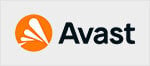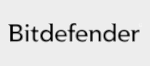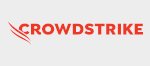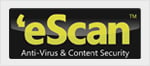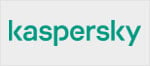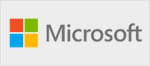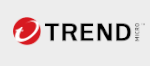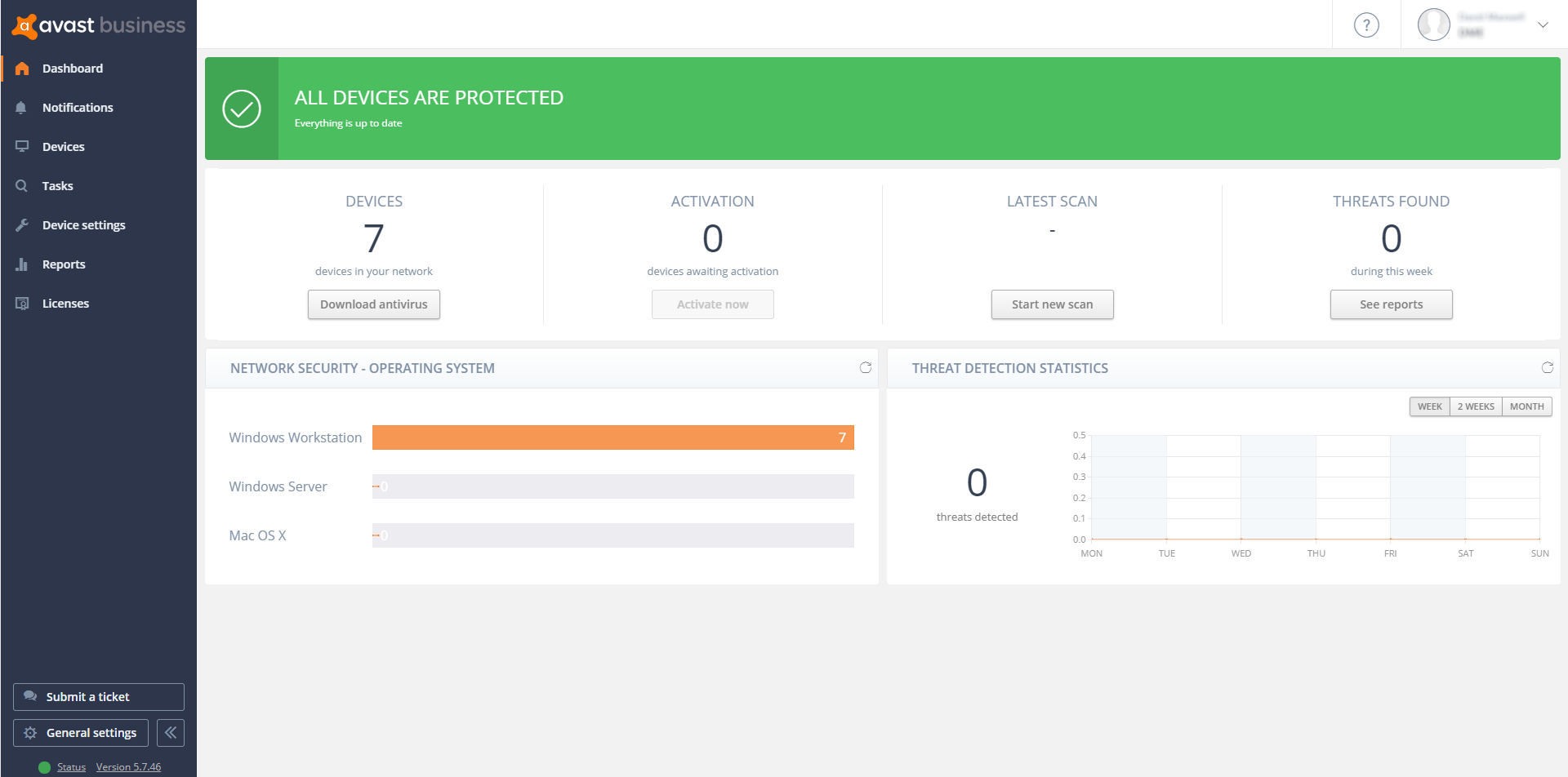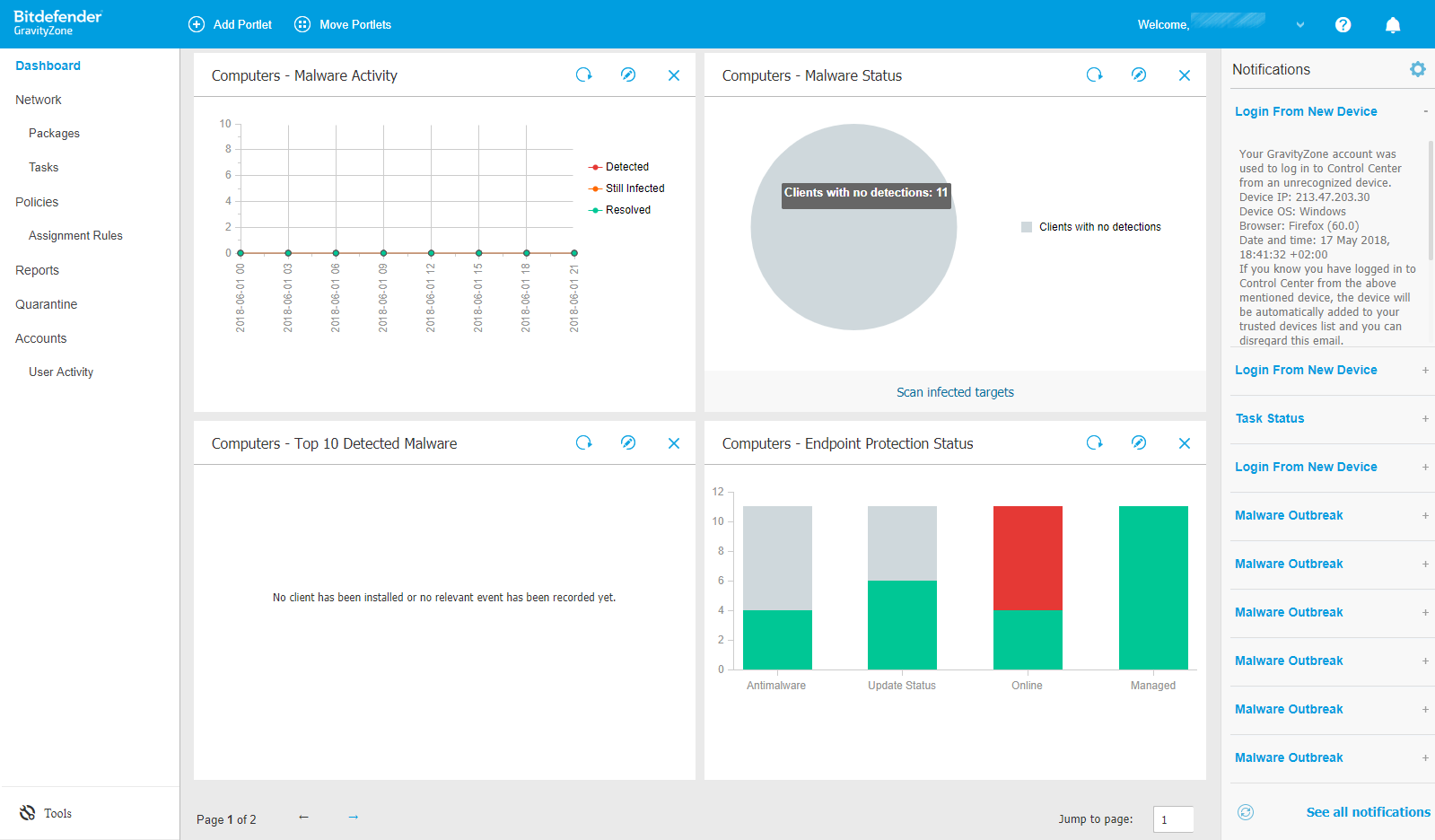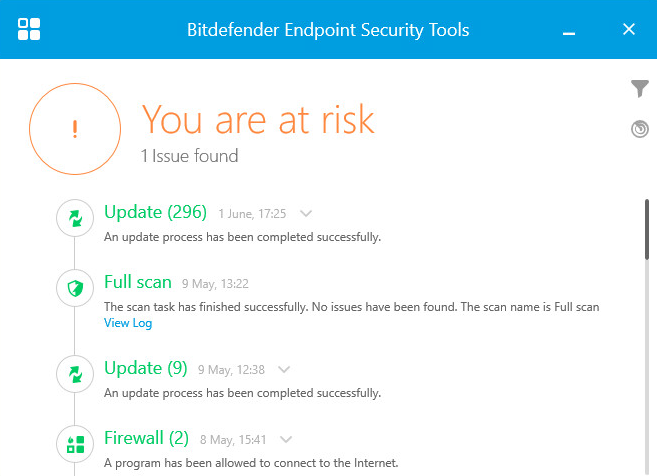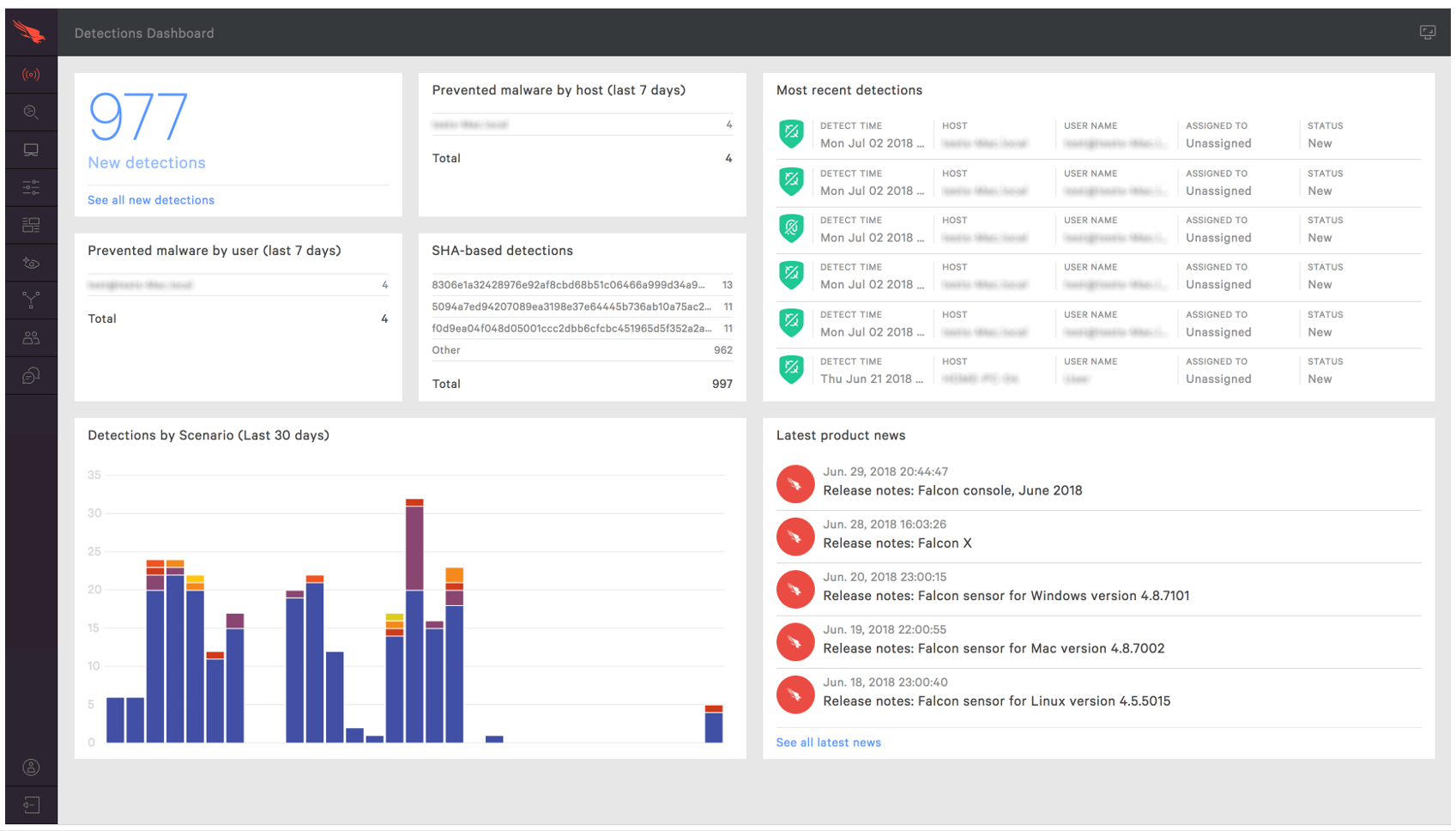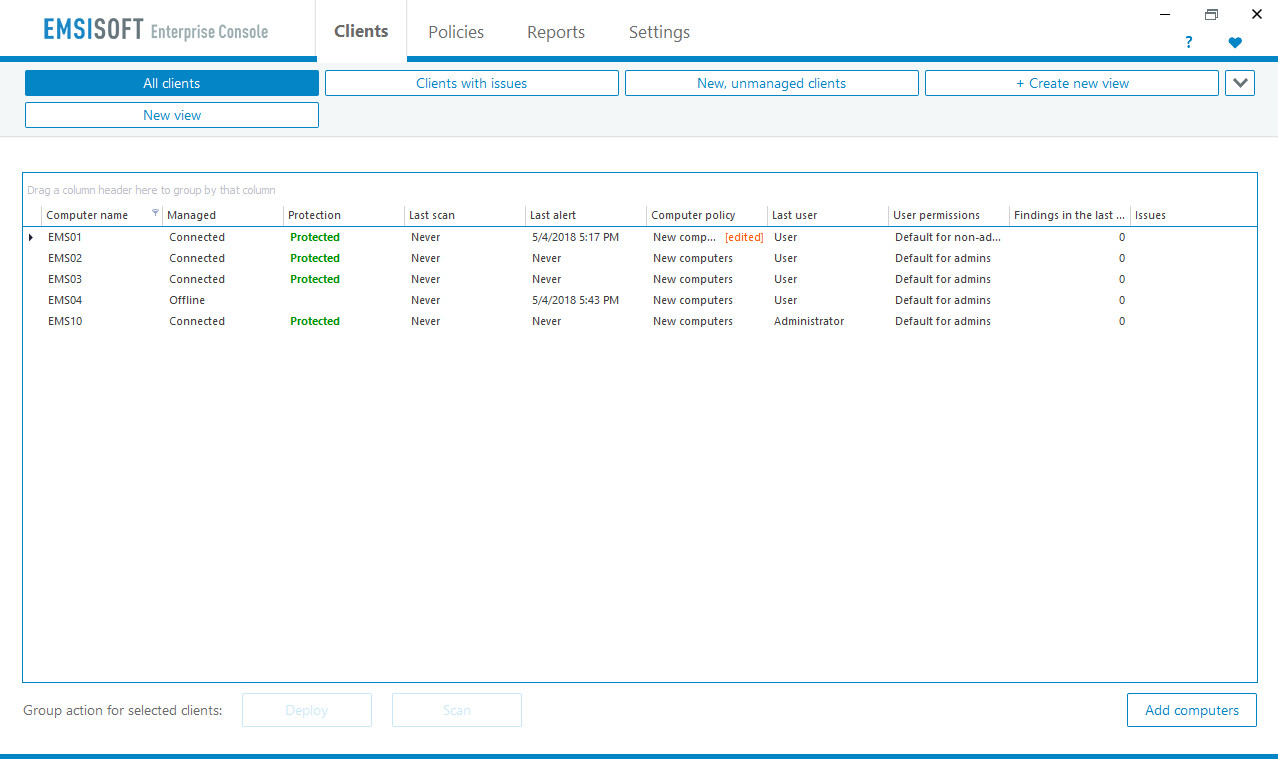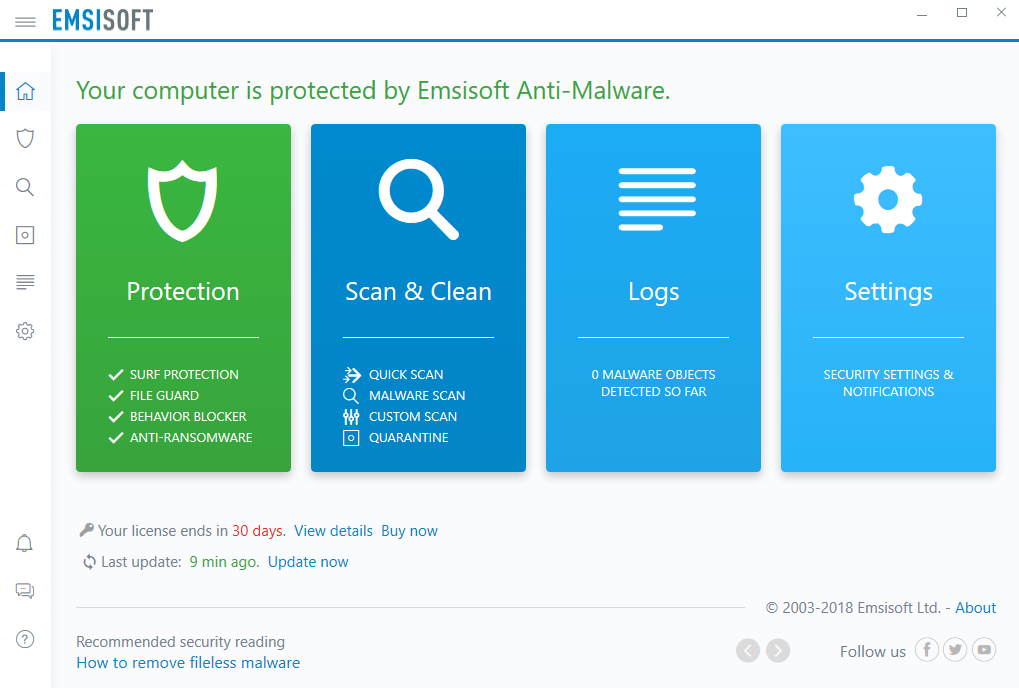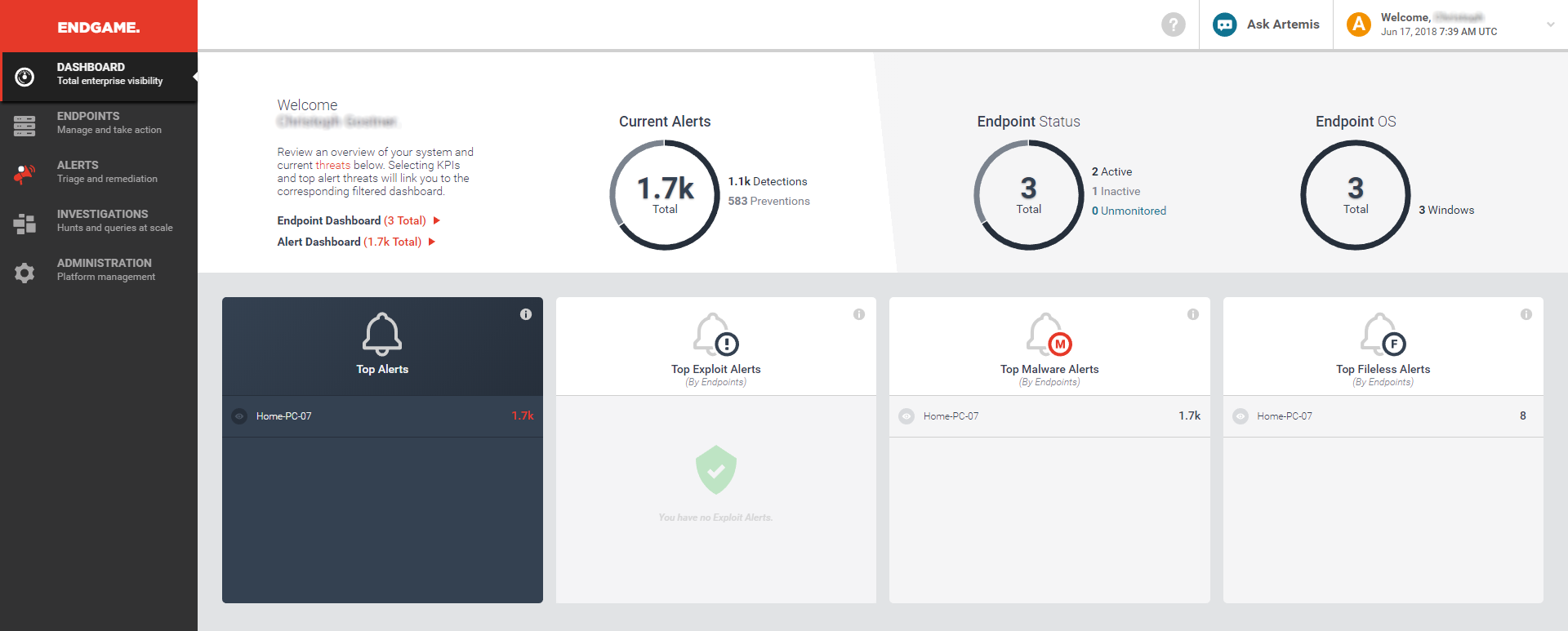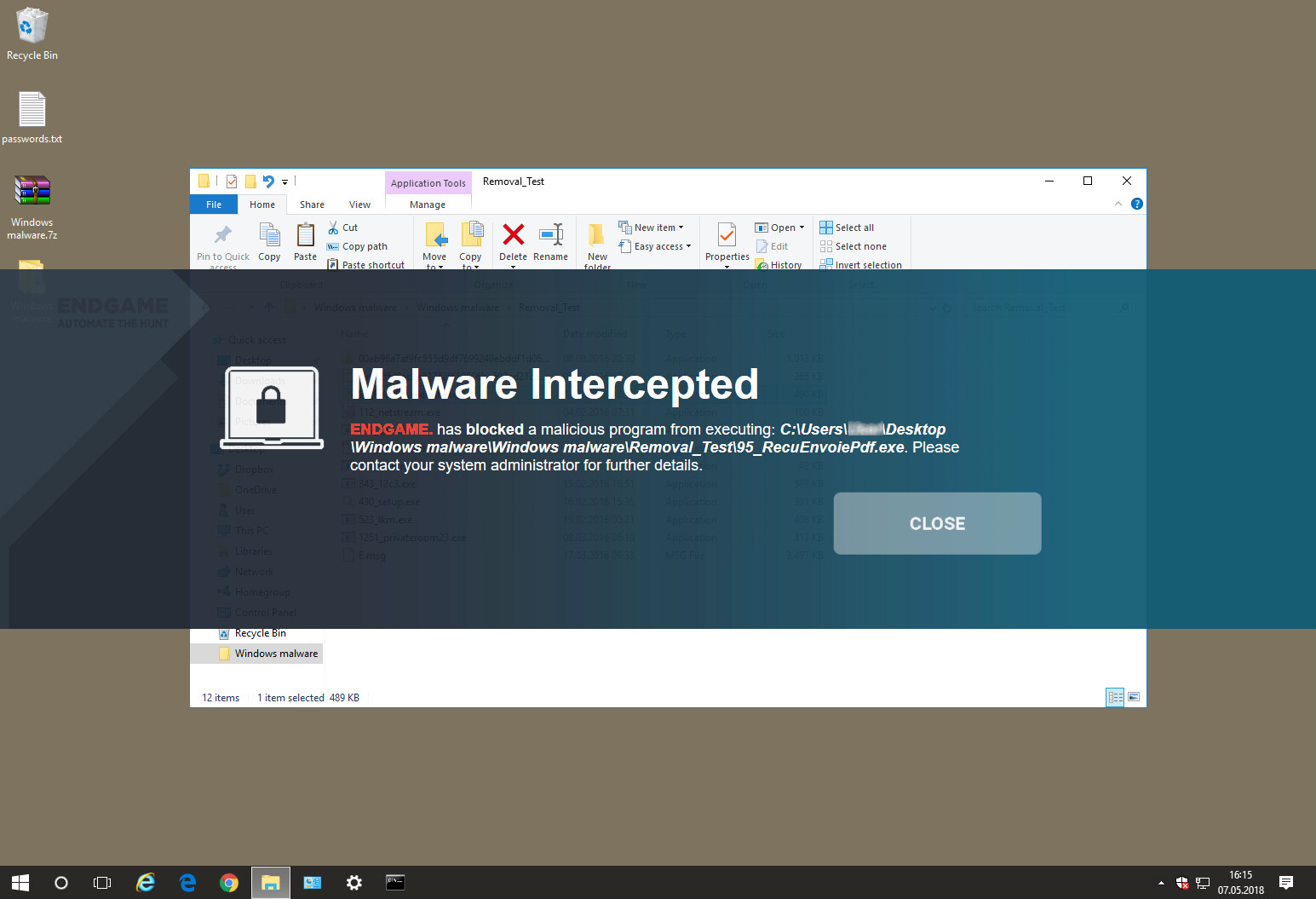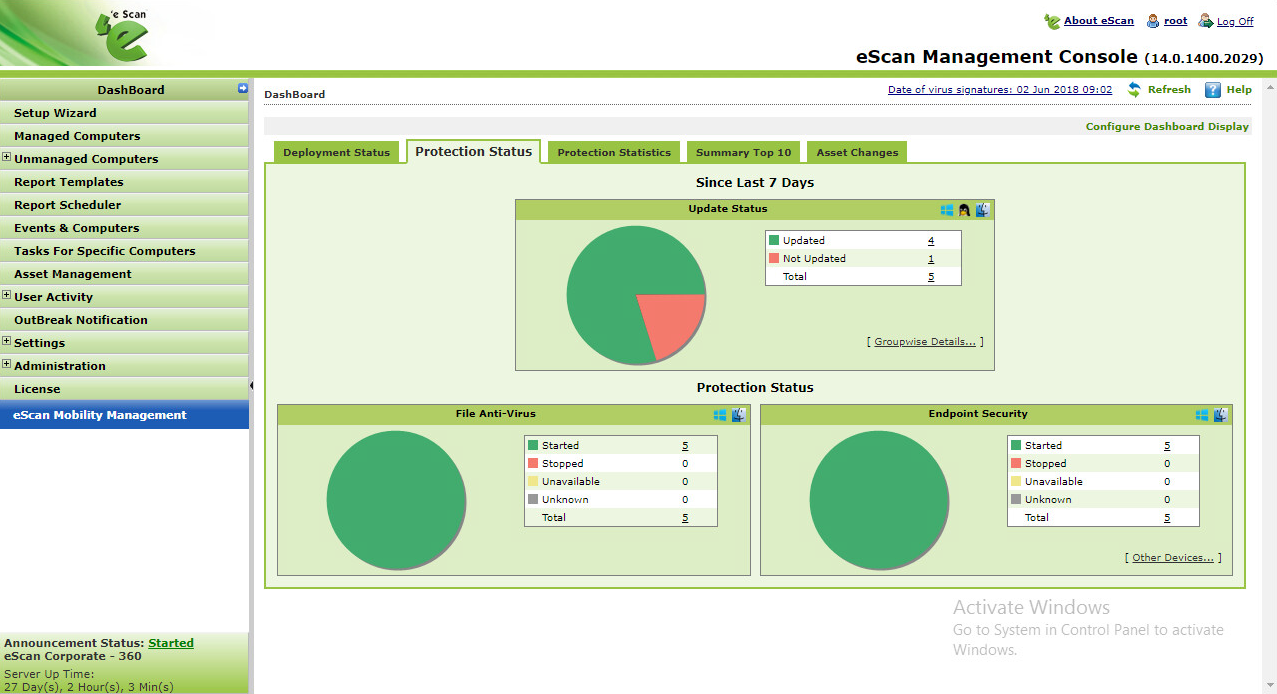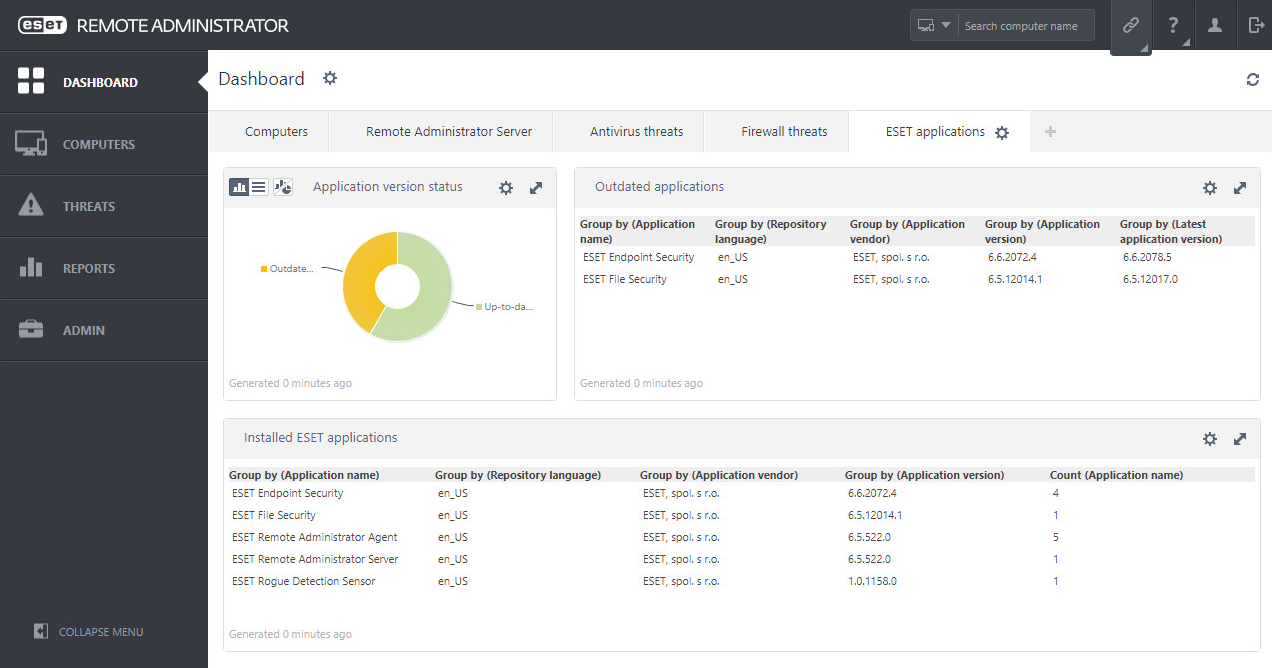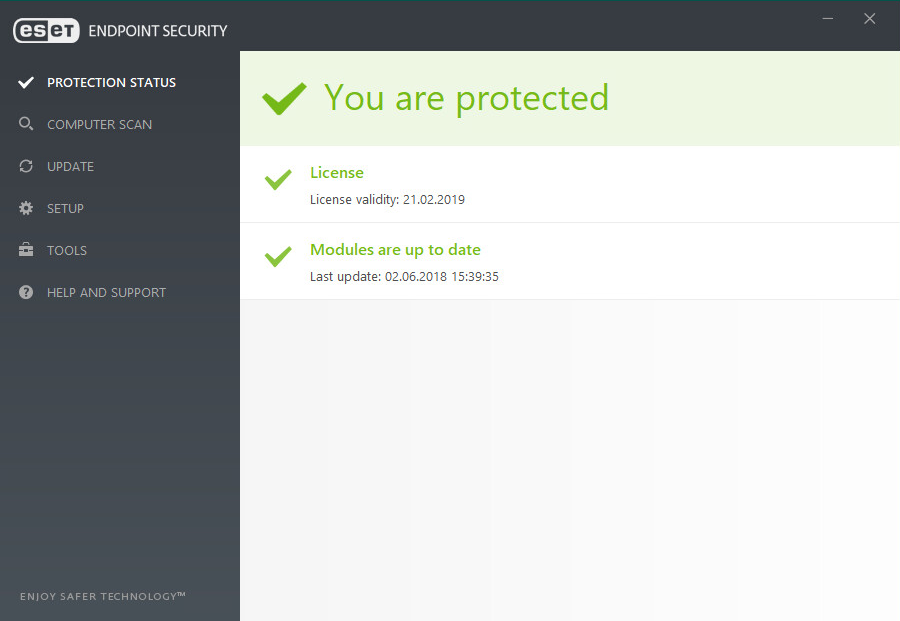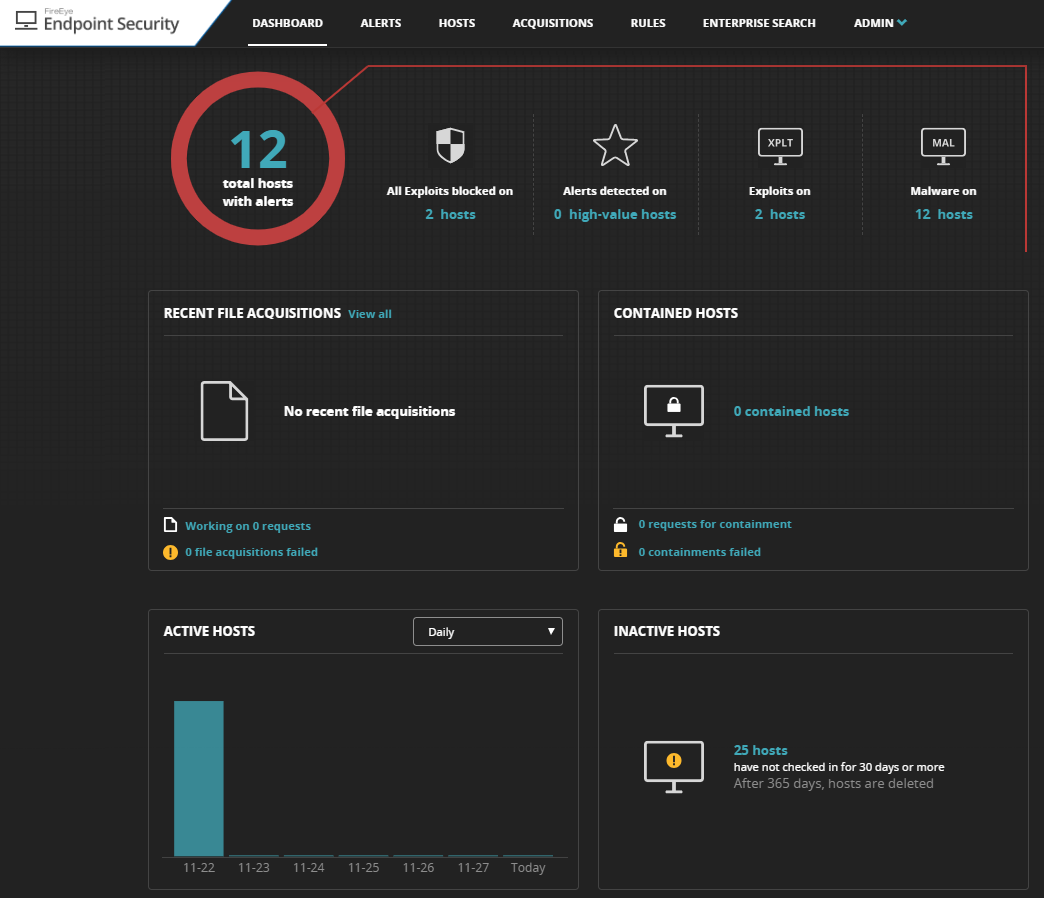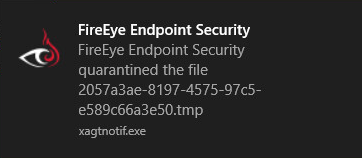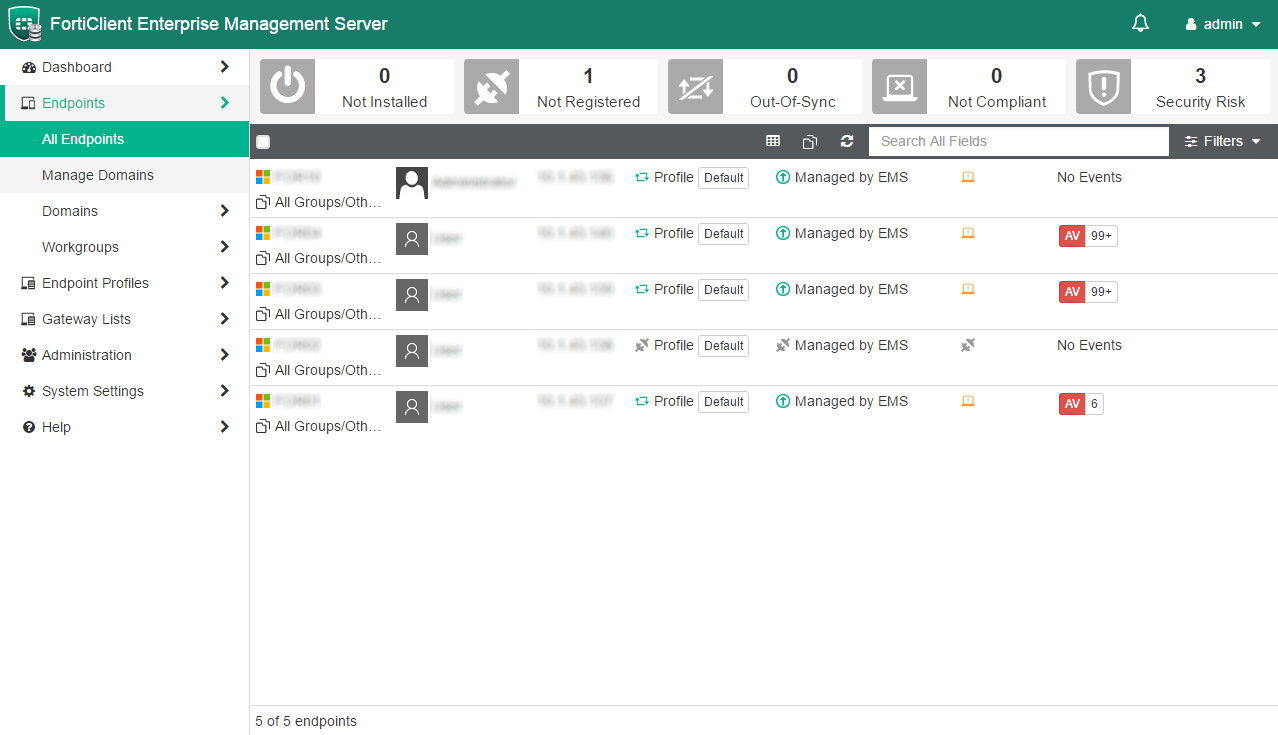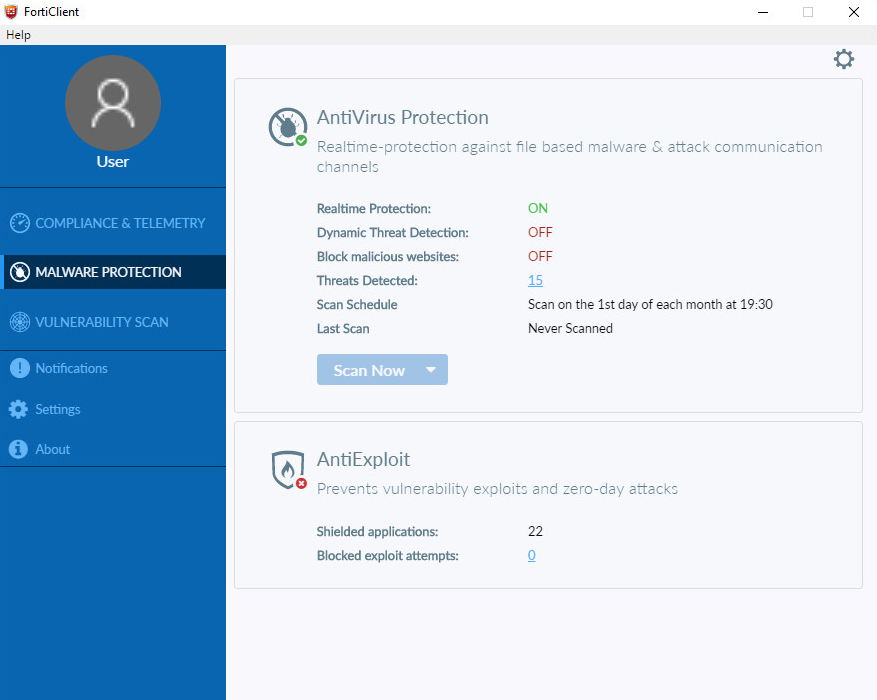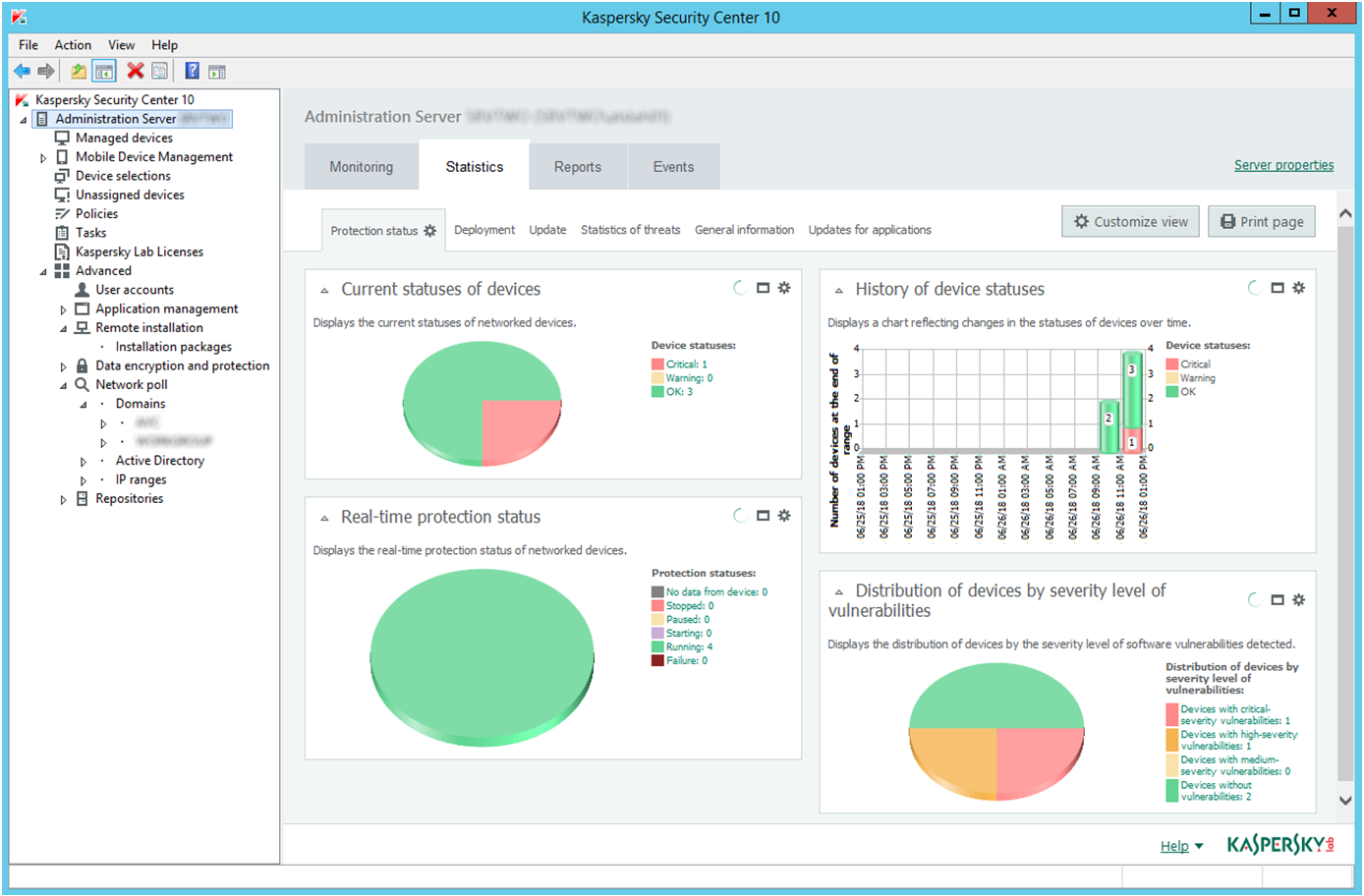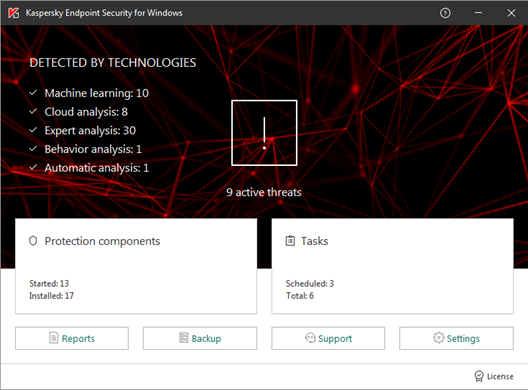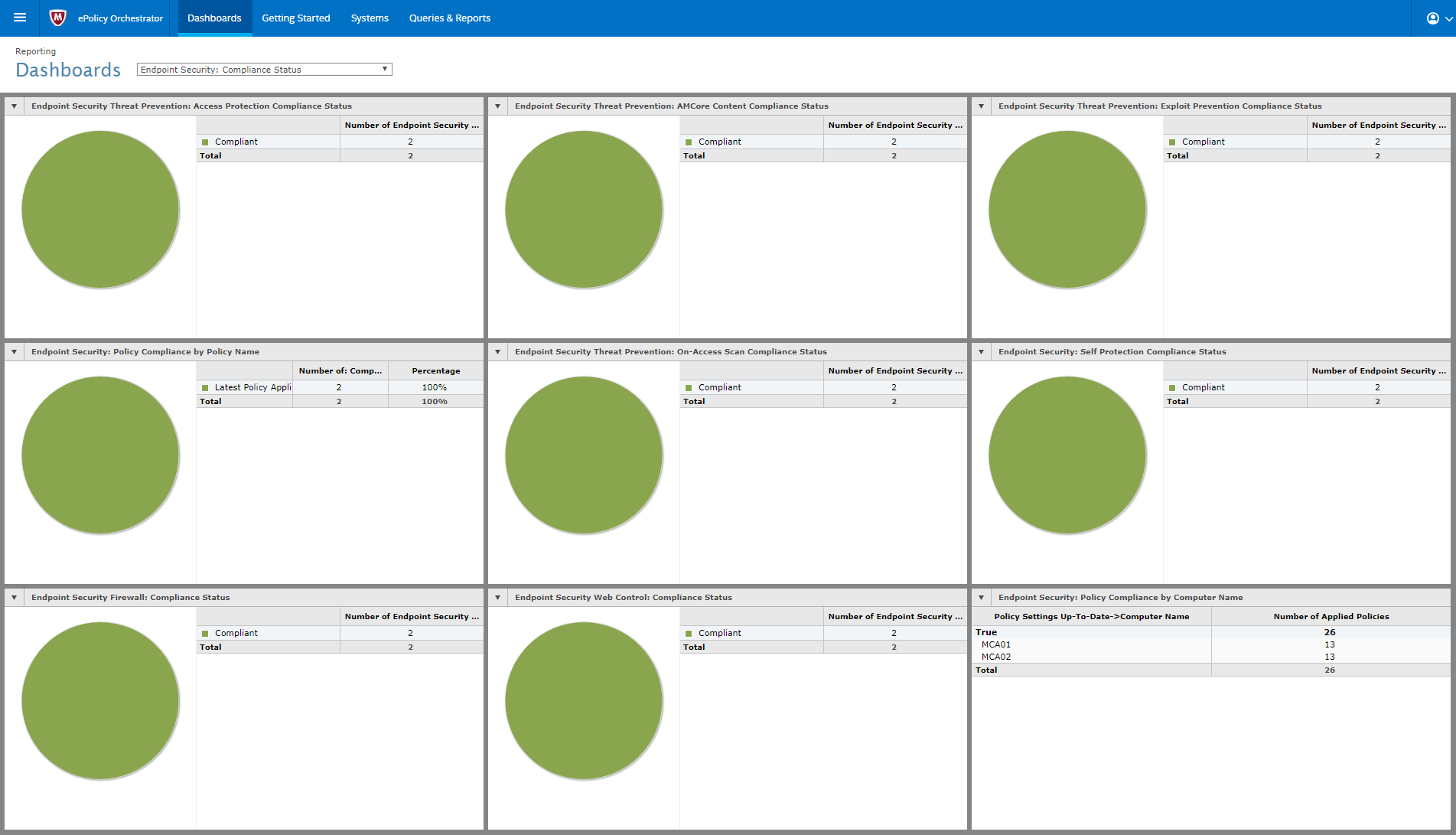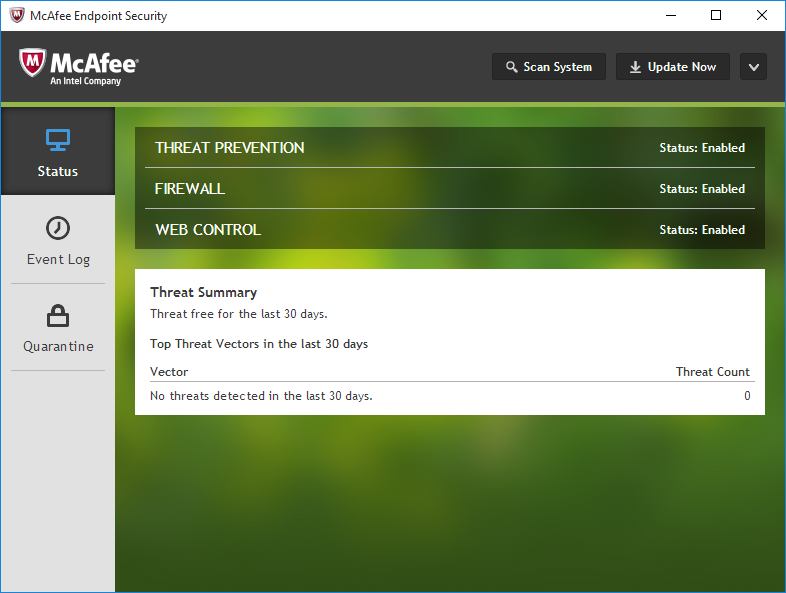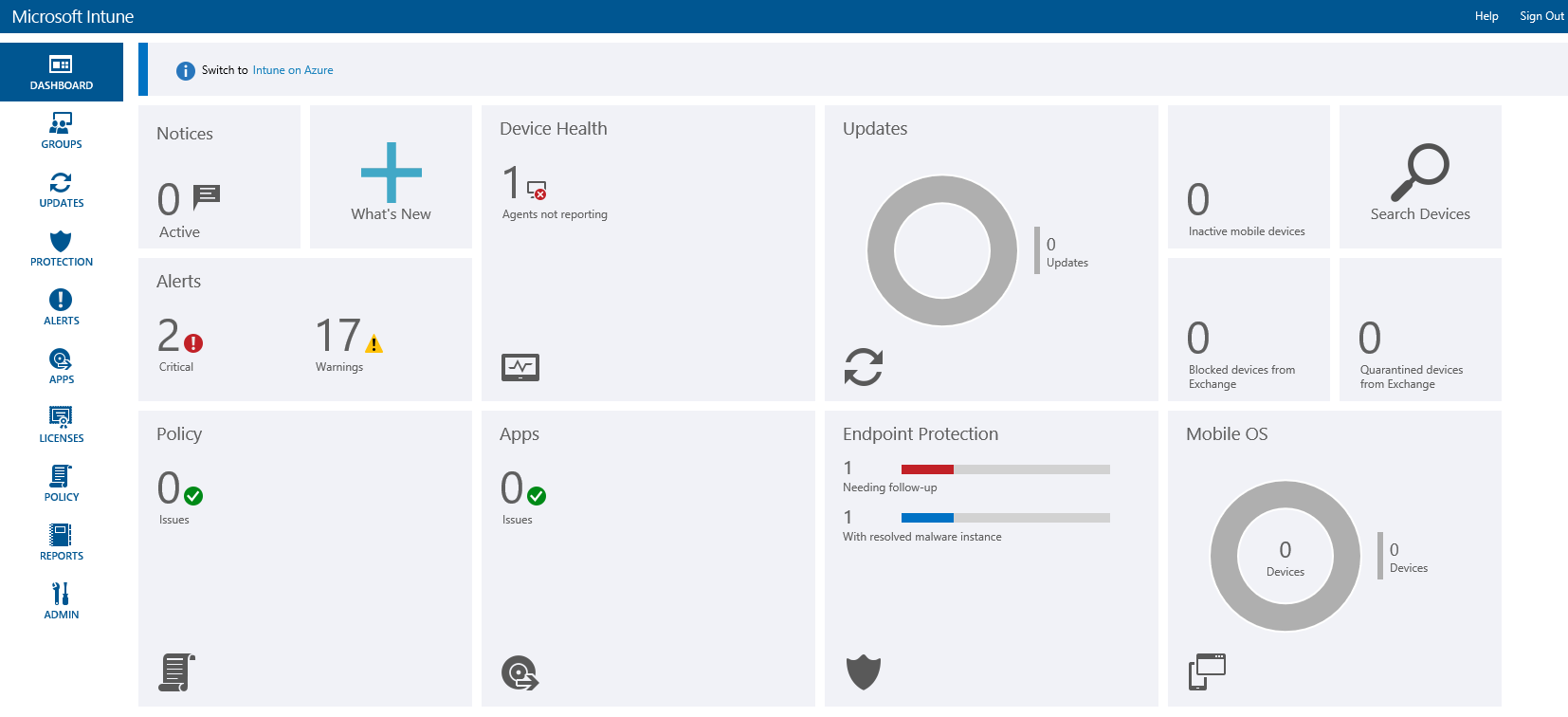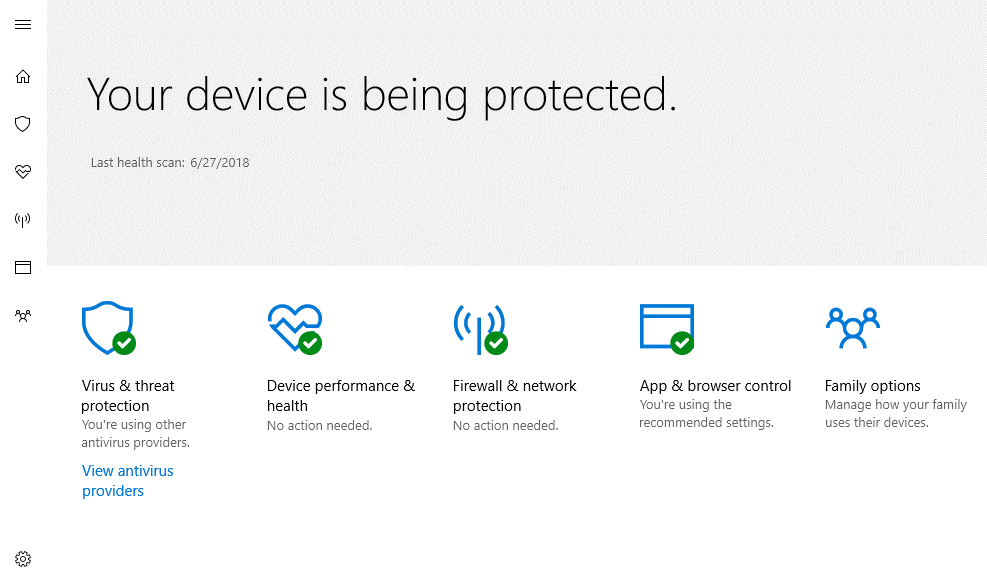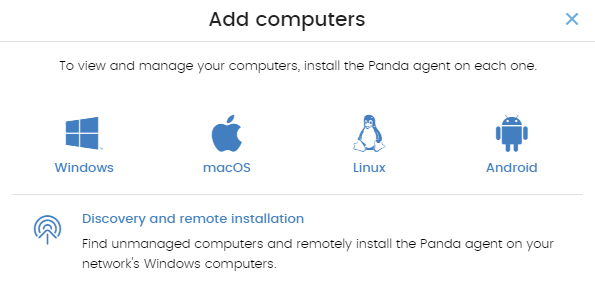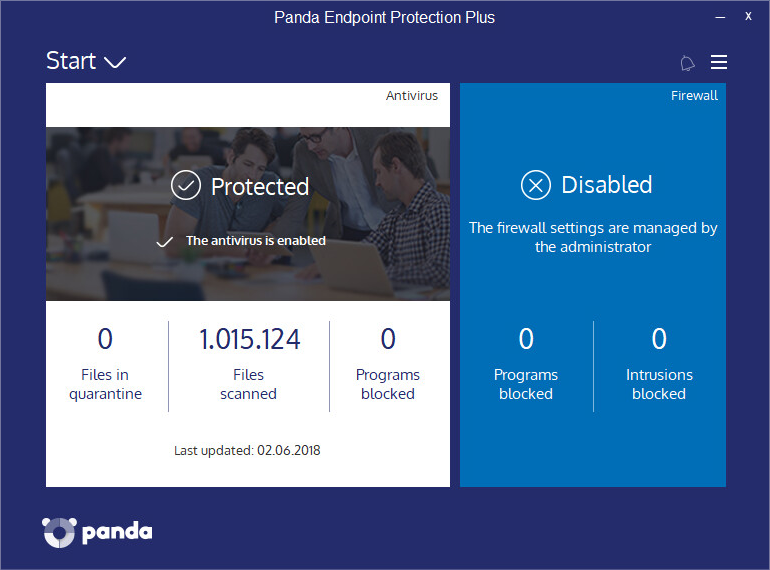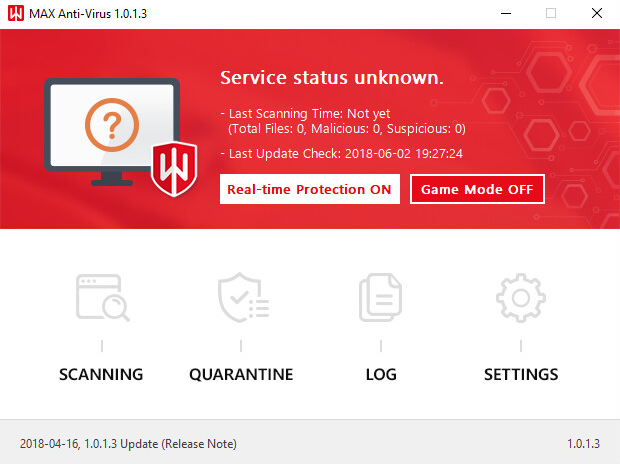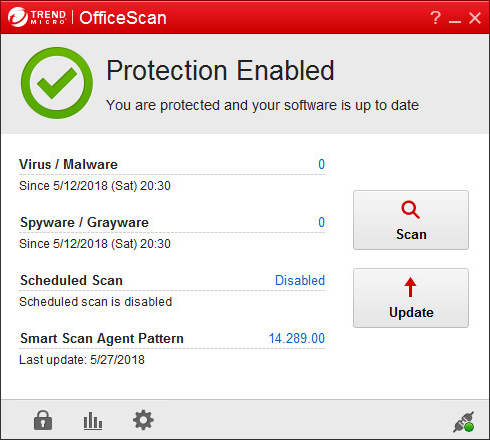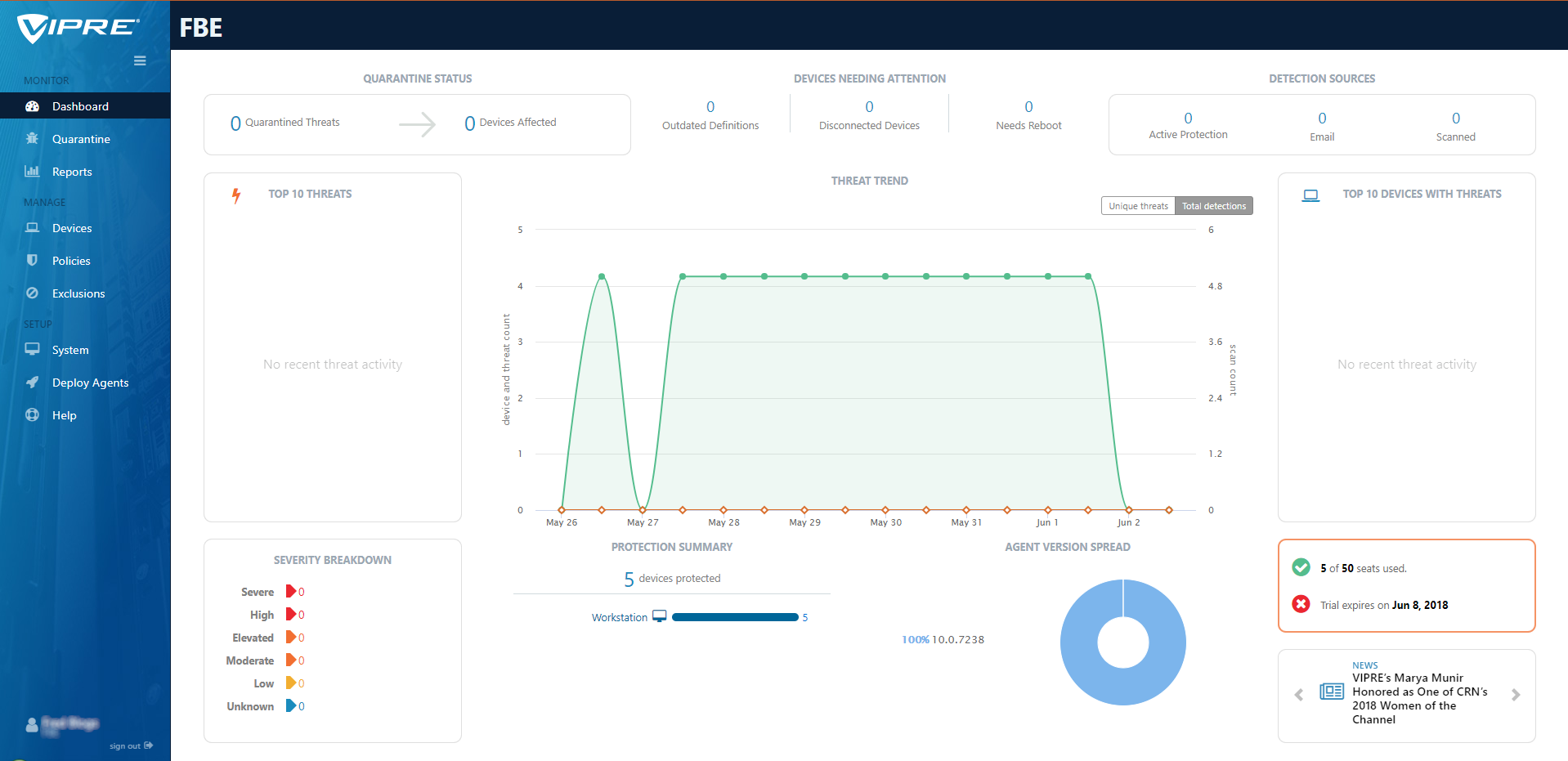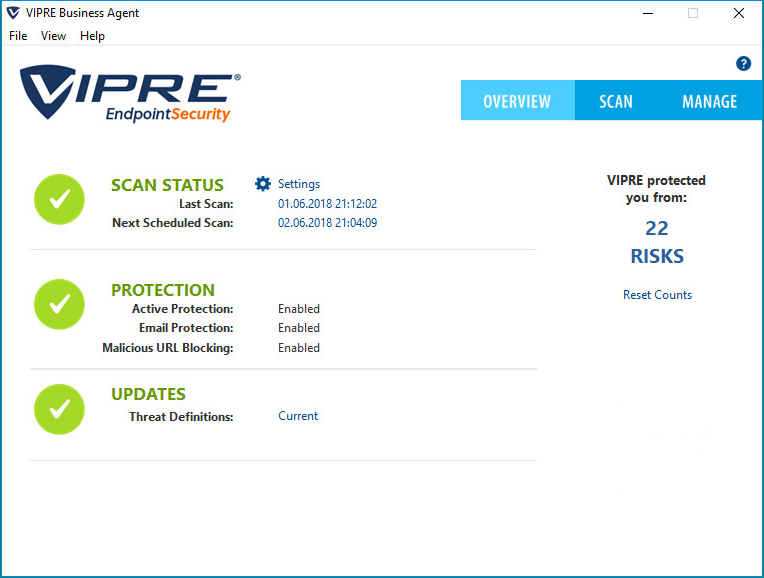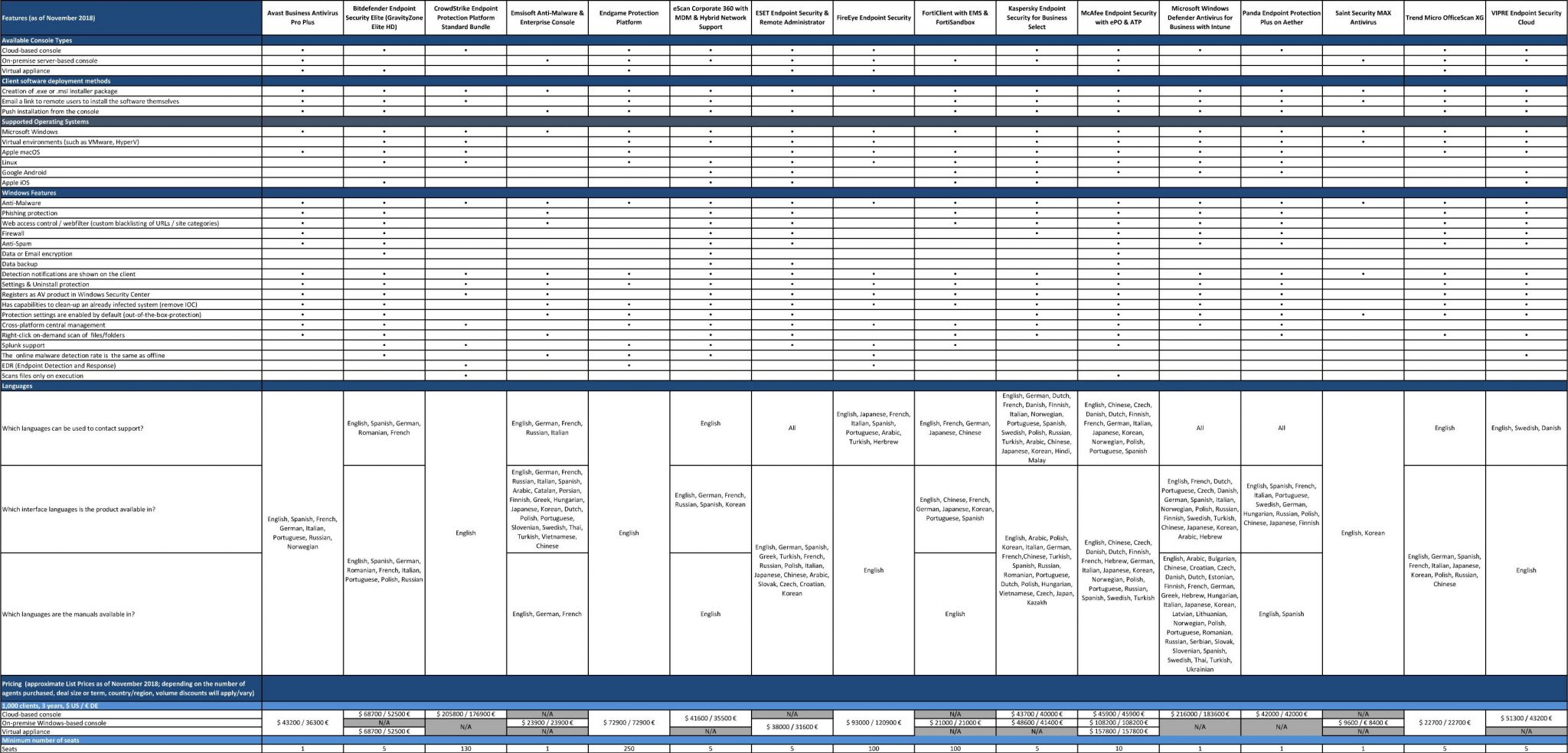Einführung
Dies ist der zweite Halbjahresbericht unserer Business-Haupttestreihe 2018, der die Ergebnisse des Business Real-World Protection Test (August-November), des Business Malware Protection Test (September), des Business Performance Test (November) sowie die Produktbewertungen enthält.
AV-Security-Software gibt es für alle Unternehmensgrößen und -typen. Was für das untere Ende des KMU-Marktes (kleines bis mittleres Unternehmen) gut geeignet ist, wird wahrscheinlich nicht ganz so gut zu den größeren Unternehmen passen.
Daher ist es zuerst entscheident, das Geschäftsumfeld zu verstehen, in dem die Software eingesetzt werden soll, damit man eine richtige und fundierte Wahl treffen kann.
Beginnen wir am unteren Ende des Marktes. Dies sind Umgebungen, die oft aus Kleinstunternehmen hervorgegangen sind und in denen AV-Produkte für den Hausgebrauch durchaus angemessen gewesen sein könnten. Aber sobald Sie anfangen, über ein paar Rechner hinaus zu skalieren, rückt die Rolle des AV-Managements in den Vordergrund. Dies gilt vor allem, wenn man den geschäftlichen und rufschädigenden Schaden bedenkt, der durch einen signifikanten und unkontrollierten Malware-Ausbruch entstehen kann.
Im unteren Bereich der KMU gibt es jedoch nur selten einen IT-Manager oder IT-Mitarbeiter vor Ort. Oft fällt die Aufgabe, sich um die Computer zu kümmern, einem interessierten Laien zu, dessen Hauptrolle im Unternehmen die eines Seniorpartners ist. Dieses Modell findet man häufig im Einzelhandel, in der Buchhaltung und in der Rechtsbranche. In diesem Bereich ist es von entscheidender Bedeutung, einen guten Überblick über alle Computerressourcen zu haben und sich sofort Klarheit über den Status des Schutzes zu verschaffen, und zwar auf klare und einfache Weise. Die Abhilfe kann darin bestehen, einen Rechner offline zu schalten, den Benutzer auf ein Ersatzgerät zu verlegen und zu warten, bis ein IT-Experte vor Ort ist, um Bereinigungs- und Integritätsprüfungsaufgaben durchzuführen. Auch wenn die Benutzer über den Status informiert werden, ist die Verwaltung der Plattform eine Aufgabe für einen oder höchstens einige wenige leitende Mitarbeiter innerhalb des Unternehmens, die oft durch übergeordnete Anforderungen an die Vertraulichkeit der Daten innerhalb des Unternehmens bestimmt wird.
In größeren Unternehmen wird erwartet, dass sie vor Ort über IT-Spezialisten verfügen, und in noch größeren Unternehmen über Mitarbeiter, deren Aufgabe ausdrücklich in der Netzwerksicherheit besteht. Hier wird der CTO nach einfachen Echtzeit-Statistiken und einem Management-Überblick suchen, die es ermöglicht, die Daten zu analysieren und sich auf Probleme zu konzentrieren, wenn diese auftreten. Die Software-Ingenieure, die dafür verantwortlich sind, dass das AV-Paket korrekt und angemessen geladen und auf neuen Rechnern installiert wird, spielen dabei eine wichtige Rolle. Fast ebenso wichtig ist es, zu wissen, wann ein Rechner "aus dem Raster fällt", um sicherzustellen, dass sich keine ungeschützten Geräte im LAN befinden. Schließlich gibt es mit ziemlicher Sicherheit einen Helpdesk als erste Verteidigungslinie, der für die Überwachung und Verfolgung von Malware-Aktivitäten und deren angemessene Eskalation zuständig ist. Sie könnten zum Beispiel einen Lösch- und Neustart auf einem kompromittierten Computer veranlassen.
Ausserdem gibt es in dieser größeren, mehrschichtigen Hierarchie noch die Aufgabe der Abhilfe und Nachverfolgung. Zu wissen, dass man eine Malware-Infektion hat, ist nur der Anfang. Der Umgang damit und die Fähigkeit, den Infektionsweg bis zum ursprünglichen Infektionspunkt zurückzuverfolgen, ist wohl die wichtigste Funktion in einem größeren Unternehmen. Wenn eine Schwachstelle in der Netzwerksicherheit und in der Gestaltung der Betriebsabläufe nicht eindeutig identifiziert werden kann, dann ist es wahrscheinlich, dass ein solcher Verstoß irgendwann in der Zukunft erneut auftritt. Für diese Aufgabe sind umfassende Analysen und forensische Werkzeuge erforderlich, wobei der Schwerpunkt auf dem Verständnis des zeitlichen Ablaufs eines Angriffs oder einer Infektion durch einen kompromittierten Computer liegt. Die Bereitstellung dieser Informationen in kohärenter Form ist nicht einfach. Diese erfordert den Umgang mit riesigen Datenmengen und die Instrumente zum Filtern, Kategorisieren und Hervorheben von Problemen, während sie sich entwickeln, oft in Echtzeit.
Aufgrund dieser grundlegenden Unterschiede ist es von entscheidender Bedeutung, die geeignete Software für das Unternehmen und das Risikoprofil, dem es ausgesetzt ist, zu ermitteln. Eine Unterspezifizierung führt zu Verstößen, die nur schwer zu bewältigen sind. Eine Überspezifizierung führt zu einem System, das so komplex ist, dass niemand wirklich versteht, wie es eingesetzt, verwendet und gewartet werden soll, und das Unternehmen ist dann aufgrund von Missverständnissen und mangelnder Compliance angreifbar.
Sie müssen sich entscheiden, ob Sie sich für ein Paket mit lokalem Netzwerk und Server-Installation oder für eine vollständig cloudbasierte Lösung entscheiden. Beides hat seine Vor- und Nachteile, und vieles hängt von Ihrer bestehenden Infrastruktur und Ihren Arbeitsmethoden ab. Es gibt keinen Grund, warum ein Ansatz von Natur aus besser ist als ein anderer.
Für das kleinere Ende des Geschäfts, Avast, Bitdefender, ESET, Fortinet, und Panda bieten alle starke und kohärente Lösungen. Sie alle würden auch mit größeren Unternehmen gut funktionieren und so das Wachstum des Unternehmens ermöglichen.
Kaspersky Lab bietet ein leistungsfähiges, einfach zu verwaltendes Multiplattform-Produkt, das für KMUs und größere Unternehmen gleichermaßen geeignet ist.
VIPREDie Einfachheit und Übersichtlichkeit der Software machen sie zu einer sehr guten Wahl für kleinere Unternehmen mit begrenzten IT-Ressourcen, obwohl sie viel Raum für Wachstum lässt. Es ist jedoch auf die Windows-Plattform beschränkt. Emsisoft eignet sich für Unternehmen, die groß genug sind, um über eigenes Vollzeit-IT-Personal zu verfügen, bis hin zu größeren Organisationen. Sie gilt nur für Windows-Geräte. eScan und Trend Micro sind größere, umfassendere Pakete, die mehr Lernaufwand, Einsatz und Planung erfordern.
Microsoft's Intune deckt den Bereich vom KMU-Markt bis zum größten globalen Unternehmen ab, wie man es erwarten würde, da Microsoft es intern einsetzt. Es verfügt über eine übersichtliche, leicht verständliche Benutzeroberfläche und lässt sich hervorragend in Active Directory und die gesamte Palette der richtliniengesteuerten AD-Lösungen integrieren. Für viele Kunden, die sich auf die Microsoft-Unternehmensplattform konzentrieren, bietet diese Lösung als Teil einer vollständig verwalteten Gesamtlösung erhebliche Vorteile.
Am größeren Ende des Marktes bieten CrowdStrike, Endgame und FireEye allesamt außergewöhnlich leistungsfähige Werkzeuge. Wie gut sie zu Ihrem Unternehmen passen, sowohl wie es heute ist als auch wie Sie es in den nächsten fünf Jahren ausbauen wollen, muss sorgfältig geplant werden. Sowohl in der Planungs- als auch in der Einführungsphase sind externe Fachleute und Berater gefragt, und alle diese Instrumente erfordern einen erheblichen Schulungs- und Betreuungsaufwand. Sie bieten jedoch ein Leistungsniveau, das sich von den kleineren Paketen völlig unterscheidet. Endgame bietet gleichwertige High-End-Fähigkeiten für große Unternehmen.
McAfee bietet eine Konsole mit umfangreichen Funktionen, die neben dem Endpunktschutz auch zur Verwaltung vieler anderer Produkte verwendet werden kann. Dies bedeutet, dass eine gewisse Schulung und Einarbeitung erforderlich ist, um das Beste daraus zu machen, aber die investierte Zeit wird sich lohnen. Daher wird sie am besten in Unternehmen eingesetzt, die über die entsprechenden IT-Ressourcen verfügen, um die Vorteile der Konsole voll auszuschöpfen.
Unter Saint Security Das Produkt wäre derzeit nur für Kleinstunternehmen mit einem halben Dutzend Mitarbeitern in einem einzigen Büro geeignet, da eine zentrale Cloud-Verwaltungsfunktion fehlt. Wir warten auf die Einführung der Cloud-basierten Konsole, die sich derzeit in der Entwicklung befindet, um zu sehen, wie sie mit größeren Unternehmen zurechtkommen könnte.
Geprüfte Produkte
Die folgenden Business-Produkte wurden unter Microsoft Windows 10 RS4 64-bit getestet und bewertet:
In Unternehmensumgebungen und bei Unternehmensprodukten im Allgemeinen ist es üblich, dass die Produkte vom Systemadministrator gemäß den Richtlinien des Herstellers konfiguriert werden, und so haben wir allen Herstellern erlaubt, ihre jeweiligen Produkte zu konfigurieren. Etwa die Hälfte der Hersteller liefert ihre Produkte mit optimalen Standardeinstellungen aus, die sofort einsatzbereit sind, und wir haben daher keine Einstellungen geändert. Die Cloud- und PUA-Erkennung wurde bei allen Produkten aktiviert. Wir beziehen keine PUA in unsere Malware-Tests ein.
Im Folgenden sind die Abweichungen von den Standardeinstellungen (d. h. die von den Anbietern vorgenommenen Änderungen) aufgeführt:
Bitdefender: HyperDetect deaktiviert, Sandbox aktiviert.
CrowdStrike: alles aktiviert und auf Maximum eingestellt, d.h. "Extra Aggressive".
Endgame: Aktivierte Software- und Hardware-Schutzoptionen: “Critical API Filtering”, “Header Protection”, “Malicious Macros”, “Stack Memory”, “Stack Pivot” and “UNC Path”; Protected Applications: “Browser”, “Microsoft Suite”, “Java” and “Adobe”. Exploit Protection: “On – Prevent mode”; Malicious File Configuration: “On” – Protection at File Execution “On”; Options: “Prevent”, “Process execution and loaded modules”, Malware Detection for created and modified files “On”; “Aggressive” threshold.
FireEye: "Real-Time Indicator Detection" deaktiviert, "Exploit Guard" und "Malware Protection" aktiviert.
Fortinet: Real-Time protection, FortiSandbox, Webfilter und Application Firewall (für die Verwendung von Detect & Block Exploits) aktiviert.
McAfee: "Scannen von E-Mail-Anhängen" aktiviert; "Real Protect" aktiviert und auf "hohe" Empfindlichkeit eingestellt, Lese-/Schreib-Scan von Schattenkopie-Volumes deaktiviert.
Microsoft: Cloud-Schutzstufe auf "Hohe Blockierungsstufe" eingestellt.
Trend Micro: Verhaltenskontrolle: Überwachung von Programmen, die über das Internet heruntergeladen wurden" aktiviert; "Certified Safe Software Service für die Verhaltensüberwachung" aktiviert; "Smart Protection Service Proxy" aktiviert; "HTTPS für Scan-Abfragen verwenden" aktiviert; Sicherheitsstufe der Web-Reputation auf "Mittel" gesetzt; "Anfragen an Smart Protection Server senden" deaktiviert; "Seiten mit bösartigem Skript blockieren" aktiviert; Echtzeit-Scan eingestellt auf "Alle scanbaren Dateien", "Komprimierte Dateien bis maximal Ebene 6 scannen"; "CVE-Exploit-Scan für heruntergeladene Dateien" aktiviert; "ActiveAction für wahrscheinliche Viren/Malware" auf Quarantäne eingestellt; Bereinigungstyp auf "Erweiterte Bereinigung" eingestellt und "Bereinigung ausführen, wenn wahrscheinliche Viren/Malware erkannt wird" aktiviert; "Prozesse blockieren, die häufig mit Ransomware in Verbindung gebracht werden" aktiviert; "Anti-Exploit-Schutz" aktiviert; alle "Einstellungen für verdächtige Verbindungen" aktiviert und auf Blockieren eingestellt.
Avast, Emsisoft, eScan, ESET, Kaspersky Labor, Panda, Heiliger Security, VIPRE: Standardeinstellungen.
Informationen über zusätzliche Engines/Signaturen von Drittanbietern, die von einigen der Produkte verwendet werden: Emsisoft, eScan, FireEye, Seqrite und VIPRE verwenden die Bitdefender Engine.
Wir beglückwünschen die 16 Anbieter, die an der Business Main-Testreihe teilnehmen, dazu, dass sie ihre Business-Produkte öffentlich von einem unabhängigen Labor testen lassen und damit ihr Engagement für die Verbesserung ihrer Produkte, die Transparenz gegenüber ihren Kunden und ihr Vertrauen in die Qualität ihrer Produkte unter Beweis stellen.
Testverfahren
In diesem öffentlichen Testbericht sind Produkte von 16 verschiedenen Anbietern enthalten. Die Testreihe besteht aus drei Hauptteilen:
Unter Real-World Protection Test ahmt Online-Malware-Angriffe nach, denen ein typischer Geschäftsanwender meist beim Surfen im Internet begegnet.
Der Malware Protection Test berücksichtigt ein Szenario, bei dem die Malware nicht direkt aus dem Internet, sondern z.B. über das lokale Netzwerk oder einen Wechseldatenträger in das Testsystem gelangt.
Der Performance Test untersucht, wie sich die einzelnen Produkte auf die Systemleistung auswirken, d.h. wie sehr sie die normale Nutzung des PCs bei der Ausführung bestimmter Aufgaben verlangsamen.
Zusätzlich zu jedem der Schutztests wird ein False Positives Test durchgeführt, um zu prüfen, ob ein Produkt legitime Software fälschlicherweise als schädlich identifiziert.
Zur Vervollständigung des Bildes über die Fähigkeiten der einzelnen Produkte enthält der Bericht auch eine Bewertung der Benutzeroberfläche.
Einige der Produkte im Test richten sich eindeutig an größere Unternehmen und Organisationen, während andere eher für kleinere Unternehmen geeignet sind. Weitere Einzelheiten finden Sie im Abschnitt über die einzelnen Produkte.
Bitte beachten Sie, dass einige der aufgeführten Anbieter mehr als ein Geschäftsprodukt anbieten. In solchen Fällen können andere Produkte in der Reihe eine andere Art von Verwaltungskonsole haben (serverbasiert im Gegensatz zu cloudbasiert oder umgekehrt); sie können auch zusätzliche Funktionen enthalten, die in dem getesteten Produkt nicht enthalten sind, wie z. B. Endpoint Detection and Response (EDR). Die Leser sollten nicht davon ausgehen, dass die Testergebnisse für ein Produkt aus der Produktpalette eines Anbieters zwangsläufig auch für ein anderes Produkt desselben Anbieters gelten. Jeder Anbieter hat selbst entschieden, welches Produkt er für diese Testserie einreicht.
Test-Ergebnisse
Real-World Protection Test (August-November)
Die folgenden Ergebnisse basieren auf einem Testsatz, der aus 1207 Testfällen (z. B. bösartige URLs) besteht und von Anfang August 2018 bis Ende November 2018 getestet wurde.
| |
Blockiert |
User Dependent |
Kompromitiert |
SCHUTZQUOTE
[Blocked % + (User Dependent %)/2]* |
False-Positives (FPs) |
Bitdefender
|
1207 |
– |
– |
100% |
1 |
| McAfee |
1205 |
– |
2 |
99.8% |
6 |
| Trend Micro |
1205 |
– |
2 |
99.8% |
44 |
Kaspersky Lab, VIPRE
|
1204 |
– |
3 |
99.8% |
– |
| Avast |
1203 |
– |
4 |
99.7% |
– |
| Microsoft |
1197 |
10 |
– |
99.6% |
83 |
| Panda |
1202 |
– |
5 |
99.6% |
18 |
| CrowdStrike |
1201 |
– |
6 |
99.5% |
5 |
| FireEye |
1199 |
– |
8 |
99.3% |
– |
| ESET |
1194 |
– |
13 |
98.9% |
2 |
| eScan |
1193 |
– |
14 |
98.8%
|
5 |
| Endgame |
1193 |
– |
14 |
98.8%
|
6 |
| Emsisoft |
1192 |
– |
15 |
98.8%
|
0 |
Fortinet*
|
1150 |
– |
57 |
95.3%
|
2 |
| Saint Security |
923 |
– |
284 |
76.5% |
0 |
* Ein technisches Problem mit einem Fortinet-Produkt im November führte dazu, dass einige Malware-Samples in diesem Monat nicht erkannt wurden, was sich leicht negativ auf die Ergebnisse auswirkte.
Malware Protection Test (September)
Die folgende Tabelle zeigt die Ergebnisse des Business Malware Protection Tests:
False-Positives (False-Alarm) Test mit gängiger Business-Software
Es wurde auch ein False-Alarm Test mit gängiger Software für Unternehmen durchgeführt. Wie erwartet, hatten alle getesteten Produkte Null Fehlalarme bei gängiger Business-Software.
| |
Malware-Schutzrate |
Fehlalarme bei gängiger Business-Software |
| Avast, Bitdefender, Emsisoft, McAfee, Trend Micro, Vipre |
100% |
0 |
| CrowdStrike, Eset, Microsoft, Panda |
99.9% |
0 |
| Kaspersky Lab |
99.8% |
0 |
| FireEye |
99.7% |
0 |
| eScan |
99.6% |
0 |
| Fortinet |
99.5% |
0 |
| Endgame |
98.8% |
0 |
| Saint Security |
94.0% |
0 |
Um die Erkennungsgenauigkeit und die Dateierkennungsfähigkeiten der Produkte (Fähigkeit, gute Dateien von bösartigen Dateien zu unterscheiden) besser beurteilen zu können, haben wir auch einen Fehlalarmtest mit Non-Business Software und ungewöhnlichen Dateien durchgeführt. Dies dient vor allem als zusätzliche Information, insbesondere für Unternehmen, die häufig ungewöhnliche Non-Business Software oder selbst entwickelte Software verwenden. Die Ergebnisse haben keinen Einfluss auf das Gesamtergebnis des Tests oder auf die Auszeichnung als zugelassenes Geschäftsprodukt. Die festgestellten Fehlalarme wurden von den jeweiligen Anbietern umgehend behoben.
| FP-Rate | Anzahl der FPs auf
Non-Business-Software |
| Sehr niedrig | 0 - 10 |
| Low | 11 - 50 |
| High | 51 - 100 |
| Sehr hoch | 101 - 500 |
| Auffallend hoch | > 500 |
| |
FP-Rate mit Non-Business-Software |
| Avast, Bitdefender, Emsisoft, Endgame, ESET, FireEye, Fortinet, Kaspersky Lab, Saint Security |
Sehr niedrig |
| CrowdStrike, eScan, McAfee, Microsoft, Panda, Trend Micro, VIPRE |
Low |
| – |
High |
| – |
Sehr hoch |
| – |
Auffallend hoch |
Diese spezifischen Testergebnisse zeigen die Auswirkungen eines Security-Produkts auf die Systemperformanz im Vergleich zu den anderen getesteten Security-Produkten. Die gemeldeten Daten geben nur einen Anhaltspunkt und sind nicht unbedingt unter allen Umständen anwendbar, da zu viele Faktoren eine zusätzliche Rolle spielen können. Die Tester legten die Kategorien Langsam, Mittelmäßig, Schnell und Sehr Schnell fest, indem sie statistische Methoden heranzogen und berücksichtigten, was aus der Perspektive der Nutzer oder im Vergleich zu den Auswirkungen anderer Security-Produkte auffallen würde. Wenn einige Produkte in einem einzelnen Untertest schneller/langsamer sind als andere, spiegelt sich dies in den Ergebnissen wider.
Übersicht der einzelnen AV-C Performance Scores
| Anbieter |
Kopieren von Dateien |
Archivieren /
Wiederherstellen |
Installieren /
Deinstallieren von
Applications |
Starten von Anwendungen |
Download von Dateien |
Browsen von Websites |
| Erster Durchlauf |
Nachfolgender Durchlauf |
Erster Durchlauf |
Nachfolgender Durchlauf |
| Avast |
 |
 |
 |
 |
 |
 |
 |
 |
| Bitdefender |
 |
 |
 |
 |
 |
 |
 |
 |
| CrowdStrike |
 |
 |
 |
 |
 |
 |
 |
 |
| Emsisoft |
 |
 |
 |
 |
 |
 |
 |
 |
| Endgame |
 |
 |
 |
 |
 |
 |
 |
 |
| eScan |
 |
 |
 |
 |
 |
 |
 |
 |
| ESET |
 |
 |
 |
 |
 |
 |
 |
 |
| FireEye |
 |
 |
 |
 |
 |
 |
 |
 |
| Fortinet |
 |
 |
 |
 |
 |
 |
 |
 |
| Kaspersky Lab |
 |
 |
 |
 |
 |
 |
 |
 |
| McAfee |
 |
 |
 |
 |
 |
 |
 |
 |
| Microsoft |
 |
 |
 |
 |
 |
 |
 |
 |
| Panda |
 |
 |
 |
 |
 |
 |
 |
 |
| Saint Security |
 |
 |
 |
 |
 |
 |
 |
 |
| Trend Micro |
 |
 |
 |
 |
 |
 |
 |
 |
| VIPRE |
 |
 |
 |
 |
 |
 |
 |
 |
| Key |
 |
Langsam |
 |
Mittelmäßig |
 |
Schnell |
 |
Sehr schnell |
PC Mark Tests
Um einen branchenweit anerkannten Performance Test durchzuführen, haben wir die PC Mark 10 Professional Edition Testsuite verwendet. Nutzer, die den PC Mark 10 Benchmark verwenden, sollten darauf achten, alle externen Faktoren, die die Testsuite beeinflussen könnten, zu minimieren und zumindest die im PC Mark-Handbuch dokumentierten Vorschläge strikt zu befolgen, um konsistente und gültige/brauchbare Ergebnisse zu erhalten. Außerdem sollten die Tests mehrmals wiederholt werden, um sie zu verifizieren. Weitere Informationen zu den verschiedenen Tests für Verbraucherszenarien, die in PC Mark enthalten sind, finden Sie im Whitepaper auf der Website.
"No Security-Software" wird auf einem System ohne installierte Security-Software getestet (Basissystem), das im PC Mark 10-Benchmark 100 Punkte erreicht.
Basissystem: Intel Core i5-6200U Rechner mit 8GB RAM und SSD-Laufwerk
Zusammengefasste Ergebnisse
Nutzer sollten die verschiedenen Untertests nach ihren Bedürfnissen gewichten. Wir haben ein Punktesystem verwendet, um die verschiedenen Ergebnisse zusammenzufassen. Bitte beachten Sie, dass wir für die Untertests "Kopieren von Dateien" und "Starten von Anwendungen" die Ergebnisse für den ersten Durchlauf und für die nachfolgenden Durchläufe getrennt notiert haben. Für den AV-C Score haben wir beim Kopieren der Dateien die gerundeten Mittelwerte des ersten und der nachfolgenden Durchläufe genommen, während wir beim Starten von Anwendungen nur die nachfolgenden Durchläufe berücksichtigt haben. "Sehr schnell" erhält 15 Punkte, "Schnell" erhält 10 Punkte, "Mittelmäßig" erhält 5 Punkte und "Langsam" erhält 0 Punkte. Dies führt zu den folgenden Ergebnissen:
| | AV-C Score | PC Mark Score | Impact Score |
| 1. | Bitdefender | 90 | 98.2 | 1.8 |
| 2. | CrowdStrike | 90 | 98.1 | 1.9 |
| 3. | Avast | 90 | 9.8 | 2.0 |
| 4. | Kaspersky | 90 | 97.8 | 2.2 |
| 5. | ESET | 90 | 97.5 | 2.5 |
| 6. | VIPRE | 88 | 97.7 | 4.3 |
| 7. | Panda | 85 | 97.4 | 7.6 |
| 8. | McAfee | 85 | 97.1 | 7.9 |
| 9. | Fortinet | 85 | 96.7 | 8.3 |
| 10. | Saint Security | 85 | 96.4 | 8.6 |
| 11. | Emsisoft | 80 | 97.0 | 13.0 |
| 12. | FireEye | 75 | 97.9 | 17.1 |
| 13. | eScan | 73 | 96.3 | 20.7 |
| 14. | Endgame | 70 | 96.9 | 23.1 |
| 15. | Trend Micro | 63 | 95.1 | 31.9 |
| 16. | Microsoft | 63 | 94.0 | 33.0 |
|
Produkt Reviews
Auf den folgenden Seiten finden Sie Bewertungen der Benutzeroberflächen aller getesteten Produkte. Diese berücksichtigen die Erfahrungen bei der Verwendung der Produkte im realen Leben. Bitte beachten Sie, dass die Rezensionen keine Testergebnisse berücksichtigen. Wir bitten die Leser daher, sich sowohl die Rezension als auch die Testergebnisse anzusehen, um sich ein vollständiges Bild von einem Produkt zu machen.
Wir betrachten zunächst die Art des Produkts, d.h. ob die Konsole cloud- oder serverbasiert ist, und welche Art von Geräten/Betriebssystemen geschützt und verwaltet werden können.
Der nächste Abschnitt befasst sich mit der Installation und Bereitstellung des Produkts. Für serverbasierte Produkte beschreiben wir den Prozess der Installation der Konsole auf dem Server (dies gilt natürlich nicht für cloudbasierte Konsolen). Der nächste Schritt - der für alle Produkte gilt - besteht darin, den Verwaltungsagenten und die Endpoint-Protection-Software auf den Client-PCs zu installieren.
Die Überprüfung geht dann zur laufenden Nutzung über, d.h. zu den alltäglichen Verwaltungsaufgaben wie Überwachung und Wartung, die durchgeführt werden müssen.
Schließlich betrachten wir die Abhilfe und die Eindämmung von Ausbrüchen. Das heißt, wie das Produkt mit einzelnen Malware-Erkennungen/Infektionen umgeht, wie es vor sich ausbreitenden Malware-Angriffen warnt und was der Administrator tun kann, um diese unter Kontrolle zu halten.
Was ist das?
Verwaltete Endpunktschutzlösungen mit Cloud-Konsole. Das Portfolio besteht aus drei Produkten: Antivirus, Antivirus Pro und Antivirus Pro Plus. Antivirus ist eine vollwertige Antivirenlösung für KMUs; Antivirus Pro beinhaltet zusätzlich automatische Software-Updates, Data Shredding zum dauerhaften Löschen von Dateien und zusätzliche Sicherheit für Exchange- und SharePoint-Server. Antivirus Pro Plus bietet zusätzlichen Daten- und Identitätsschutz, um Benutzer und Verbindungen in offenen und öffentlichen Netzwerken zu schützen. Das Produkt schützt Windows-Clients, Server und macOS-Geräte. Es gibt keine Unterstützung für mobile Geräte. Eine 30-tägige Testversion ist verfügbar, und die Art des Produkts bedeutet, dass es sehr schnell und einfach zu testen und zu bewerten wäre.
Produktinformation auf der Website des Anbieters: https://www.avast.com/managed-antivirus
Zusammenfassung
Ein starkes Produkt, das sich an kleine bis mittlere Unternehmen richtet, die eine Lösung suchen, die keine Serverkomponente vor Ort erfordert. Es konzentriert sich auf den Windows-Client und -Server sowie den macOS-Client, bietet aber keine mobile Unterstützung. Die Benutzeroberfläche ist klar und übersichtlich, und die Standardeinstellungen sind für kleinere Unternehmen sinnvoll. Ein technisch nicht versierter Benutzer sollte keine Probleme haben, das Programm auf seinen Windows-Desktops, Servern und macOS-Geräten in seinem Unternehmen zu installieren und den Überblick über die Vorgänge zu behalten. Es zielt wahrscheinlich eher auf kleinere Unternehmen ab, verfügt aber dennoch über Gruppierungs- und Profilfunktionen zum Schutz größerer Bestände. Das Produkt wurde als unkomplizierte Plattform geschätzt. Das Fehlen einer integrierten Steuerung von Android-Geräten ist wahrscheinlich die einzige wesentliche Einschränkung im Vergleich zu anderen Produkten für kleine Unternehmen.
Teil 1: Installation und Einsatz des Produkts
Es muss keine Serverkomponente installiert werden, da die Anwendung über eine cloudbasierte Konsole ausgeführt wird. Sie erstellen das Konto, wenden die entsprechende Lizenzierung an und fügen dann Geräte hinzu. Die Bereitstellung kann über Remote-Push oder ein Installationspaket erfolgen, das für die manuelle Freigabe und Installation heruntergeladen werden kann, oder durch Versenden eines Download-Links per E-Mail. Das Installationsprogramm wird in zwei Größen angeboten - eine Light-Version, die etwa 6 MB groß ist und den Rest der Installation aus der Cloud bezieht, wenn sie ausgeführt wird, oder die Vollversion, die etwa 300 MB groß ist und bei der kein weiterer Download erforderlich ist. Erstere ist ideal für kleinere Netzwerke, letztere ist besser für größere Bereitstellungen geeignet, um den Internetverkehr zu minimieren. Der Assistent installiert einen unkomplizierten Client auf dem Rechner, wobei die Deinstallation von AV-Produkten anderer Hersteller angeboten wird. Der Benutzer kann mit dem Client interagieren, um tägliche Aufgaben auszuführen.
Teil 2 - Laufende Nutzung
Der Client bietet eine breite Palette von Funktionen, die denen einer normalen Desktop-Lösung für Endbenutzer sehr ähnlich sind. Es gibt ein Status-Panel und dann ein Schutz-Panel, das eine Reihe von Tools enthält. Scans, Wi-Fi Inspector, Firewall, Core Shields, Software Updater, Virus Chest und Sandbox sind hier zu finden. Die zentralen Richtlinien bestimmen, was geändert oder angepasst werden kann, aber es gibt auch hier nützliche Funktionen.
Auf der Serverkonsole gibt es auf der linken Seite eine Reihe von übersichtlichen Hauptmenüs: Dashboard, Benachrichtigungen, Geräte, Aufgaben, Geräteeinstellungen, Berichte und Lizenzen. Die Hauptansicht des Dashboards bietet einen umfassenden und klaren Überblick über die Installation und ihre Funktionsweise. Sie sehen, wie viele Lizenzen Sie bereitgestellt haben, wie viele noch auf die Aktivierung warten, wie viele Bedrohungen gefunden wurden und einige grafische Darstellungen dieser Informationen. Es handelt sich um einen unkomplizierten, beruhigenden Überblick für Administratoren, die keine Experten sind.
Benachrichtigungen fassen alle wichtigen Ereignisinformationen an einem Ort zusammen, und Sie können ein Malware-Ereignis auch von hier aus zur Virenkiste auf dem betroffenen Computer weiterleiten. Das Einstellungsfeld in den Benachrichtigungen ist umfassend und ermöglicht es Ihnen, festzulegen, wie Benachrichtigungen in einer Vielzahl von Szenarien gehandhabt werden sollen. Besonders gut gefallen hat uns die Option "Wenn nicht gelesen, dann E-Mail-Benachrichtigung senden", die für jede Einstellung auf "sofort", "gesammelt am Ende der Woche" oder "nie" eingestellt werden kann. So können Sie selbst bestimmen, wie Sie bei einem Ereignis benachrichtigt werden, und sicherstellen, dass Sie nicht mit Informationen überflutet werden, die nicht unmittelbar relevant sind.
Die Registerkarte "Geräte" ermöglicht den Zugriff auf die einzelnen Gerätekonfigurationen, ihre aktuelle Lizenzierung und den Zeitpunkt, zu dem sie zuletzt gesehen wurden. Sie können Geräte in Gruppen zusammenfassen und Einstellungen und Richtlinien über diese Gruppe anwenden.
Aufgaben ist ein leistungsfähiger Planungsbereich, der zunächst leer ist, obwohl er standardmäßig sagt: "Sie haben noch keine Aufgabe erstellt, warum beginnen Sie nicht mit einem Scan?". Hier kann ein Administrator Aufgaben für die Ausführung bestimmter Ereignisse erstellen. Führen Sie zum Beispiel jeden Tag um 14 Uhr einen Schnellscan durch. Sie können damit auch eine kurze Nachricht an Ihre Geräte senden, das Gerät aktualisieren und es auch herunterfahren. Es handelt sich um einen einfachen Aufgabenmanager, der jedoch nützliche Funktionen für kleine Büros und Organisationen bietet.
Mit den Geräteeinstellungen können Sie eine Einstellungsvorlage erstellen, die dann auf eine Gruppe von Geräten angewendet wird. Hier haben Sie Zugriff auf alle Kontrollfunktionen für das Gerät. So können Sie z. B. festlegen, dass die Dateiprüfung aktiviert ist, dass der Spamschutz läuft, dass die Firewall aktiviert sein muss und so weiter. Von diesen Vorlagen aus können Sie Richtlinien auf Geräte anwenden.
Die Registerkarte Berichte bietet Zugang zu allen Statistiken über das System und seine Benutzer. Sie können sich hier einen Überblick verschaffen, der besser und umfassender ist als die Ansicht im Dashboard. Unser einziger Kritikpunkt ist, dass wir keine Möglichkeit gefunden haben, ein PDF dieser Seite per E-Mail zu versenden oder in einer Datei zu speichern, was ein nützlicher Tagesbericht gewesen wäre.
Teil 3: Sanierung und Eindämmung des Ausbruchs
Die Cloud-Verwaltungskonsole bietet nur wenige Möglichkeiten zur Behebung eines Ausbruchs, obwohl Sie alle Clients anweisen können, Updates durchzuführen und einen Scan zu starten. Die Berichterstellung ist gut, reicht aber nicht aus, um einen Ausbruch in einer großen Population forensisch zu analysieren. Dies übersteigt jedoch mit Sicherheit die vorgesehene Einsatzgröße des Produkts.
Online-Hilfe-Funktionen
Ein Forum und eine Wissensdatenbank sind verfügbar unter https://www.avast.com/business/support. Auf der Zielseite befindet sich eine kurze Liste von Artikeln zu Avast-Produkten (9 Themen). Die Suchfunktion auf derselben Seite findet Artikel, die sich auf alle Avast- und AVG-Produkte beziehen, Sie müssen also den Produktnamen eingeben, um relevante Antworten zu finden. Auf diese Weise fanden wir klare, prägnante und gut illustrierte Anleitungen zum Festlegen von Scan-Ausschlüssen.
Außerdem gibt es eine Seite zum Herunterladen der Dokumentation: https://www.avast.com/download-documentationaber es scheint keine Dokumente zu Business Antivirus Pro Plus zu geben.
Was ist das?
Cloud-basierte Verwaltungsplattform mit lokalen Geräteclients. Bei den Clients kann es sich um Windows, macOS oder Linux handeln, und es können Desktops, Server oder virtuelle Maschinen sein. Es gibt verschiedene Versionen des GravityZone-Produkts, und die Verwaltung kann Cloud-basiert oder lokal auf dem Server erfolgen. Es kann mit der HD-Komponente erworben werden, die die "Hyper Detect"-Engine, eine in den Endpunkt integrierte Sandbox und die Sichtbarkeit verdächtiger Aktivitäten beinhaltet. Die Cloud-Konsole bietet keine integrierte Unterstützung für Android- oder iOS-Mobilgeräte, obwohl dies bei der serverbasierten On-Premises-Version möglich ist. Sie können das Produkt kostenlos testen, und insbesondere die Cloud-basierte Version wäre vor dem Kauf sehr einfach zu bewerten.
Produktinformation auf der Website des Anbieters: https://www.bitdefender.co.uk/business/products/gravityzone-premium-security.html
Online-Unterstützung: https://www.bitdefender.com/support/business/
Zusammenfassung
An dieser Lösung gibt es viel zu mögen. Die Klarheit und Übersichtlichkeit des Designs der Verwaltungskonsole, die Art und Weise, wie die Aufgaben gruppiert sind, der Einführungsassistent sowie die umfangreiche Hilfe und der Support tragen alle dazu bei, dass man ein Gefühl der Ruhe hat und versteht, was passiert. Besonders gut gefallen hat uns die Dashboard-Funktion, und wir waren der Meinung, dass die Richtlinien und die Endpunktverwaltung ein kohärentes und klares Verständnis der Regeln ermöglichen, die auf die Endpunkte angewendet werden. Durch die Hinzufügung der Verwaltung mobiler Geräte würde es sich um eine ausgezeichnete Allround-Lösung für eine moderne, vielfältige Umgebung handeln.
Teil 1: Installation und Einsatz des Produkts
Die Einrichtung der Haupt-Cloud-Konsole ist sehr einfach: Erstellen Sie ein Cloud-Konto, melden Sie sich an und schon haben Sie eine Arbeitsumgebung.
Das erste, was Sie bei der Anmeldung sehen, ist der Assistent für die "wesentlichen Schritte". Es handelt sich dabei um einen vierstufigen Prozess, der Sie dabei unterstützen soll, so schnell wie möglich mit der Arbeit zu beginnen. Jedes Feld enthält ausführliche Erklärungen, um zu erläutern, was der jeweilige Schritt bewirkt.
Schritt 1 ist der "Installationsschutz", der es Ihnen ermöglicht, die Installation direkt auf dem Computer durchzuführen, auf dem Sie arbeiten, und E-Mail-Einladungen für mehrere Installationen an Ihre Benutzer zu senden. Sie können aber auch die Ferninstallationsfunktion nutzen, um den Endpunkt-Client per Fernzugriff auf andere Ziele im Netzwerk zu installieren. Um dies zu ermöglichen, muss die erste Installation eine "Relais"-Installation sein, die als Brückenkopf dient. Sie können hier auch auf einem Sicherheitsserver installieren, wenn Sie dies wünschen.
Schritt 2 besteht darin, die in Ihrem Unternehmen verwendeten Sicherheitsrichtlinien zu definieren. Auf diese Weise können Sie für jedes Zielgerät bzw. jede Gruppe von Geräten einen vorgefertigten Satz von Betriebsanforderungen definieren.
Schritt 3 besteht darin, entsprechende Benutzerkonten einzurichten. Dabei handelt es sich nicht um Konten für normale Benutzer, sondern um administrative Konten für die Verwaltung der Plattform. Dabei kann es sich um die Rollen Unternehmensadministrator, Netzwerkadministrator, Reporter und Benutzer handeln. Ein "Reporter"-Benutzer könnte z. B. eine Helpdesk-Rolle innehaben und Berichte über Aktivitäten einsehen, ohne Benutzer oder die Unternehmensstruktur verwalten zu können.
Schritt 4 ist die Berichterstattung, in der Ihnen gezeigt wird, wie Sie geeignete Berichte über die Aktivitäten in Ihrem Netzwerk erstellen können.
Wenn Sie diese Schritte durchlaufen haben, sollten Sie über ein eingerichtetes und verwaltetes Netzwerk verfügen.
Das Client-Paket bietet ein Berichtsfenster, aber keine wirklichen Funktionen, wenn die Standard-Sperrungen angewendet werden. Es meldet, was vor sich geht und was passiert ist, aber die meisten Benutzer sollen sich hier nicht einmischen. Natürlich kann diese Funktion bei Bedarf über eine zentrale Richtlinie aktiviert werden, was für eine spezielle Rolle im Unternehmen, z. B. für die Softwareentwicklung und -prüfung, erforderlich sein könnte. Die Benutzeroberfläche ermöglicht es dem Benutzer, bei Bedarf einen Scan zu starten oder nach Updates zu suchen, aber auch dies wird durch die Richtlinie bestimmt.
Teil 2 - Laufende Nutzung
Der Client ist eine einfache Anwendung mit einer übersichtlichen Oberfläche. Sie zeigt klar und deutlich, was vor sich geht, ist aber so konzipiert, dass sie die Benutzererfahrung nur minimal beeinträchtigt. In der Tat besteht eine Einstellung darin, die gesamte Benutzeroberfläche für den Benutzer unsichtbar zu machen. Dies könnte in einer stark abgeschotteten Umgebung von Vorteil sein. Andere ziehen es vielleicht vor, dem Endbenutzer die Möglichkeit zu geben, ein Update durchzuführen oder einen Scan zu starten, was für einen Roaming-Benutzer, z. B. einen reisenden Außendienstmitarbeiter, besser geeignet sein könnte.
Die Serverkonsole ist besonders klar und übersichtlich. Der anfängliche Assistent ist eine ausgezeichnete Idee, da er Ihnen hilft, sich auf die notwendigen Aufgaben in einer klaren und kohärenten Weise zu konzentrieren. Dadurch eignet sich das Produkt sowohl für kleinere Arbeitsplätze mit weniger IT-Kenntnissen als auch für größere Infrastrukturen mit mehr IT-Kenntnissen.
Die Hauptkonsole hat auf der linken Seite eine klare und übersichtliche Menüstruktur. Dashboard, Netzwerk, Richtlinien, Berichte, Quarantäne, Konten.
Das Dashboard gibt Ihnen einen sofortigen Überblick über die Installation und die Leistung der Clients. Jedes Panel wird hier als "Portlet" bezeichnet und kann angeklickt werden, um weitere Informationen zu erhalten. Besonders gut gefallen hat uns, dass die Portlets nach Belieben neu angeordnet, ergänzt und gestaltet werden können. Die starken Funktionen von Dashboard bedeuten, dass Sie sehr schnell zu den gewünschten Informationen gelangen, ohne sich durch die Benutzeroberfläche wühlen zu müssen.
Unter dem Menüpunkt Netzwerk können Sie Verteilungspakete und dann Aufgaben konfigurieren, die einmal oder mehrmals ausgeführt werden können.
In den Richtlinien definieren Sie die Betriebsgruppen innerhalb Ihres Unternehmens und wenden diese Richtlinien dann auf Computer an, um dem Client-Rechner die von der IT-Abteilung geforderten Funktionsrollen aufzuprägen. Wie zu erwarten, gibt es hier eine Fülle von Möglichkeiten, einschließlich der vollständigen Kontrolle der Firewall, des Anwendungsbetriebs, der Gerätekontrolle (einschließlich des Verbots des Zugriffs auf verschiedene Hardwarekomponenten auf dem Desktop, wie z. B. USB-Laufwerke) und auch Regeln für Exchange Server.
Mit Reports können Sie sich einen Überblick über die Geschehnisse verschaffen, und zwar nach Funktionsgruppen oder nach Aufgabenbereichen.
Quarantine gibt Ihnen einen Überblick über die gesamte Malware, die im Netzwerk unter Quarantäne gestellt wurde, und die Möglichkeit zu wählen, was mit diesen Dateien geschehen soll.
Mit Konten können Sie die Aktivitäten der eingerichteten Benutzerkonten überwachen.
Auf der rechten Seite befindet sich eine vertikale Liste von Benachrichtigungen. Wenn man die einzelnen Meldungen aufruft, erhält man eine klare Erklärung des Problems und eine Beschreibung des Vorfalls. Besonders gut gefiel uns die Meldung eines Malware-Ausbruchs, die darüber informierte, dass "mindestens 28% von einer Gesamtzahl von X Endpunkten mit" einer Malware infiziert waren, was es viel einfacher machte, einzelne Vorfälle von einer netzwerkweiten Pandemie zu unterscheiden.
Teil 3: Sanierung und Eindämmung des Ausbruchs
Die Übersichtlichkeit und das sorgfältige Design der Benutzeroberfläche machen es relativ einfach, sich einen umfassenden Überblick über den Status des Netzwerks und aller Endpunkte zu verschaffen. Die Zusammenfassung mehrerer Vorfälle in einem Bericht erleichtert das Verständnis der Vorgänge bei netzwerkweiten Ereignissen. Und die Klarheit der Benutzeroberfläche hilft sicherzustellen, dass die Einstellungen auch von einem relativ unerfahrenen Systemadministrator ordnungsgemäß vorgenommen wurden.
Online-Hilfe-Funktionen
Die Produkt-Support-Seite auf der Website des Anbieters https://www.bitdefender.com/business/ enthält eine Liste von etwa 35 aktuellen Artikeln, darunter Versionshinweise, Anleitungen zur Fehlerbehebung und Anweisungen zur Verwendung bestimmter Funktionen. Die Suchfunktion schlägt vor, einen Produktnamen oder ein Thema einzugeben; durch die Eingabe des Produktnamens UND des Themas - Ausschlüsse - fanden wir schnell kurze, klare Anleitungen zum Festlegen von Ausschlüssen nach Richtlinien, die mit entsprechenden Screenshots illustriert waren.
Was ist das?
Dies ist ein verwalteter Erkennungs- und Reaktionsdienst, der für die proaktive Suche nach bösartigen Aktivitäten und Gegnern (Nationalstaaten, eCrime oder Hacktivisten) in den Umgebungen der Falcon-Kunden verantwortlich ist. Cloud-Verwaltungskonsole mit Client-AV-Paketen. Die Cloud-basierte Verwaltungskonsole kann von der Cloud aus über jeden modernen Browser ausgeführt werden." Clients werden für Windows, macOS und die Linux-Plattformen RedHat, Ubuntu und Amazon bereitgestellt. Mobile Clients scheinen nicht vorgesehen zu sein. Es wird eine 15-tägige kostenlose Testphase angeboten, damit Sie die Software vor dem Kauf ausprobieren können.
Produktinformation auf der Website des Anbieters: https://www.crowdstrike.com/products/
Zusammenfassung
CrowdStrike Falcon ist eine sehr umfassende Plattform, die nicht nur AV-Dienste innerhalb eines Unternehmens bietet, sondern auch eine umfassende Reihe von Erkennungs- und Analysediensten. Es richtet sich an größere Organisationen und ist nicht wirklich ein Produkt, das man einfach einrichten und vergessen kann. Grundlegende alltägliche Überwachungs- und Verwaltungsaufgaben sind einfach genug; um jedoch das Beste daraus zu machen, ist eine gewisse Investition an Zeit zum Lernen erforderlich, möglicherweise in Verbindung mit externer Beratung. Das Leistungsspektrum ist so umfangreich, dass es unklug wäre, nur ein minimales Verständnis seiner Funktionsweise zu haben.
Teil 1: Installation und Einsatz des Produkts
Die Bereitstellung der Cloud-Infrastruktur ist einfach, da sie bereits in einer Cloud-Konsole enthalten ist, die von jedem modernen Browser aus aufgerufen werden kann. Die Bereitstellung des Client-"Sensors" ist hier recht einfach und beruht auf dem Download des für die Zielplattform geeigneten Installationspakets. Es gibt eine Prüfsummen-ID, die in die Installationsroutine kopiert werden muss. Unter Windows können Sie eine automatische Sensorbereitstellung wie den Windows System Center Configuration Manager verwenden.
Auf der Mac-Plattform waren wir ein wenig überrascht, dass eine Befehlszeilenausführung erforderlich ist. Dennoch ist die Bereitstellung einfach. Nach der Installation unter Windows registriert sich der Falcon Sensor bei der Plattform als AV-Anbieter und deaktiviert den Windows Defender. Nach der Installation unter Windows ist der Falcon Sensor für den Endbenutzer fast unsichtbar. Die Docker-Unterstützung ermöglicht die Installation des Falcon-Agenten auf Hosts, auf denen Docker läuft, so dass der Host gesichert werden kann, während Kunden Docker verwenden.
Der Einsatz in einer Organisation erfordert Planung und geeignete Werkzeuge, wobei die entsprechenden Richtlinienebenen für die Benutzer vorbereitet werden müssen. Sobald diese Arbeit erledigt ist, sollte die Einführung recht einfach sein. Aufgrund der Leistungsfähigkeit der Plattform ist dies kein Produkt, das auf das kleinere Ende des KMU-Marktes abzielt, obwohl es dort sicherlich eingesetzt werden könnte, wenn entsprechende Fähigkeiten vorhanden sind und das Datenrisiko hoch genug ist.
Teil 2: Laufende Nutzung
Die Verwaltungskonsole basiert auf einem Webbrowser, wie Sie es von einer Cloud-basierten Lösung erwarten würden. Auf der linken Seite befindet sich ein Menü mit Schaltflächen, das durch einen Klick auf das Falcon-Symbol oben links erweitert werden kann. Die wichtigsten Elemente sind Aktivität, Untersuchen, Hosts, Konfiguration, Dashboards, Entdecken, Intelligenz, Benutzer und Support.
Activity ist der erste Ort, an dem man mit der Arbeit beginnt, sobald die Plattform in Betrieb ist. Hier gibt es ein aussagekräftiges Dashboard, das die wichtigsten Punkte im Blick hat. Gute Grafiken zeigen die Entdeckungen nach Szenario in den letzten 30 Tagen, und Sie können hier in das Untermenü Detections klicken, um mehr Details zu sehen. Sie erhalten eine solide Berichtsinfrastruktur mit einer guten Auswahl an Filteroptionen, die hier in den Vordergrund gestellt werden. Sie können hier auch unter Quarantäne gestellte Dateien und Echtzeit-Response-Sessions untersuchen.
Das Menü "Untersuchen" führt Sie zu einer umfassenden Suchfunktion, die Hosts, Hashes, Benutzer, IP-Adressen, Domänen und die Suche nach Ereignissen umfasst. Mit dieser Funktion können Sie bestimmte Probleme im gesamten Netzwerk in der jüngeren Vergangenheit aufspüren - die Standardeinstellung ist 24 Stunden, und es wird empfohlen, die Suche auf höchstens 3 Tage zu beschränken. Es werden voreingestellte Filter für bis zu 30 Tage angeboten.
Das Menü "Hosts" bietet eine Übersicht über alle Host-Installationen, aufgeschlüsselt nach Version und Plattform, und ermöglicht einen sofortigen Überblick darüber, welche Hosts offline sind oder nicht verbunden sind. Von hier aus können Sie zum Menü Sensor Download gehen und Sensorinstallationen für alle Plattformen herunterladen
Das Konfigurationsmenü ist das Herzstück des richtliniengesteuerten Prozesses in CrowdStrike Falcon. Von hier aus erstellen Sie Richtliniendefinitionen, die alle Aspekte der AV- und Präventionsprozesse der Plattform abdecken. Und dann wenden Sie diesen Prozess auf Gruppen von Installationen an. Sie können hier auch unterschiedliche Richtlinien für Windows- und Mac-Clients erstellen.
Das Menü "Dashboards" ermöglicht den Zugriff auf eine zusammenfassende Übersicht über das Anwesen mit detaillierten Grafiken zu den Erkennungen nach Szenario und Schweregrad sowie zur Identifizierung der 10 Benutzer, Hosts und Dateien mit den meisten Erkennungen. Dies ist nur die Spitze eines sehr tiefen Eisbergs, der eine umfassende Analyse des Geschehens ermöglicht. Sie können nach fast allem suchen und auf diese Weise herausfinden, was während eines Ausbruchs im Netzwerk passiert ist - wo etwas eingedrungen ist, wie es versucht wurde, ausgeführt zu werden, welche Prozesse es verwendet hat und wie es eingedämmt wurde. Das ist nichts für schwache Nerven, aber es lässt sich nicht leugnen, dass Sie hier über sehr leistungsfähige Prüf- und Analysewerkzeuge verfügen.
Über das Menü "Erkennen" können Sie das Netzwerk nach Anwendungsinventar, Vermögenswerten, Mac-Adressen, Konten und anderem anwendungs- und prozessbasierten Inventar erkennen.
Im Menü "Intelligence" erhalten Sie einen Überblick über die aktuelle Bedrohungslage, wie sie von CrowdStrike wahrgenommen wird. Diese kann nach geografischer Herkunft der Bedrohung, Zielbranche, Zielland und Motivation (Spionage/Kriminelle/Aktivisten und Zerstörung) kategorisiert werden. Jede Bedrohung wird nach diesen Parametern aufgeschlüsselt, und die Schaltfläche "Profil anzeigen" auf der Bedrohung führt Sie zu einer umfassenden Analyse und Erklärung dieser spezifischen Bedrohung. Dies ist eine umfassende Ressource, die ungewöhnlich und höchst willkommen ist.
Im Menü Benutzer können Sie die üblichen Benutzerprofile für Administratoren und andere Aktivitäten innerhalb der Plattform erstellen. Es gibt bereits vorgefertigte Rollen für Endpoint Manager, Event Viewer, Administrator, Analyst, Investigator, Real Time Responder und andere, so dass Sie diese Rollen auf bestehende interne Arbeitsstrukturen abbilden oder bei Bedarf neue Rollen erstellen können.
Die Verwaltungskonsole verfügt über fünf Hauptmenüpunkte auf der linken Seite. Das Dashboard gibt einen Überblick über den Status aller Client-Geräte und zeigt an, wie viele Warnungen zu einem bestimmten Zeitpunkt aktiv sind. Außerdem bietet es eine klare Übersicht über die wichtigsten Alarme, Exploits, Malware und dateilose Alarme, die einen umfassenden Überblick über die Vorgänge ermöglichen. Jeder dieser Punkte kann angeklickt werden, um weitere Informationen zu erhalten. Die Zwei-Faktor-Authentifizierung scheint hier für alle Anmeldungen obligatorisch zu sein, was bei der Planung der Bereitstellung berücksichtigt werden sollte. Schließlich bietet das Produkt neben der Intelligence-Funktion auch eine umfassende Hilfe- und Supportfunktion.
Auf dem Endbenutzer-Client ist der Client standardmäßig so eingestellt, dass er für den Benutzer unsichtbar ist (abgesehen von Malware-Warnungen - siehe Screenshot unten). Dies kann jedoch bei Bedarf über die Benutzerrichtlinie aktiviert und angepasst werden.
Teil 3: Sanierung und Eindämmung des Ausbruchs
Die Kernfunktion von CrowdStrike ist es, zu verstehen, was in einer großen Installationsbasis passiert. CrowdStrike bietet alle Möglichkeiten, die Sie benötigen, um einen Ausbruch auf umfassende Weise zu verstehen, zu überprüfen, zu kontrollieren und zu steuern. Diese Leistung setzt ein gründliches Verständnis der Plattform voraus und erfordert einen mehrschichtigen Sicherheitsansatz für die tägliche Verwaltung. Es liegt jedoch auf der Hand, dass sich eine seriöse und umfassende Implementierung mit hervorragender Leistung, Kontrolle und Prüfung auszahlt.
Online-Hilfe-Funktionen
Sie müssen sich mit einer 2-Faktor-Authentifizierung anmelden, um auf die Support-Seiten zugreifen zu können (https://falcon.crowdstrike.com/support/documentation). Hier finden Sie eine breite Palette detaillierter, gut illustrierter Online-Benutzerhandbücher, die alle Aspekte des Produkts abdecken.
Was ist das?
Lokale serverbasierte Engine mit Geräteclients. Das Produkt ist für Windows-Client und -Server erhältlich. Es gibt weder Unterstützung für mobile Geräte noch für MacOS. Eine 30-tägige Testversion der Client-Software ist verfügbar, und die Konsole selbst kann kostenlos genutzt werden. Es wäre also sehr einfach, das gesamte Paket zu testen, bevor man es kauft.
Produktinformation auf der Website des Anbieters: https://www.emsisoft.com/en/business/antimalware/
Zusammenfassung
Eine ziemlich traditionelle Client/Server-AV-Implementierung vor Ort. Die Client-Unterstützung gilt nur für Windows, so dass Unternehmen, die Macs oder mobile Geräte schützen möchten, dafür eine andere Lösung benötigen. Sowohl die Konsole als auch die Client-Software haben ein sehr klares, modernes Design, das wir als sehr einfach zu navigieren empfanden. Für einen erfahrenen Administrator ist die Installation der Konsole und die Bereitstellung der Client-Software sehr einfach. Unserer Meinung nach eignet sich das Produkt gut für Unternehmen, die groß genug sind, um einen eigenen Vollzeit-IT-Administrator zu beschäftigen, und es ist leistungsfähig genug, um auch mit größeren Organisationen fertig zu werden.
Teil 1: Installation und Einsatz des Produkts
Die Bereitstellung der Serverkomponente ist unproblematisch und erfordert nur wenige Benutzereingriffe. Sobald sie einsatzbereit ist, wenden Sie die entsprechenden Lizenzen an, um sie für die Bereitstellung vorzubereiten. Den Client auf ein Gerät zu bringen, ist relativ einfach: Am einfachsten ist es, sich per Fernzugriff mit Administratorrechten am Ziel anzumelden und dann die Pakete auszuführen.
Der Client selbst sieht aus wie ein vollwertiges AV-Paket. Der Benutzer kann Scans und Updates über das Symbol in der Taskleiste oder das Hauptprogrammfenster ausführen.
Teil 2 - laufende Nutzung
Der Client sieht aus wie ein normaler AV-Client, mit einer guten Registerkarte Home, die den Status des Produkts anzeigt. Die Kachel "Schutz" hat vier Menüpunkte - Surf-Schutz, Dateiwächter, Verhaltens-Blocker und Anti-Ransomware. Surf Protection ist ein etwas sonderbarer Begriff für Web-Filterung. Behaviour Blocker ermöglicht die Kontrolle über laufende Prozesse auf dem Computer. Die Kachel Scannen & Säubern bietet Schnell-/Malware-/Benutzerdefinierte Scans, Zeitplanung, Einstellungen für den Scanner und einen Download-Link für die Erstellung eines Notfallkits zum Scannen eines infizierten Computers. Quarantäne zeigt an, was erkannt und in den Quarantänebereich verschoben wurde, und Protokolle zeigen den Ereignisstatus des Clients an. Unter Einstellungen finden Sie eine Reihe von Konfigurationseinstellungen für den Client. Änderungen an der Konfiguration können nur mit einem Windows-Administratorkonto vorgenommen werden. Bei normalen Windows-Benutzern sind die Einstellungselemente ausgegraut.
Seit der Version 2018.10 verfügt Emsisoft Anti-Malware über eine überarbeitete Benutzeroberfläche mit einer linken Menüspalte (siehe Screenshot unten) und einem Dark Mode, der weißen Text auf schwarzem Hintergrund anzeigt.
Der Server ist recht übersichtlich gestaltet. Es gibt vier Hauptregisterkarten. Clients" listet die Clients nach Gruppen auf (alle, Clients mit Problemen usw.), "Policies" ermöglicht die Definition und Verteilung von Richtlinien an die Clients. Die Einstellungen sind hier in Computerrichtlinien und Benutzerrichtlinien unterteilt. Mit den Computerrichtlinien können Sie organisatorische Gruppen festlegen und dann Standardeinstellungen für diese Gruppe definieren (z. B. Start beim Windows-Start, Integration des Windows Explorers und so weiter). Mit den Benutzerrichtlinien können Sie Benutzerprofile definieren, wobei die Standardeinstellungen entweder auf Nur-Lese-Zugriff, Basiszugriff (Standard für Standardbenutzer) oder Vollzugriff (für Administratoren) eingestellt sind. Dieser Bereich unterstützt Drag & Drop, so dass Sie einen Client ganz einfach von "Standard für Administratoren" zu "Standard für Nicht-Administratoren" verschieben können.
Die Registerkarte Berichte enthält eine Reihe von Standardberichtsansichten. Sie können in diesem Bereich ganz einfach Ihre eigenen Berichte erstellen, indem Sie "Neuer Bericht" wählen. Berichte können im PDF-Format gespeichert und per E-Mail versendet werden, und Sie können den Versand eines PDF-Berichts per E-Mail planen, indem Sie auf Einstellungen, Benachrichtigungen klicken. Die Registerkarte "Einstellungen" schließlich ermöglicht die Steuerung der verschiedenen zugrunde liegenden Prozesse und Konfigurationen innerhalb des Serverprodukts.
Teil 3: Sanierung und Eindämmung des Ausbruchs
Auf der Seite "Clients" der Konsole wird der Schutzstatus der Clients als Text angezeigt (z. B. Geschützt/Nicht geschützt), zusammen mit grüner, oranger oder roter Farbe, je nachdem. Wenn ein Computer als nicht geschützt angezeigt wird, gibt es auf der gleichen Seite in der Spalte "Probleme" einen Link "Lösen". Um dies zu testen, haben wir lokal alle Schutzfunktionen auf einem der Client-PCs deaktiviert. Der Status des Clients wurde in der Konsole sofort als "Nicht geschützt" angezeigt, und durch Klicken auf "Beheben" wurde der Schutz sofort wieder aktiviert und der Status in der Konsole auf "Geschützt" aktualisiert. Ein kleiner Fehler ist uns dabei aufgefallen: In der Konsole erscheint die Meldung "Der Schutz von Emsisoft Anti-Malware wurde nicht aktiviert", was sich aber als Fehlalarm herausstellte. Wir haben Emsisoft über den Fehler informiert, und sie arbeiten an einer Lösung des Problems.
Online-Hilfe-Funktionen
Die Website des Anbieters (https://support.emsisoft.com) hat eine FAQ-Seite und eine Suchfunktion. Diese sind eher auf den Client als auf die Verwaltungskonsole ausgerichtet, aber es gibt einige konsolenbezogene Links und Artikel.
Was ist das?
Die Endgame-Endpunktschutzplattform bietet Präventions-, Erkennungs- und Reaktionsmaßnahmen sowie Funktionen zur Bedrohungsjagd, um gezielte Angriffe zu stoppen. Die Verwaltungskonsole kann über die Cloud auf jedem modernen Browser ausgeführt werden. Eine gehostete Option ist ebenfalls verfügbar. Die Plattform unterstützt Windows-, Linux-, Mac- und Solaris-Endpunkte. Mobile Clients sind nicht vorgesehen. Eine Testversion als solche wird nicht angeboten, aber eine Demonstration kann auf der Website des Anbieters angefordert werden.
Produktinformation Website des Anbieters: https://www.endgame.com/platform
Zusammenfassung
Endgame richtet sich an größere Unternehmen, die Präventions- und EDR-Funktionen benötigen. Der Einsatz erfordert eine gewisse Planung und Schulung, was bedeutet, dass es sich nicht um eine Lösung handelt, die Sie einfach installieren und dann vergessen können. Für Unternehmen, die über die nötigen Ressourcen verfügen, um die Lösung voll auszuschöpfen, bietet sie jedoch ein umfassendes und kohärentes Paket von Tools und Funktionen. Administratoren sollten in Erwägung ziehen, Windows Defender über Gruppenrichtlinien zu deaktivieren, obwohl Endgame parallel zu Defender oder einem anderen AV-Produkt ausgeführt werden kann.
Teil 1: Installation und Einsatz des Produkts
Wir haben die Cloud-basierte Infrastruktur von Endgame verwendet, bei der Sie sich lediglich mit Ihren korrekten Anmeldedaten anmelden müssen, um Zugriff auf die Verwaltungskonsole zu erhalten. Die Bereitstellung des Client-"Sensors" kann auf zwei Arten erfolgen: In-Band oder Out-of-Band. Die In-Band-Bereitstellung wird derzeit nur von Windows unterstützt, während die Out-of-Band-Bereitstellung Windows-, Mac OS-, Solaris- und Linux-Clients unterstützt. Bei der In-Band-Bereitstellung installiert ein Systemadministrator den Sensor direkt auf dem Windows-Client von der Endgame-Verwaltungsplattform aus. Bei der Out-of-Band-Installation kann der Kunde die Installation über die Plattform vornehmen oder ein Verwaltungstool seiner Wahl verwenden, z. B. den Microsoft System Centre Configuration Manager oder ein vergleichbares Tool. Bei unserer Installation haben wir eine Zip-Datei von der Seite Administrator/Sensor heruntergeladen. Aus dieser Datei extrahieren Sie das Installationsprogramm und die Konfigurationsdatei und führen dann das Installationsprogramm von einer erweiterten Eingabeaufforderung aus unter Verwendung der Konfigurationsdatei aus. Sie müssen die Dokumentation durchsuchen, um die erforderliche Befehlszeilensyntax zu finden. Ein Doppelklick auf die .exe-Datei löscht sie einfach.
Nach der Installation unter Windows ist der Endgame-Agent für den Endbenutzer weitgehend unsichtbar. Er wird nicht als Antiviren-Plattform im Sicherheitscenter registriert. Die Endgame-Plattform umfasst eine Vielzahl von Schutzfunktionen und bietet zahlreiche Konfigurationsoptionen und Anpassungen. Die Erstimplementierung kann für den Benutzer sehr komplex sein. Die Plattform ist so konzipiert, dass sie entweder von geschulten internen Sicherheitsteams oder als Teil eines Dienstleistungsangebots betrieben werden kann. Es handelt sich um ein Produkt, das auf mittlere bis größere Einsatzbereiche ausgerichtet ist.
Teil 2: Laufende Nutzung
Die Verwaltungskonsole verfügt über fünf Hauptmenüpunkte auf der linken Seite. Das Dashboard gibt einen Überblick über den Status des gesamten Bestands an Client-Geräten und meldet, wie viele Warnungen zu einem bestimmten Zeitpunkt aktiv sind. Es bietet auch eine klare Übersicht über die wichtigsten Alarme, Exploits, Malware und dateilose Alarme, so dass ein umfassender Überblick über das Geschehen möglich ist. Jeder dieser Bereiche kann angeklickt werden, um weitere Informationen zu erhalten.
Das Menü "Endpunkte" bietet einen Überblick über das gesamte Anwesen der derzeit überwachten Clients und ermöglicht die Auswahl und Sortierung nach Name, IP-Adresse, Betriebssystemversion, angewandter Endpunktrichtlinie, Sensorversion, Warnungen und Tags. Von hier aus können Sie eine Reihe von Endpunkten auswählen und dann Aufgaben auf sie anwenden - eine neue Richtlinie anwenden, neue Endpunkte entdecken, Endpunkte aus dem Katalog markieren/deinstallieren/löschen.
Alerts führt Sie in das Herz der Plattform. Hier erhalten Sie eine Liste aktueller Ereignistypen, z. B. die Verhinderung der Ausführung einer bösartigen Datei, die Erkennung einer Datei und so weiter. Der Katalog der Ereignisse kann nach Plattform, Betriebssystem, IP-Adresse, Host und Datum sortiert und kategorisiert werden. Am wichtigsten ist die Möglichkeit, ein Ereignis einem Benutzer zuzuweisen, um diese Warnung zu verwalten und sicherzustellen, dass sie angemessen behandelt wird.
Wenn Sie auf ein Ereignis klicken, gelangen Sie auf die Seite mit den Warndetails zu diesem Ereignis. Hier sehen Sie viele weitere Details über das Ereignis, wo es begann, was es getan hat und gegebenenfalls die Analyse der Malware. Hier können Sie Maßnahmen ergreifen: Zu den Optionen gehören Download-Warnung, Download-Zeitleiste, Beheben, Zurückweisen, Untersuchung starten, Datei herunterladen, Datei löschen oder Elemente auf die Whitelist setzen. Von besonderem Interesse ist hier die Funktion Untersuchung starten, mit der Sie eine "Suche" erstellen können. Eine Suche kann mehrere Informationsquellen abdecken - Firewall-Regeln, Treiber, Netzwerk, Persistenz, Prozess, Registrierung, Medien, Systemkonfiguration usw. - und ermöglicht es Ihnen, den Bestand zu durchsuchen, um die für Ihre Anfrage relevanten Informationen zu finden. Eine Schlüsselkomponente ist auch die "Ask Artemis"-Funktion, die eine Abfrage in natürlicher Sprache ermöglicht. Sie können einfach eine Frage eingeben, und Artemis wird versuchen, sie zu beantworten.
Der Menüpunkt Untersuchungen zeigt eine Liste der laufenden Untersuchungen, wem sie zugewiesen sind, welche Endpunkte involviert waren und so weiter. Dies ist sehr wichtig, um zu verstehen, wie die aktuelle Analyse voranschreitet.
Der Menüpunkt Administration schließlich ermöglicht den Zugriff auf die Funktionen Richtlinieneinstellungen, Benutzer, Sensoren, Alarme, Whitelist und Plattform. Von besonderem Interesse ist hier die Seite mit den Richtlinieneinstellungen, die es ermöglicht, definierte Richtlinien für Elemente wie Befehl und Kontrolle, Entdeckung, Ausführung, seitliche Bewegung usw. festzulegen. So können Sie beispielsweise festlegen, welche Richtlinie bei einer Prozessinjektion angewendet werden soll - soll sie erkannt oder verhindert werden? Erlauben Sie die Selbstinjektion oder erkennen Sie die DLL-Injektion und so weiter? Dies ist ein Maß an Macht und Kontrolle, das weit über das normale Antivirenprogramm hinausgeht.
Auf der Client-Seite gibt es praktisch nichts zu sehen, es sei denn, das System erkennt ein Problem. Dann erscheint ein großes Banner auf dem Bildschirm, das den Benutzer darüber informiert, was passiert ist. Aus der Sicht des Benutzers ist die Endgame-Plattform im Wesentlichen unsichtbar und es gibt nichts, mit dem der Benutzer interagieren könnte.
Denn Endgame wird nicht als AV-Paket in Windows registriert. Endgame erklärt uns, dass ihr Produkt so konzipiert ist, dass es mit Windows Defender oder jedem anderen "traditionellen" AV-Produkt kompatibel ist und bösartige Aktivitäten erkennt und verhindert, bevor ein solches AV-Produkt in Aktion tritt. Sie sagen jedoch auch, dass ihre Software den gesamten erforderlichen Schutz bietet, so dass es nicht notwendig ist, neben dem Endgame-Produkt noch ein Antivirus-Produkt einzusetzen. Administratoren, die kein zusätzliches AV-Produkt einsetzen, können Windows Defender über die Gruppenrichtlinie deaktivieren, um mögliche Konflikte zu vermeiden oder zu verhindern, dass Defender Maßnahmen gegen Bedrohungen ergreift (da dies in der Endgame-Konsole nicht angezeigt würde).
Teil 3: Sanierung und Eindämmung des Ausbruchs
Die Verwaltungskonsole wurde speziell für die Verwaltung großer Kundenstämme entwickelt, möglicherweise auf globaler Ebene. Aus diesem Grund ist mit Malware-Problemen zu rechnen, und Endgame bietet sehr gute Analyse- und Abhilfemöglichkeiten, um ein solches Ergebnis zu bewältigen. Die Fähigkeit, den Fortschritt eines Ausbruchs zu verfolgen, scheint stark und gründlich zu sein, zusammen mit den Tools zur Verwaltung und Eindämmung.
Online-Hilfe-Funktionen
Wir haben auf der Website des Anbieters nichts gefunden, was wir als Hilfefunktion ansehen würden.
Was ist das?
Lokale serverbasierte Engine mit Geräteclients. Der Server läuft auf Windows Server. Die Clients unterstützen Windows-, macOS- und Linux-Geräte. Mobile Unterstützung ist über die "eScan Corporate 360 (With MDM and Hybrid Network Support)" Edition verfügbar und unterstützt Android. Eine 30-tägige kostenlose Testversion des Produkts ist verfügbar, so dass es einfach wäre, es vor dem Kauf auszuprobieren.
Produktinformation auf der Website des Anbieters:
https://www.escanav.com/en/windows-antivirus/corporate-360.asp
Online-Unterstützung: https://www.escanav.com/en/support/escan-tech-support.asp
Zusammenfassung
Wir schlagen vor, dass das Produkt aus einer Reihe von Gründen am besten für erfahrene IT-Fachleute in größeren Unternehmensnetzwerken geeignet ist. Zum Beispiel erfordert die Ferninstallationsfunktion Active Directory. Die Eröffnungsseite der Konsole bietet einen guten Statusüberblick mit einem sehr standardmäßigen, MMC-ähnlichen Menüfeld auf der linken Seite. Allerdings ist die Navigation in anderen Bereichen der Konsole für unerfahrene Administratoren möglicherweise nicht sofort ersichtlich. Wir hatten den Eindruck, dass das Design der Konsole nicht durchgängig konsistent ist, und die MDM-Komponente (Verwaltung mobiler Geräte) wird in der Tat als separate Schnittstelle auf einer eigenen Browserseite ausgeführt. Während die Funktionalität der Konsole sehr gut ist, könnte die Benutzeroberfläche in einigen Bereichen verbessert werden, um die Nutzung zu erleichtern.
Teil 1: Installation und Einsatz des Produkts
Der Einsatz der Serverkomponente ist einfach und erfordert nur wenige Benutzereingriffe. Sie erfordert eine Microsoft SQL Server-Installation; eScan wird SQL Server Express installieren, falls nötig.
Sobald der Server in Betrieb ist, wird ein Malware-Scan auf dem Server durchgeführt, um sicherzustellen, dass er sauber ist. Der Verteilungsassistent startet automatisch, wenn Sie die Konsole zum ersten Mal öffnen. Die Auswahl der Zielclients und das Ausführen der Client-Installation sollten ganz einfach sein.
Sie wenden die entsprechenden Lizenzen an, um die Bereitstellung vorzubereiten (die volle Funktionalität ist in der 30-Tage-Testversion verfügbar). Das Produkt unterstützt nur Windows-Clients (kein MacOS oder Mobile), so dass die Bereitstellung auf diese Ziele beschränkt ist. Den Client auf ein Gerät zu bringen, ist relativ einfach: Am einfachsten ist es, sich per Fernzugriff mit Administratorrechten am Ziel anzumelden und dann die Pakete auszuführen.
Der Client selbst sieht aus wie ein voll ausgestattetes AV-Paket. Er kann über das Schild-Symbol in der Taskleiste oder durch Ausführen der Verknüpfung "escanpro.exe" auf dem Desktop gestartet werden. Er verfügt über eine recht übersichtliche Statusansicht sowie über geeignete Werkzeuge zum Scannen.
Teil 2 - laufende Nutzung
Der Client sieht aus wie ein normaler AV-Client, und im vorderen Fenster sind die Bereiche rot und grün hervorgehoben, um anzuzeigen, dass die Dienste ausgeführt werden. Die Verwendung der Farben ist hier etwas verwirrend, da das Panel "Dateivirenschutz" grün sein könnte, obwohl dort auch "Gefährliche Objekte erkannt: 18" steht. Etwas mehr Klarheit über die Bedeutung der Farben wäre hilfreich. Die grüne Farbe soll zeigen, dass der Schutz wie gewünscht funktioniert.
Am unteren Rand des Bildschirms befinden sich die Schaltflächen "Scannen" und "Aktualisieren", die so funktionieren, wie Sie es erwarten würden. Sobald Sie eines der farbigen Felder auswählen, gelangen Sie in einen speziellen Aufgabenbereich, mit einer Liste der anderen Felder am oberen Rand des Bildschirms, so dass Sie direkt von einem zum anderen springen können. Auch hier gibt es Verwirrung: Unser Web-Schutz-Panel ist grün und zeigt "Gestartet" an, aber sobald Sie darauf klicken, wird "Web-Schutzstatus" als "Gestoppt" angezeigt, ebenso wie der Web-Phishing-Filterstatus. Die grüne Farbe bedeutet hier, dass eine Unterkomponente eines Moduls gestartet ist.
Standardmäßig werden hier fast alle Einstellungen über eine zentrale Richtlinie gesteuert und sind daher ausgegraut. Wenn der Administrator einen passwortgeschützten Zugang einrichtet, können temporäre Änderungen an der Client-Software vorgenommen werden. Diese werden bei der nächsten Synchronisation des Clients mit dem Server wieder rückgängig gemacht. Auf der Serverseite handelt es sich um eine webbasierte Schnittstelle, obwohl es sich um eine auf einem Server gehostete Lösung und nicht um eine Cloud-Lösung handelt. Sie verwendet einen lokalen Webserver und eine hohe Portnummer, so dass die URL normalerweise "localhost:10443/ewconsole/ewconsole.dll/homepage" lautet. Alternativ kann auch "http://localhost:10443" verwendet werden. Das Layout der Konsole wird jedem vertraut sein, der die Microsoft-Verwaltungskonsolen von Windows, wie z. B. den Geräte-Manager, verwendet hat. Auf alle Funktionen kann über ein einziges Menü auf der linken Seite zugegriffen werden, wobei der Inhalt im Hauptmenü auf der rechten Seite angezeigt wird. Jeder Menüpunkt, der über Untermenüs verfügt, ist deutlich mit einem "+"-Zeichen gekennzeichnet. Der vertraute Windows-Look setzt sich auch in anderen Bereichen der grafischen Benutzeroberfläche fort. Die Baumstruktur und die Symbole, die auf der Seite "Verwaltete Computer" verwendet werden, entsprechen beispielsweise dem Design des Datei-Explorers von Windows.
Es wird eine Fülle von Informationen über Client-Computer bereitgestellt. Es gibt über 20 Elemente, darunter IP-Adresse, Name des angemeldeten Benutzers, installiertes Produkt und dessen Status, Installationsverzeichnis, zuletzt angewandte Richtlinie, letzte Verbindung und Client-Betriebssystem. Damit ist der Administrator zwar sehr gut informiert, aber wer einen kleineren Monitor hat, muss zwangsläufig viel nach rechts scrollen, um alle angezeigten Elemente zu sehen. Es ist jedoch möglich, die Seite individuell anzupassen, indem Sie nicht benötigte Elemente ausblenden. Die linke Menüspalte kann ausgeblendet werden, um mehr Platz für den Inhalt zu schaffen, obwohl die sehr kleine Pfeiltaste, die dies bewirkt, für uns nicht sofort ersichtlich war. Es gibt einen Einrichtungsassistenten, mit dem Sie die Endpunktschutzsoftware auf den Client-Computern installieren können. Dieser befindet sich logischerweise ganz oben im Menüfeld. Er ist zwar sehr einfach zu bedienen, aber wir stellen fest, dass für den Zugriff auf die Client-Computer Active Directory-Anmeldeinformationen angegeben werden müssen. Daher muss in einer Windows-Arbeitsgruppenumgebung eine andere Installationsmethode verwendet werden.
Die Seite Berichtsvorlagen bietet eine Vielzahl von Möglichkeiten, darunter Update-Bericht, Scan-Bericht, USB-Kontrollbericht und Datei-Aktivitätsbericht. Alle diese Vorlagen sind für Windows-Clients verfügbar, mit einer etwas kleineren Auswahl für Mac- und Linux-Clients. Das/die Logo(s) neben dem Text zeigt/zeigen an, welche Plattformen für den jeweiligen Berichtstyp unterstützt werden. Wir weisen darauf hin, dass Berichte geplant und per E-Mail verschickt werden können. Dieser kleine Teilbereich des Systems hat seine eigenen SMTP-E-Mail-Einstellungen, die sich von den E-Mail-Einstellungen in OutBreak Notification unterscheiden.
Der Menüpunkt für die MDM-Komponente (Mobile Device Management) fällt auf, da er ein anderes Farbschema verwendet. Dies steht im Einklang mit der Tatsache, dass sie in einem neuen Fenster geöffnet wird und im Wesentlichen eine unabhängige Konsole ist. Diese verwendet ein sehr ähnliches Layout wie die Hauptkonsole, allerdings mit einem anderen Farbschema. Die separaten E-Mail-Einstellungen für Berichte und Ausbruchsbenachrichtigungen sowie die separate Schnittstelle für die MDM-Komponente erweckten bei uns eher den Eindruck, dass das Produkt aus einer Reihe bestehender Komponenten zusammengesetzt wurde, als dass es ein Gesamtdesign hätte.
Teil 3: Sanierung und Eindämmung des Ausbruchs
Der Menüpunkt "Ausbruchsbenachrichtigung" bietet eine grundlegende Hilfe bei der Behebung eines Ausbruchs und ermöglicht es Ihnen, E-Mail-Benachrichtigungen zu generieren, wenn die Anzahl der entdeckten Viren den Standardwert von 25 in einem Tag überschreitet. All dies ist jedoch deaktiviert und erfordert den Zugriff auf einen SMTP-Server. Wir hatten erwartet, dass dies ein Teil des von eScan angebotenen Dienstes sein würde, zumindest als ein Standard-Backstop, um Sie zum Laufen zu bringen.
Online-Hilfe-Funktionen
Es gibt eine FAQ-Seite auf der Website des Anbieters). Diese fanden wir ein wenig verwirrend, und unsere Suche nach Scan-Ausschlüssen war hier erfolglos. Allerdings ist auf der Download-Seite des Produkts ein äußerst umfassendes und sehr gut illustriertes Benutzerhandbuch verfügbar: https://escanav.com/en/windows-antivirus/corporate-360.asp
Was ist das?
Lokale serverbasierte Verwaltungskonsole mit Client-AV-Paketen. Die Verwaltungskonsole heißt ESET Remote Administrator und kann auf Windows- oder Linux-Servern ausgeführt werden. Sie ist auch als virtuelle Appliance verfügbar. Clients werden für Windows, macOS und Linux bereitgestellt, und es gibt auch Unterstützung für mobile Geräte unter Android und iOS. Der Windows-Client heißt ESET Endpoint Security. Laut der Website gibt es jedoch mehrere Produkte zur Auswahl, und es ist wichtig, die Unterschiede zu kennen. Für Windows können Sie zwischen Endpoint Security und Endpoint Antivirus wählen. Für macOS gibt es Endpoint Security und Endpoint Antivirus (das nur die AV-Komponente ist). Für Linux gibt es die NOD32 Antivirus Business Edition für Linux Desktop, die das zentrale AV-Produkt darstellt. ESET bietet auch Antivirensoftware für virtuelle Maschinen (Azure VM, agentenlose ESET Virtualization Security), Dateiserver (ESET File Security für Windows Server, Linux/FreeBSD) und SharePoint, Gateway und E-Mail-Server. Alle diese Produkte können über die Remote Administrator-Konsole verwaltet werden. Eine 30-tägige Testversion des Produkts ist verfügbar; um darauf zuzugreifen, müssen Sie ein Antragsformular auf der Website des Herstellers ausfüllen.
Produktinformation auf der Website des Anbieters: https://www.eset.com/int/business/endpoint-protection/
Online-Unterstützung: https://support.eset.com/kb6744/ die auch einen Live-Chat direkt über die Verwaltungskonsole bietet.
Zusammenfassung
Es ist offensichtlich, dass es sich um eine umfassende und gut durchdachte Plattform handelt. Die Entscheidung für eine interne, auf einem Server gehostete Plattform wird viele ansprechen, ebenso wie die breite Auswahl an Client-Funktionen für viele Betriebssysteme. Sie ist leistungsfähig und kann mit Sicherheit erweitert werden. Die Reichweite für kleinere Websites könnte sowohl durch die Notwendigkeit eines lokalen Servers als auch durch den etwas technischen Charakter des Produkts begrenzt sein. Sobald man sich jedoch mit den wichtigsten täglichen Aufgaben vertraut gemacht hat, ist es ziemlich offensichtlich, dass ESET viel Mühe in diese Plattform investiert hat, um sie zugänglich zu machen.
Teil 1: Installation und Einsatz des Produkts
Da es sich um eine lokal gehostete, serverbasierte Lösung handelt, ist es am besten, zuerst die Serverseite zum Laufen zu bringen. Die Installation ist jedoch nicht ganz unproblematisch. Abhängig von Ihrer Serverkonfiguration kann es vorkommen, dass das Installationsprogramm die Installation von .NET 2.0 und Java anhält und verlangt. Hierfür werden Download-Links bereitgestellt. Sie müssen die Installation anhalten, diese separaten Installationen durchführen und dann das Hauptinstallationsprogramm neu starten.
Sobald dies abgeschlossen ist, gelangen Sie beim Öffnen der Konsole zu einem Einführungsassistenten, der die wichtigsten Punkte für die Installation der Clients und den Betrieb des Verwaltungssystems abdeckt. Von hier aus können Sie Installationsdateien für die Endpunkte erstellen und entweder das Installationsprogramm am Endpunkt selbst ausführen oder eine Push-Installation verwenden. Die Verwaltungsoberfläche ist recht übersichtlich, auch wenn sie unter der Fülle an Informationen auf dem Bildschirm leidet. Sie profitiert definitiv von einem großen, hochauflösenden Bildschirm, und das sollte berücksichtigt werden. Bei normaler Auflösung und Desktop-Größe sind viele Elemente eher beengt.
Auf der Konsole gibt es auf der linken Seite ein Hauptmenü, das die Bereiche Dashboard, Computer, Bedrohungen, Berichte und Verwaltung umfasst. Je nachdem, welchen Bereich Sie wählen, erhalten Sie möglicherweise ein sekundäres Menü mit zusätzlichen Auswahlmöglichkeiten. Wie Sie Agenten auf die Clients bringen, ist hier nicht ganz klar. Der Zugriff erfolgt nicht über diese Seitenmenüs, sondern über ein kleines Symbol in der oberen rechten Ecke. Hier befinden sich auch die meisten Einrichtungs- und Verwaltungsfunktionen. Die Funktionen "Neuen Computer hinzufügen", "Neues mobiles Gerät hinzufügen", "Neuen Benutzer hinzufügen", "Bericht erstellen", "Neue Client-Aufgabe", "Installationsprogramme erstellen", "Richtlinien" und "Serververwaltung" befinden sich alle in diesem kleinen Bereich.
Das Anlegen neuer Geräte ist einfach und Sie können hier eine CSV-Definitionsliste importieren. Das Hinzufügen eines mobilen Geräts erfordert eine Anmeldung per E-Mail (hier sind Servereinstellungen für Ihren eigenen SMTP-Server erforderlich) oder über einen Link oder QR-Code.
Die Erstellung der neuen Richtlinie führt Sie zunächst vom direkten Serverprodukt weg, da Sie gefragt werden, für welches ESET-Produkt Sie eine Richtlinie erstellen möchten. Die Liste wird mit allen Serverprodukten von ESET gefüllt. Es wäre hilfreich, die Liste mit den Produkten zu füllen, die tatsächlich auf diesem lizenzierten Server installiert sind. Sobald Sie das Endpunktprodukt ausgewählt haben, können Sie alle Auswahlen treffen, um die Richtliniendefinition zu erstellen. Anschließend können Sie die Funktion Richtlinie zuweisen verwenden, um die Richtlinie an die Clients zu verteilen. Hier können Sie aus einer Vielzahl vordefinierter Richtlinien wählen. Zum Beispiel "Antivirus - Ausgewogen", "Antivirus - Maximale Sicherheit", "Firewall - Sämtlichen Datenverkehr blockieren", "Sichtbarkeit - Ausgewogen" und so weiter.
Die Benutzeroberfläche ist relativ einfach einzurichten und auf einer Reihe von Client-Geräten zu installieren. Sie ist weder die einfachste noch die offensichtlichste, aber die Zeit, die man in das Erlernen der Benutzeroberfläche investiert, wird belohnt.
Teil 2: Laufende Nutzung
Die Remote-Administrator-Konsole ist darauf ausgelegt, eine Vielzahl von Geräten, Aufgaben und Prozessen zu verwalten. Trotzdem ist sie relativ übersichtlich und klar. Das Dashboard gibt einen guten Überblick über die aktuell verwaltete Hardware. Sie können auf Segmente der grafischen Daten klicken und die zugrunde liegenden Daten untersuchen. Es gibt hier mehrere Seitenansichten, die Client-Computer, Server, Antiviren-Bedrohungen, Firewall-Bedrohungen und ESET-Anwendungen abdecken. Wenn Sie möchten, können Sie hier weitere Registerkarten hinzufügen und die Struktur mit der gewünschten Datensammlung füllen. Insgesamt funktioniert das gut.
Die tägliche Arbeit mit den Kunden ist ganz einfach. Das Produkt gruppiert die Kunden automatisch nach Typ, und Sie können bei Bedarf weitere Gruppen hinzufügen. Auf diese Weise können Sie einen großen Bestand an Geräten an verschiedenen Standorten und Plattformen verwalten.
Über das Menü "Bedrohungen" gelangen Sie zu einer Reihe aussagekräftiger Berichte auf dem Bildschirm. Auch hier ist ein größerer Bildschirm hilfreich.
Das Menü Berichte ist mit einer langen Liste vordefinierter Berichtstypen besonders stark. Für jeden dieser Berichte können Sie entscheiden, ob er sofort erstellt, nach einem Zeitplan ausgeführt, in einer Vielzahl von Formaten heruntergeladen und per E-Mail oder als Datei übermittelt werden soll. Dies ist eine sehr umfassende Palette von Berichtsfunktionen und zweifellos eine der Stärken der Plattform.
Auf der Client-Seite erhält der Benutzer standardmäßig einen recht umfassenden Endpoint Security-Client. Die Fähigkeiten dieses Clients werden natürlich durch die Richtlinien des zentralen Servers bestimmt. Aber der Benutzer kann hier bei Bedarf nützliche Aufgaben erledigen, wie z. B. den Computer scannen, Updates durchführen und so weiter. Besonders effektiv ist das Menü "Tools", das eine Reihe nützlicher Übersichtsdaten und Statistiken bietet, die z. B. bei der Anzeige über ein Remote-Management-Tool von einem Helpdesk aus hilfreich sein können.
Teil 3: Sanierung und Eindämmung des Ausbruchs
Die Verwaltungskonsole ist problemlos in der Lage, einen größeren Ausbruch zu bewältigen und zu beheben. Es sollte möglich sein, festzustellen, welche Rechner gefährdet sind und wie Sie vorgehen wollen. Die Richtlinienverwaltung ermöglicht es Ihnen, Geräte zu sperren, um Probleme zu verhindern und einzudämmen, wenn sie auftreten. Es handelt sich hier um eine leistungsstarke Lösung, die für eine kleinere Organisation nicht zu beängstigend ist, die aber für eine größere Organisation eindeutig skalierbar ist.
Online-Hilfe-Funktionen
Eine Knowledgebase ist auf der Website des Anbieters verfügbar: https://support.eset.com/?segment=business&locale=en_EN. Hier finden Sie direkte Links zu beliebten Themen und können über die Suchfunktion Ihre eigene Anfrage eingeben. Sobald die Ergebnisse einer Suche angezeigt werden, können Sie sie nach Produkten filtern. Mithilfe dieser Funktion konnten wir eine kurze und gut illustrierte Anleitung zum Festlegen von Scan-Ausschlüssen in der Konsole finden. Die Support-Seite enthält auch Links zu Benutzerhandbüchern. Diese ermöglichen es Ihnen, das richtige Produkt, die richtige Version und das richtige Thema zu finden, und bieten einfache Schritt-für-Schritt-Anleitungen mit guten Bildschirmabbildungen. Umfassende, gut bebilderte PDF-Handbücher finden Sie auch auf den jeweiligen Download-Seiten der einzelnen Produkte.
Was ist das?
Endpunktschutz mit Erkennung und Reaktion über eine cloudbasierte Verwaltungskonsole mit Endpunktagenten für den Schutz. Die Verwaltungskomponente kann von einer Instanz in der Cloud, als virtuelle oder Hardware-Appliance vor Ort verwendet werden. Sie ist für die größten Unternehmen ausgelegt und unterstützt bis zu 100.000 Endpunkte pro Appliance. Es sind Agenten für Windows-, macOS- und Linux-Distributionen verfügbar. Es gibt keine Agenten für mobile Plattformen. Sie können auf der Website des Herstellers eine kostenlose Testversion des Produkts beantragen.
Produktinformation auf der Website des Anbieters:
Online-Unterstützung: https://www.fireeye.com/support/contacts.html einschließlich Live-Chat-Unterstützung.
Zusammenfassung
FireEye Endpoint Security ist eine äußerst leistungsfähige Plattform. Zu den verschiedenen Engines gehören eine signaturbasierte Engine zum Stoppen bekannter Malware sowie eine Engine für maschinelles Lernen und eine verhaltensbasierte Engine zum Stoppen fortgeschrittener Malware und Exploits. Eine der Hauptstärken ist die Erfassung von Daten vom Agenten zur Analyse und anschließenden Entscheidungsfindung, die es dem Administrator ermöglicht, Bedrohungen aufzuspüren und zu untersuchen, die die erste Erkennung umgehen.
Dieser tiefe Einblick in die Abläufe des Endpunktbestands ermöglicht Analysen und Reaktionen in den größten Unternehmen. Mit dieser Leistung gehen jedoch auch erhebliche Kosten für die Schulung einher, sowohl für die Erstkonfiguration als auch für die fortlaufende Effektivität des Betriebs. Um FireEye Endpoint Security optimal nutzen zu können, sollten die Sicherheitsteams über Kenntnisse im Bereich Untersuchungen verfügen; alternativ kann FireEye mit seiner Managed Defence-Praxis helfen. Die Lösung sollte jedoch ein hohes Maß an Einblicken und operativem Management bieten, das auf dem neuesten Stand ist.
Teil 1: Installation und Einsatz des Produkts
Die Cloud-Konsole erfordert keine nennenswerte Installation. Sobald Sie sich in der Verwaltungskonsole befinden, können Sie die Client-Installationsprogramme unter Admin/Agent Settings herunterladen und auf den Client-Rechnern installieren.
Der Windows-Client verfügt standardmäßig über keine Benutzeroberfläche, nicht einmal über ein Statussymbol. Windows blendet ein Warnfenster ein, wenn Malware gefunden wird. Ansonsten ist der Client so konzipiert, dass er vollständig von der zentralen Konsole ohne Benutzereingaben verwaltet wird.
Die Verwaltungskonsole unterscheidet sich deutlich von einem herkömmlichen zentralisierten AV-Produkt. Der Schwerpunkt liegt hier eindeutig auf der Erkennung und Reaktion mit der Erfassung von Daten von Clients, deren Analyse und der Reaktion auf die erfassten Daten.
Unter diesem Gesichtspunkt verfügt die Plattform über ein äußerst leistungsfähiges und umfangreiches Instrumentarium zur Informationsbeschaffung, mit dem Sie umfassende Abfragen fast jeder Art erstellen können. Diese werden dann an die Clients weitergeleitet. Die Analyse dieser Informationen ist der Kern des Serverprodukts.
Aus diesem Grund kann man FireEye zwar als einfaches AV-Paket betrachten, bei dem die Engines Malware verarbeiten, sobald sie gefunden wird, aber die wahre Stärke liegt in den Analyse- und Eindämmungsfunktionen.
Nach der Bereitstellung der Agenten ist nur noch wenig Arbeit zur Konfiguration der Plattform erforderlich. Natürlich können Sie auf Wunsch benutzerdefinierte Richtlinien erstellen oder für Gruppen, die von den Standardeinstellungen abweichen, andere Einstellungen vornehmen. Es ist jedoch wahrscheinlich, dass die globalen Standardeinstellungen die Grundlage für die Bereitstellung bilden werden.
Für kleinere Organisationen gibt es bei der Ersteinrichtung nicht viel Hilfestellung. Das Produkt richtet sich eindeutig an die professionellere, größere Organisation, die für den Einsatz Schulungen und Beratung erhalten hat.
Teil 2: Laufende Nutzung
Der Desktop-Agent ist für den Benutzer im Wesentlichen unsichtbar, es sei denn, es wurde etwas entdeckt. Selbst dann dient der Client eher der Information, als dass er dem Benutzer die Möglichkeit zur Interaktion mit der Software gibt. Für den Benutzer gibt es kein Äquivalent zu "Scannen mit FireEye". Die Plattform verlässt sich auf ihre Informationsbeschaffung und Bedrohungsanalyse.
Die Verwaltungskonsole ist kein Werkzeug, das man nur gelegentlich einsetzt. Sie bietet eine enorme Leistungsfähigkeit, die jedoch ein umfassendes Verständnis dessen voraussetzt, was die Plattform bietet und wie man es erreicht. Es gibt hier wenig Hilfestellung, und das Produkt ist genau auf die Bedürfnisse großer Unternehmen zugeschnitten, die Schulungen und Beratung benötigen. Unter diesem Gesichtspunkt ist dies kein Produkt für den KMU-Bereich.
Zunächst müssen Sie verstehen, was FireEye zu erreichen versucht, und zwar sowohl in Bezug auf das Sammeln von Informationen, die Analyse und die Erkennung von Bedrohungen als auch in Bezug auf den Betrieb hinter den Kulissen" auf dem Client. Der Schwerpunkt liegt hier eindeutig auf der Informationserfassung, Analyse und Berichterstattung. Dies geht weit über ein herkömmliches AV-Produkt hinaus und ermöglicht es den zentralen Administratoren, Informationen von einer Vielzahl von Client-Rechnern zu sammeln, die daraus resultierenden Informationen zu verarbeiten und darauf basierend Maßnahmen zu ergreifen.
Man könnte das Produkt zwar als einfache AV-Plattform verwenden, würde dabei aber seine eigentlichen Stärken übersehen.
Es gibt einen grundlegenden Überblick über den Status der eingesetzten Agenten auf der ersten Seite, von der aus Sie weitere Details abrufen können. Für eine laufende Übersicht ist dies wahrscheinlich ausreichend. Aber erst wenn Sie die Abschnitte Hosts, Unternehmenssuche, Akquisitionen und Regeln genauer betrachten, wird die Leistungsfähigkeit deutlich. Die wesentliche Komponente hier ist der Aufbau von Suchroutinen, um das Gesuchte zu finden, die Sperrung des Geräts anzufordern, die den Benutzer aussperrt und ihn gleichzeitig über die zentralisierte Verwaltungskontrolle informiert, und dann zu untersuchen, was vor sich geht. Diese Fähigkeit, ein Gerät zu sperren, ist eine Schlüsselkomponente für die Handhabung eines weit verbreiteten Malware-Ereignisses.
Es sollte jedoch nicht unterschätzt werden, wie viel technisches und Systemwissen erforderlich ist, um das Beste daraus zu machen. Dies ist keine Kritik, denn für einen hartgesottenen IT-Administrator ist es eine große Stärke, Zugang zu dieser Ebene der Abfrage und Analyse über einen so großen Bestand an Endbenutzer-Computern zu haben.
Teil 3: Sanierung und Eindämmung des Ausbruchs
Das ist der Schlüssel zu FireEye. Die Fähigkeit, zu sehen, was passiert, die Geräte einzudämmen und zu verwalten und dann zu analysieren, was passiert ist, ist außergewöhnlich leistungsstark. Aber diese Leistung erfordert ein tiefes Verständnis sowohl der Plattform als auch der installierten Geräte. Dies ist nichts für schwache Nerven, aber es bietet Tools, die eine schnelle und effektive Identifizierung, Behebung und Eindämmung ermöglichen.
Online-Hilfe-Funktionen
https://www.fireeye.com/support.html
Sie müssen sich anmelden, um auf die Wissensdatenbank der Gemeinschaft und das Dokumentationsportal zugreifen zu können. Mit den für die Konsole verwendeten Anmeldedaten können Sie dies jedoch nicht tun.
Was ist das?
Serverbasierte Verwaltungskonsole mit Client-AV-Paketen. Der Server heißt Fortinet FortiClient Enterprise Management Server, und der Client heißt FortiClient. Der Server läuft auf Windows Server 2008 R2 oder höher. Es gibt Clients für Windows, Mac OS X und Linux, mit begrenzter Unterstützung für Android und iOS. Nur Windows bietet Advanced Threat Protection Components. Es gibt einen Client für Windows Mobile, allerdings nur für SSL-VPN, und es gibt einen Webfilter-Client für Chromebook. Eine Testversion des Produkts kann auf der Website des Herstellers angefordert werden. Diese beschränkt Sie auf die Verwaltung von 10 Clients, ist aber zeitlich nicht begrenzt, so dass Sie so viel Zeit haben, wie Sie benötigen, um das Produkt zu testen.
Produktinformation auf der Website des Anbieters: https://www.fortinet.com/content/dam/fortinet/assets/data-sheets/FortiClient.pdf
Online-Unterstützung: https://www.fortinet.com/support.html
Zusammenfassung
Dies ist ein starkes Produkt, das auf größere Organisationen ausgerichtet ist. Es ist relativ einfach zu installieren und einzurichten, könnte aber für kleinere Organisationen mehr Hilfestellung bieten. Es gibt einige willkommene grafische Berichte, aber wir waren der Meinung, dass hier mehr getan werden könnte, insbesondere um dem Administrator zu helfen, den Status des Netzwerks zu durchschauen. Nichtsdestotrotz würde der tägliche Betrieb von einer Schulung und einer gewissen Einarbeitungszeit profitieren, um das volle Verständnis und die Leistung zu nutzen.
Teil 1: Installation und Einsatz des Produkts
Es handelt sich um ein lokales, serverbasiertes Produkt mit Clients, die auf dem Desktop bereitgestellt werden. Die Installation der Verwaltungskonsole ist sehr einfach und erfordert fast keine Benutzerinteraktion. Sobald die Konsole eingerichtet ist, müssen Sie einige Aufgaben ausführen, bevor der Client bereitgestellt werden kann. Standardmäßig ist die Antivirenfunktionalität nicht aktiviert, so dass diese unter Endpunktprofile/Standard aktiviert werden muss.
Anschließend können Sie den Client auf dem Desktop installieren, indem Sie die Server-URL aufrufen und das Installationsprogramm herunterladen. Nachdem das Client-Installationsprogramm bereitgestellt wurde, übernimmt es vollständig die Sicherheitsrolle von Windows AV. Die dem Client-Benutzer zur Verfügung stehende Funktionalität hängt von den Richtlinien ab, kann aber z. B. Datei-/Rechtsklick/Scan mit FortiClient Antivirus ermöglichen, was in einer Umgebung nützlich sein kann, in der die Benutzer ermutigt werden, Teil der AV-Strategie zu sein. Die Client-App ist in gewisser Weise modular aufgebaut, je nachdem, welche Funktionen konfiguriert und implementiert wurden.
Auf der Serverseite gibt es gute Berichte über entdeckte Geräte, die nicht Teil der Verwaltungsstruktur sind, und es ist einfach, dies zu beheben. Die Dashboard-/FortiClient-Status-Ansicht bietet einen klaren und übersichtlichen Überblick über den Status des Netzwerks.
Die Erstellung von Benutzern für die Verwaltungskonsole ist relativ einfach. Einem Benutzer können granulare Berechtigungen zugewiesen werden, einschließlich der Erstellung, Aktualisierung und Löschung verschiedener Einstellungen und der Möglichkeit, Endpunkte zu verwalten. Schließlich können Sie hier auch Berechtigungen für die Richtlinienverwaltung zuweisen. Eine Organisation sollte also in der Lage sein, hier einen relativ fein abgestuften Satz von Berechtigungen für verschiedene Ebenen der administrativen Rolle zu erstellen.
Für kleinere Organisationen gibt es bei der Ersteinrichtung nicht viel Hilfestellung. Das Produkt richtet sich eindeutig an die professionellere, größere Organisation, die für den Einsatz Schulungen und Beratung erhalten hat.
Teil 2: Laufende Nutzung
Der Desktop-Client bietet dem durchschnittlichen Benutzer nur wenig für den täglichen Gebrauch. Die Möglichkeit, einen Scan zu initiieren, ist für einige Benutzerebenen nützlich, aber der Client ist hauptsächlich ein Status- und Versionsberichtstool für die Administratoren.
Auf dem Server gibt es eine ziemlich klare Benutzeroberfläche. Sie profitiert definitiv von einem größeren Bildschirm.
Die Enterprise Management Server-App verfügt auf der linken Seite über ein Menüsystem, aus dem die rechte Seite des Fensters ausgewählt werden kann. Beginnend mit dem Dashboard, gibt es einen ziemlich grafischen Überblick über den Status der Plattform und der Clients. Ein Kritikpunkt ist die fehlende Farbgebung zur Hervorhebung von Problemen. Unser Statusbildschirm zeigt zum Beispiel "2 infizierte Endpunkte" an, aber dies ist im gleichen grauen Design wie andere Statusobjekte, die keine Probleme melden. Hier wäre etwas mehr Mut zur Farbe im UI-Design hilfreich.
Sie können sich von den Elementen aus durchklicken, um weitere Daten zu erhalten, aber manchmal ist es nicht besonders offensichtlich, welche Details aufgedeckt wurden. Nehmen wir zum Beispiel unsere "2 infizierten Endpunkte": Wir klicken uns durch und erhalten eine Ansicht der beiden Geräte. Aber auch hier gibt es wenig, was mir sagt, was mit diesen Geräten tatsächlich los ist. Mehr Klarheit wäre hier hilfreich, wenn es um Probleme und Ausbrüche geht.
Das Fenster "Schwachstellen-Scan" verfügt über eine interessante Ampelanzeige, die von grün "niedrig" über gelb "mittel" bis orange "hoch" und rot "kritisch" reicht. Darunter befindet sich eine Reihe von Schaltflächen, mit denen Sie auswählen können, was gemeldet werden soll, z. B. Betriebssystem, Browser, MS Office, Dienst usw. Wenn Sie die Maus über diese Schaltflächen bewegen, wird die grafische Darstellung der Ampel aktualisiert, aber es ist nicht klar, was die Daten bedeuten, bis Sie tatsächlich auf eine Schaltfläche klicken. Dies ist eine nützliche Schnittstelle, die durch ihre Implementierung etwas beeinträchtigt wird.
Das Menü Endpunkte ermöglicht es Ihnen, den Status aller Endpunkte einzusehen. Es wird versucht, dies grafisch darzustellen, aber einige der Symbole könnten in ihrer Bedeutung klarer sein.
Mit dem Endpunktprofil können Sie ein Profil erstellen, das auf den Computer eines Benutzers übertragen wird. Es ist recht einfach und offensichtlich, was hier getan werden muss. Es gibt eine Schaltfläche "Einfache/Erweiterte Ansicht", die hilfreich ist, wenn Sie sich mit den Details befassen oder bei einer vereinfachten Ansicht bleiben möchten.
Mit Gateway-Listen können Sie diesen Aspekt verwalten. Verwaltung und Systemeinstellungen schließlich ermöglichen die Kontrolle über die grundlegenden Einstellungen der Plattform.
Die tägliche Arbeit mit der Plattform ist recht einfach, da man sowohl Berichte über die Vorgänge erhält als auch bei Bedarf Scans oder Abhilfemaßnahmen einleiten kann. Die Benutzeroberfläche ist recht gut gestaltet, könnte aber noch etwas Feinschliff vertragen, um sie übersichtlicher zu gestalten. Eine stärkere Trennung der Einrichtung von der täglichen Arbeit und von der Systemverwaltung wäre ebenfalls hilfreich.
Teil 3: Sanierung und Eindämmung des Ausbruchs
Mit dem Enterprise Management Server können Sie den Status der Vorgänge im Netzwerk anzeigen und sich auf die Geräte konzentrieren, bei denen es Probleme gibt, die behoben werden müssen. Es handelt sich hier um eine Reihe von Standardwerkzeugen, und es gibt nicht viele tiefgreifende Analysen darüber, was passiert ist und wo es sich ausgebreitet hat. Dennoch sollte es relativ einfach sein, einen Ausbruch zu behandeln und sicherzustellen, dass die betroffenen Clients je nach Richtlinie und internen Prozessen identifiziert und/oder bereinigt werden.
Online-Hilfe-Funktionen
Ausführliche, bebilderte Handbücher für die Management-Konsole und die Client-Software finden Sie unter und.
Was ist das?
Serverbasierte Verwaltungskonsole. Richtet sich an mittlere bis große Unternehmen und Organisationen. Unterstützt die Verwaltung von Endpunktsicherheitsclients für Windows-, Mac- und Linux-Desktops, Windows- und Linux-Server sowie Android- und iOS-Mobilgeräte. Sie können das Produkt 30 Tage lang kostenlos testen, indem Sie ein Anfrageformular auf der Website des Herstellers ausfüllen.
Produktinformation auf der Website des Anbieters: https://www.kaspersky.com/small-to-medium-business-security/endpoint-select
Online-Unterstützung: https://support.kaspersky.com/kes11
Zusammenfassung
Ein starkes Produkt, das sich an mittlere und größere Unternehmen richtet. Sehr gute plattformübergreifende Unterstützung, eine gut gestaltete und anpassbare Verwaltungskonsole und Verwaltungsprozesse, die Windows-Systemadministratoren vertraut und unkompliziert sein werden. Für diesen Test haben wir die MMC-Konsole verwendet, die auf dem Server läuft. Das Produkt umfasst auch eine webbasierte Konsole, auf die von jedem Gerät im lokalen Netzwerk aus zugegriffen werden kann. Bitte beachten Sie, dass Kaspersky Lab auch eine Cloud-basierte Verwaltungsplattform anbietet: Kaspersky Endpoint Security Cloud. Diese verwendet dieselben Endpunkt-Clients, bietet jedoch andere Verwaltungsfunktionen und richtet sich eher an kleinere Unternehmen. Die Client-Software von Kaspersky Endpoint Security wird auch in anderen Unternehmenslösungen von Kaspersky Lab wie Kaspersky Anti Targeted Attack und Kaspersky Endpoint Detection and Response eingesetzt.
Teil 1: Installation und Einsatz des Produkts
Die Installation der Verwaltungskonsole auf dem Server ist für einen erfahrenen Administrator ein unkomplizierter Prozess. Es wird eine SQL-Datenbank benötigt. Falls diese noch nicht eingerichtet wurde, kann der Administrator den kostenlosen Microsoft SQL Server Express 2014 oder MySQL über die im Setup-Assistenten angegebenen Links herunterladen. Nach Abschluss der Installation wird der Assistent für die Schutzbereitstellung gestartet. Dieser erkennt automatisch Geräte im Netzwerk und ermöglicht die Masseninstallation des Netzwerkagenten und der Endpunktschutzsoftware auf Desktop- und Server-Computern per Remote-Push und ist einfach zu bedienen. Bisher ist es möglich, Desktop- oder Server-Geräte anhand ihres IP-Subnetzes, ihrer Microsoft Active Directory-Mitgliedschaft, ihrer Domänennamen und der Amazon AWS API zu erkennen. Der Assistent kann durch Klicken auf Erweitert\Remote-Installation in der Konsolenstruktur erneut gestartet werden, um zu einem späteren Zeitpunkt neue Geräte hinzuzufügen. Kaspersky Security Center bietet darüber hinaus eine Richtlinie für die automatische Installation, d. h. wenn Geräte erkannt und einer verwalteten Gruppe zugeordnet werden, wird die entsprechende Endpunktschutzsoftware automatisch installiert. Es ist auch möglich, ein Installationspaket zu erstellen, das über einen Weblink, eine Netzwerkfreigabe oder ein USB-Gerät für individuelle Installationen verteilt werden kann. Die Startseite der Konsole (Kaspersky Security Center 10) trägt den Untertitel "Erste Schritte: Geräte, Aufgaben, Richtlinien und Berichte. Konfiguration der Schnittstelle". Sie enthält eine Reihe von Anleitungen und Beschreibungen, die den Administrator bei seinen alltäglichen Aufgaben unterstützen, z.B. "Wie finde ich meine Geräte", "Wo kann ich eine Liste aller Aufgaben einsehen" und "Wo kann ich eine Zusammenfassung der Informationen über die Arbeit des Administrationsservers einsehen".
Teil 2: Laufende Nutzung
Kaspersky Lab verwendet das Microsoft Management Console Framework für die Verwaltungsoberfläche. Jeder, der Erfahrung mit der Windows-Administration hat, wird mit dieser Oberfläche vertraut sein und sie macht die Navigation sehr einfach. Die täglichen operativen Aufgaben werden über die Elemente Administration Server\Statistik, Verwaltete Geräte, Geräteauswahl, Richtlinien, Aufgaben und Benutzerkonten in der Konsolenstruktur ausgeführt.
Die Registerkarte Administration Server/Statistik bietet einen klaren Überblick über die Netzwerksicherheit anhand von Tortendiagrammen mit einem Ampel-Farbschema für die Zustände "OK", "Kritisch" und "Warnung", wie im obigen Screenshot dargestellt. Diese Seite kann individuell angepasst werden, um verschiedene Elemente anzuzeigen oder den Stil des Diagramms zu ändern.
Verwaltete Geräte zeigt eine Liste der Computer im Netzwerk, zusammen mit Status- und Geräteinformationen. Hier gibt es sehr nützliche Anpassungsoptionen, die es dem Administrator ermöglichen, Spalten wie Betriebssystem und Architektur, Echtzeitschutzstatus, IP-Adresse, letzte Aktualisierung und erkannte Viren hinzuzufügen und zu sortieren.
Device Selections verwendet eine einfache, reportähnliche Funktion, um nach Computern zu suchen, die Aufmerksamkeit benötigen. Die Funktion ist extrem einfach zu bedienen. Es gibt eine Liste von Eigenschaften, nach denen Sie suchen können, z. B. "Geräte mit kritischem Status" und "Viele Viren entdeckt". Um eine Suche durchzuführen, klicken Sie einfach auf das entsprechende Kriterium und dann auf Auswahl ausführen. Die Ergebnisse werden in einer separaten Registerkarte für die Auswahlergebnisse angezeigt.
Die Berichtsoptionen finden Sie unter Administration Server\Reports.
Auf der Seite Policies kann der Administrator Konfigurationsrichtlinien für Netzwerkcomputer anzeigen, erstellen und bearbeiten. Es gibt separate Richtlinien für den Netzwerkagenten und die Endpunktschutzsoftware. Auch hier handelt es sich um eine sehr einfach zu bedienende Funktion.
Aufgaben zeigt eine Liste der bereits ausgeführten Aufgaben an und ermöglicht es dem Administrator, neue Aufgaben zu erstellen oder sie aus einer Datei zu importieren. Es gibt eine übersichtliche und verwaltbare Liste von Aufgaben wie Remote-Anwendungsinstallation, Update, Virenscan und Senden einer Nachricht an den Benutzer.
User Accounts im Abschnitt Advanced der Konsolenstruktur zeigt eine vollständige Liste aller Windows-Benutzer im Netzwerk. Hier können Sie Benutzer und Gruppen hinzufügen und einen Bericht über die Benutzer der am meisten infizierten Geräte erstellen.
Im Einklang mit der Zielgruppe größerer Unternehmen ist die Philosophie des Produkts, dass die Endpunktsoftware vom IT-Personal verwaltet werden sollte, ohne dass der Endbenutzer abgelenkt wird. Das Programmfenster ist im Wesentlichen eine umfassende Statusanzeige, die den Sicherheitsstatus und Erkennungsstatistiken für die verschiedenen beteiligten Technologien, wie z. B. das maschinelle Lernen, anzeigt. Obwohl es eine Schaltfläche Einstellungen gibt, ist die Konfiguration standardmäßig gesperrt, und der Administrator nimmt Änderungen an den Einstellungen von der Konsole aus mithilfe einer Richtlinie vor. Benutzer können jedoch Scans von Laufwerken, Ordnern oder Dateien über das Kontextmenü im Windows Explorer durchführen.
Teil 3: Sanierung und Eindämmung des Ausbruchs
Die Registerkarte "Statistik" des Administrationsservers ist ein naheliegender Ausgangspunkt im Falle eines Malware-Ausbruchs. Hier wird der Anteil der Computer mit dem Status "Warnung" oder "Kritisch" angezeigt, und der Administrator kann sich mit einem einzigen Klick eine Liste aller betroffenen Computer anzeigen lassen. Es ist dann ein Leichtes, alle Computer aus dieser Liste auszuwählen und eine entsprechende Aufgabe auszuführen, z. B. einen Scan oder ein Update. Die Ausführung eines Bedrohungsberichts über den Administrationsserver\Berichte erstellt schnell einen sehr detaillierten Bericht über die spezifischen Erkennungen, Orte und Zeiten. Es ist auch möglich, Ereignisbenachrichtigungen in der entsprechenden Richtlinie festzulegen. So kann der Administrator z. B. per E-Mail oder SMS-Benachrichtigung über kritische Ereignisse, Fehler und Warnungen usw. informiert werden.
Online-Hilfe-Funktionen
https://support.kaspersky.com/#s_tab4 bietet detaillierte Online-Anleitungen für die Client-Software und die Verwaltungskonsole, einschließlich Anleitungsvideos. Die Online-Anleitungen bieten einfache Schritt-für-Schritt-Anweisungen für die Durchführung alltäglicher Aufgaben, leider ohne Abbildungen. Es gibt jedoch eine effektive Suchfunktion, mit der Sie bestimmte Begriffe finden können.
Was ist das?
Cloud-basierte Verwaltungskonsole mit Desktop-AV-Paket. Endpoint Security ist ein Client, der auf dem Desktop läuft, mit Clients für macOS und Windows. Es gibt eine webbasierte Konsole namens ePolicy Orchestrator Cloud. Das Cloud-basierte Produkt richtet sich an Unternehmen mit 1-10.000 Benutzern. Als Option ist auch eine serverbasierte Version von ePO erhältlich, die über zusätzliche Funktionen verfügt. Wir hatten jedoch den Eindruck, dass die McAfee-Website unklar ist, was die verschiedenen Angebote angeht, und dass es nicht einfach ist, Informationen über dieses Produkt zu finden. Es gibt Clients für Windows und macOS. Es wird eine großzügige 60-tägige Testphase angeboten, so dass Sie das Produkt vor dem Kauf ausgiebig testen können.
Produktinformation auf der Website des Anbieters:
Online-Unterstützung: https://community.mcafee.com/t5/Business-Product-Support/ct-p/mcafee-business
Zusammenfassung
Dieses Produkt ist zweifellos leistungsfähig, und als Teil einer breiteren McAfee Managed Platform bietet es viel. Die Verwaltung der ePolicy Orchestrator Cloud-Konsole erfordert jedoch eine gewisse Einarbeitung. Wir waren der Meinung, dass der Funktionsumfang des Produkts bedeutet, dass die für die tägliche AV-Verwaltung erforderlichen Elemente nicht so leicht zu finden sind wie bei weniger anspruchsvollen Produkten. Es sollte jedoch als ein Produkt betrachtet werden, das die anfängliche Lernphase durch spätere einfachere Verwaltungsverfahren belohnen wird.
Teil 1: Installation und Einsatz des Produkts
Der Zugang zum Webportal erfolgt einfach über eine Standard-Kombination aus Benutzername und Passwort.
Die Benutzeroberfläche ist recht modular aufgebaut, je nach der aktuellen Aufgabe. Am oberen Rand befindet sich ein Hauptmenü, das mit einem vollständigen Dropdown-Menü beginnt. Dann gibt es die Hauptmenüpunkte Dashboards, Erste Schritte, Systeme und Abfragen & Berichte.
Am besten beginnen Sie mit dem Menü "Erste Schritte". Hier erhalten Sie eine recht einfache Seite, auf der Sie das Installations-Client-Paket für die Plattform, die Sie gerade verwenden, herunterladen können.
Die Ausführung des Installationspakets für den Endpunktschutz ist schnell und einfach. Zunächst wird nur der Agent selbst installiert. Die ausgewählten Schutzkomponenten werden dann in einem Zeitraum von etwa 20 Minuten automatisch heruntergeladen und installiert.
Nach der Installation gibt es ein Programmfenster für die Client-Endpunkt-Software, das Sie bei Bedarf ansprechen können. Das Programm übernimmt das Installationsgebietsschema und stellt die Sprache der Benutzeroberfläche automatisch darauf ein. Dies kann per Richtlinie geändert werden, obwohl wir der Meinung sind, dass es für Erstbenutzer nicht sofort ersichtlich ist, wie dies zu tun ist.
In der Systemablage befindet sich ein Symbol. Wenn Sie darauf klicken, werden Update Security, das Hauptfenster der Anwendung, Sicherheitsstatus anzeigen, der Statusmonitor und eine Infoseite angezeigt.
Das Hauptfenster des Desktop-Clients ist recht übersichtlich und klar gestaltet und bietet Informationen zum Scannen, Aktualisieren und zum Status der einzelnen Komponenten.
Teil 2: Laufende Nutzung
Auf dem Endpunkt-Client erlaubt die Standardrichtlinie dem Benutzer die Durchführung von Scans und Updates sowie die Anzeige des Komponentenstatus. Die meisten anderen Kontrollen - wie die Ereignisprotokolle und die Quarantäne - sind für Standardbenutzer standardmäßig deaktiviert. Der Administrator hat jedoch von der Konsole aus eine fein abgestufte Kontrolle darüber, so dass alle oder einzelne Kontrollen nach Belieben aktiviert oder deaktiviert werden können.
Ungewöhnlich ist, dass das Hauptfenster des Clients in der Größe veränderbar ist, der Inhalt jedoch nicht angepasst werden kann.
Der Benutzer kann mit der rechten Maustaste auf eine Datei klicken, um einen Scan nach Bedrohungen zu starten.
Die Webkonsole ist sinnvollerweise in mehrere Hauptarbeitsbereiche unterteilt. Die Dashboards bieten eine breite Palette von Berichten und Ansichten, die Bereiche wie Konformitätsstatus, Schutzübersicht, Webkontrollaktivität usw. abdecken. Auf der Registerkarte Systeme werden alle Installationen mit ihrem Status und dem Zeitstempel der letzten Kommunikation aufgelistet.
Ein Aspekt der GUI war für uns unklar. Alle Datums-/Zeitstempel in der Verwaltungskonsole scheinen auf der Zeitzone Mountain Time zu stehen, da sich der Hauptsitz des McAfee-Rechenzentrums offenbar in Denver, Colorado, befindet. Unserer Meinung nach ist es für den Erstbenutzer alles andere als offensichtlich, wie er die Zeitzone in eine lokale Zeitzone ändern kann.
Auf der Registerkarte Dashboards steht eine breite Palette von Berichten und Ansichten zur Verfügung, und bei jeder dieser Ansichten können Sie sich zu weiteren Daten durchklicken. Wir fanden diese Funktionalität brauchbar, wenn auch nicht ganz so intuitiv, wie wir es uns gewünscht hätten.
Es sei darauf hingewiesen, dass die Nutzung von ePO Cloud im Allgemeinen umso einfacher wird, je mehr Sie sich mit der Software vertraut machen. Admins, die ePO Cloud zum ersten Mal verwenden, sollten bedenken, dass sich die Zeit, die sie in das Erlernen der Funktionsweise investieren, später auszahlen wird. Es gibt eine Reihe von Möglichkeiten, die täglichen Aufgaben durch Automatisierung zu erleichtern, und auch Möglichkeiten, die Benutzeroberfläche anzupassen, z. B. durch Hinzufügen häufig genutzter Funktionen zur Quick-Links-Leiste am oberen Rand.
Teil 3: Sanierung und Eindämmung des Ausbruchs
Der Bereich Abhilfe und Eindämmung von Ausbrüchen muss unter zwei Gesichtspunkten betrachtet werden. Hier gibt es eine Vielzahl von Informationen und eine Vielzahl von Einsatz- und Verwaltungsmöglichkeiten. Es gibt sogar eine Reihe von Berichten über die Ursprünge von Bedrohungsereignissen, die die wichtigsten Angriffsvektoren, die am stärksten infizierten Benutzer usw. aufzeigen können. All dies ist bewundernswert, auch wenn der Administrator einige Zeit damit verbringen muss, zu lernen, wie er die Funktionen optimal nutzen kann.
Online-Hilfe-Funktionen
Die Dokumentation sowohl für den Endpoint Security-Client als auch für die ePO Cloud-Verwaltungskonsole finden Sie unter www. ePO.com und könnte als eine Reihe von Online-Handbüchern beschrieben werden. Jedes dieser Handbücher enthält eine kurze Liste von Themenüberschriften, und zu jedem Thema gibt es kurze Anleitungen, leider ohne Screenshots. Zu unserer Überraschung stellten wir fest, dass es für den Endpoint Security Client Version 6 insgesamt 28 Handbücher gibt, für die ePO Cloud-Konsole dagegen nur 4.
Was ist das?
Intune ist ein Cloud-basierter Dienst, der Unternehmen ein Sicherheitsmanagement für ihre Geräte, Apps und Daten bietet. Die abgedeckten Plattformen sind Windows Desktop, Windows Mobile, macOS, iOS und Android. Dieser Bericht behandelt die Verwendung von Microsoft Intune für die Verwaltung von Microsofts Out-of-Box-Antivirus- und Sicherheitsfunktionen in Windows-Desktop-Betriebssystemen. Bitte beachten Sie, dass eine duale Verwaltungsoberfläche verfügbar ist. In diesem Beitrag haben wir die oben gezeigte klassische Oberfläche behandelt.
Produktinformation auf der Website des Anbieters: https://www.microsoft.com/en-ie/cloud-platform/microsoft-intune
Online-Unterstützung: https://docs.microsoft.com/en-us/intune/?WT.mc_id=UI
Zusammenfassung
Die Intune-Cloud-Konsole hat ein sehr klares, modernes Design und lässt sich über die einzelne Menüleiste auf der linken Seite sehr einfach navigieren. Die Live-Kacheln auf der Dashboard-Seite bieten einen schnellen Überblick über die Sicherheitssituation, und die integrierten Links bedeuten, dass der Administrator mit nur wenigen Klicks weitere Informationen finden und die erforderlichen Maßnahmen ergreifen kann. Der Management-Agent kann in kleineren Unternehmen einfach manuell oder in größeren Unternehmen per Gruppenrichtlinie bereitgestellt werden. Intune kann für die Verwaltung von Tausenden von Geräten verwendet werden und ist mit seiner intuitiven, leicht zu navigierenden Oberfläche eine ausgezeichnete Wahl.
Teil 1: Installation und Einsatz des Produkts
Da die Verwaltungskonsole cloudbasiert ist, ist keine Installation erforderlich. Damit die Clients von der Konsole aus überwacht und gesteuert werden können, muss ein Management-Agent auf ihnen installiert werden. Dieser ist leicht unter Admin/Client Software Download zu finden und kann mit ein paar Klicks manuell auf dem Client installiert werden. Bei größeren Netzwerken kann der Administrator die Software mithilfe von Gruppenrichtlinien automatisch installieren.
Bei Windows 10- und Windows 8.1-Clients ist der Antiviren-Client von Microsoft bereits in das Betriebssystem integriert, so dass keine weitere Softwareinstallation erforderlich ist. Bei Windows 7-PCs ist der Antiviren-Client hingegen nicht vorinstalliert, sondern steht als Update zur Verfügung. Wenn der Intune-Verwaltungsagent auf einem Windows 7-Client ohne AV-Schutz installiert wird, wird das Update des Microsoft AV-Clients automatisch heruntergeladen und installiert.
Teil 2: Laufende Nutzung
Die Intune-Konsole wird über eine sehr übersichtliche, klare Menüspalte auf der linken Seite navigiert. Die Dashboard-Seite (Startseite) zeigt den Status der verschiedenen Komponenten in der von Microsoft gewohnten Live-Kachellandschaft an. Die Kachel Endpoint Protection zeigt die Anzahl der Geräte, die eine Nachverfolgung benötigen, und die Anzahl der Geräte mit gelösten Malware-Erkennungen in Form von farbcodierten Balkendiagrammen an. Andere Kacheln liefern Informationen zu Warnungen/kritischen Alarmen und zum Gerätezustand. Wenn Sie auf ein Element innerhalb einer Kachel klicken, z. B. auf "Warnungen", wird die entsprechende Detailseite für das betreffende Element geöffnet.
Unter Gruppen\Geräte werden verwaltete Computer aufgelistet, zusammen mit Details wie Betriebssystem sowie Datum und Uhrzeit der letzten Aktualisierung. Die Seite Schutz bietet einen detaillierteren Überblick über Malware-Erkennungen, den Gerätestatus und die am häufigsten erkannte Malware sowie eine Liste aller Malware-Elemente, die im Netzwerk erkannt wurden. Unter Alerts werden Details zu allen sicherheitsrelevanten Warnungen angezeigt, einschließlich Berichten über fehlgeschlagene Client-Software-Installationen.
Die genaue Beschaffenheit der Benutzeroberfläche der Client-Schutzsoftware hängt von der auf dem PC installierten Version von Windows ab. Aktuelle Windows 10-Clients verfügen über die unten abgebildete Oberfläche des Windows Defender Security Center:
Ältere Windows-Versionen, einschließlich Windows 7 und 8.1, verwenden die gleiche Benutzeroberfläche wie Microsoft Security Essentials, die der eines typischen Antivirenprogramms für Verbraucher ähnelt. Unabhängig von der Benutzeroberfläche ermöglichen alle Varianten dem Benutzer, Malware-Definitionen zu aktualisieren und vollständige, schnelle, benutzerdefinierte und über das Kontextmenü durchgeführte Scans durchzuführen.
Teil 3: Sanierung und Eindämmung des Ausbruchs
Die in den Live-Kacheln auf der Dashboard-Seite angezeigten Warnmeldungen enthalten Links zu den entsprechenden Detailseiten, von denen aus der Administrator die erforderlichen Maßnahmen ergreifen kann. Wenn Sie beispielsweise auf die Warnung "Nachverfolgung erforderlich" in der Kachel "Endpunktschutz" klicken, wird die Detailseite des betreffenden Computers geöffnet. Von hier aus kann der Administrator über das Menü "Remote-Aufgaben" Malware-Scans durchführen, Malware-Definitionen aktualisieren oder den Computer neu starten.
Was ist das?
Über eine Cloud-Konsole verwaltetes System mit Geräte-Clients. Die Client-Software verfügt über eine einfache Schnittstelle, über die Benutzer Updates und verschiedene Scans durchführen können. Richtet sich an Unternehmen jeder Größe. Unterstützung für Server, Desktops und mobile Geräte. Eine "Live-Demo" ist auf der Website des Anbieters verfügbar.
Produktinformation auf der Website des Anbieters: https://www.pandasecurity.com/business/
Zusammenfassung
Ein sehr starkes Produkt, leistungsstark genug für größere Organisationen, aber auch einfach genug für kleinere Unternehmen. Es ist sehr einfach einzurichten, da es keine Serverkomponente vor Ort benötigt. Es verfügt über eine ausgezeichnete, sehr übersichtliche und nützliche Verwaltungskonsole mit einem klaren Installations- und Bereitstellungsworkflow, die eine solide Betriebsplattform bietet. Besonders beeindruckt waren wir von der sauberen und übersichtlichen Gestaltung der Benutzeroberfläche und der Geschwindigkeit, mit der sie zu bewältigen war. Unterstützt werden Windows-Server, Windows/MacOS/Linux-PCs und mobile Android-Geräte.
Teil 1: Installation und Einsatz des Produkts
Das Produkt wird vollständig über eine cloudbasierte Konsole verwaltet. Die Client-Bereitstellung kann per E-Mail erfolgen, wobei Sie einen Link für den Download und die Installation bereitstellen. Dies funktioniert unter Windows, macOS, Linux und Android. Der Benutzer klickt auf den bereitgestellten Link, um den Client zu installieren, und dieser wird dann automatisch lizenziert. Lokale und Remote-Installationen sind auch über den Dialog Computer hinzufügen möglich.
Sobald ein Client-Gerät mit der Verwaltungskonsole verbunden ist, können Sie es einer Verwaltungsgruppe zuordnen. Dies kann manuell, nach IP-Adressbereich oder durch Active Directory-Integration erfolgen und ist natürlich hilfreich bei einer Organisation mit mehreren Standorten oder einer Organisation, die nach IP-Adresse/VLAN in Teams (Vertrieb, Buchhaltung usw.) aufgeteilt ist.
Teil 2: Laufende Nutzung
Der Schutzstatus und der Verlauf der Bedrohungserkennung werden auf der Statusseite angezeigt, die ein Administrator als erstes besucht.
Es gibt hervorragende Grafiken für erkannte Bedrohungen, einschließlich Malware-Typen, Erkennungsursprung, Phishing und blockierte URLs, und es bietet einen soliden täglichen Überblick über Probleme.
Die Statusseite ist besonders beliebt, weil sie einen Überblick über den Status gibt, aber auch die Möglichkeit bietet, sich für detailliertere Informationen durchzuklicken. Wenn Sie zum Beispiel auf die Hauptgrafik des Schutzstatus klicken, gelangen Sie zur Seite Computerschutz-Status. Diese ist sehr übersichtlich gestaltet und zeigt drei Statuskategorien - Antivirus, Aktualisierter Schutz und Wissen - als einfache farbcodierte Symbole an. Unser einziger Kritikpunkt an dieser Seite ist, dass wir keinen direkten Link zu ihr finden konnten - dies wäre eine kleine, aber nützliche Ergänzung.
Zu den Unterseiten der Registerkarte Status gehören Webzugriff und Spam, Lizenzen und Executive Report. Die Seite "Executive Report" erstellt Übersichtsberichte, die täglich, wöchentlich oder monatlich per E-Mail verschickt werden können. Sie können alle Computer oder bestimmte Gruppen angeben und beliebige oder alle der Themen Lizenzstatus, Schutzstatus, Erkennungen, Webzugriff und Spam einbeziehen.
Auf der Registerkarte Computer werden alle geschützten Geräte angezeigt; trotz des Namens sind auch mobile Geräte enthalten. In einer sehr einfachen, Windows-ähnlichen Ordnerstruktur auf der linken Seite können Sie die Geräte nach Gruppen anzeigen. Es werden grundlegende Informationen wie IP-Adresse, Betriebssystem/Version und Datum/Uhrzeit der letzten Verbindung angezeigt.
Auf der Registerkarte "Einstellungen" können Sie die Standardkonfigurationsrichtlinien einsehen und auch neue erstellen. Auf der Registerkarte "Aufgaben" kann der Administrator geplante Scans durchführen.
Auf dem Windows-Client selbst gibt es eine saubere und übersichtliche Anwendung, die den Zugriff auf solide Endbenutzerfunktionen wie Full Scan, Critical Areas Scan und Custom Scan ermöglicht. Der Benutzer kann hier auch eine Synchronisierung der Updates erzwingen. Es handelt sich um ein nützliches, klares und übersichtliches Tool, mit dem fast jeder Benutzer zurechtkommen sollte.
Teil 3: Sanierung und Eindämmung des Ausbruchs
Die Verwaltungskonsole nutzt im Wesentlichen die Desktop-Client-Komponente zur Behebung und Eindämmung von Ausbrüchen. Uns gefiel die aussagekräftige grafische Übersicht über den Status aller Clients, die einen klaren Hinweis auf das Geschehen lieferte. Diese Übersicht mit ihren detaillierten Drilldowns sowie die Berichtsfunktionen sollten für einen Administrator ausreichen, um zu verstehen, was passiert ist.
Was ist das?
Desktop-AV-Paket mit einer cloudbasierten Bereitstellungsseite. Max Anti-Virus ist ein Desktop-AV-Paket, das unter Windows läuft. Es gibt eine webbasierte Konsole, von der die Client-Software heruntergeladen werden kann, die jedoch derzeit keine Verwaltungs- oder Berichtsfunktionen bietet. Es wurde uns jedoch mitgeteilt, dass Saint eine Verwaltungskonsole entwickelt, die mit der für Ende dieses Jahres geplanten Version 2 des Produkts veröffentlicht werden soll. In seiner derzeitigen Form ist das Produkt nur für sehr kleine Unternehmen geeignet. Es gibt nur Clients für Windows, aber keinen Client für macOS oder mobile Geräte. Die Lizenzierung ist unklar - das Benutzerkonto hat ein Beitrittsdatum und ein Datum des letzten Zugriffs. Aber es ist völlig unklar, wie viele Plätze lizenziert werden oder wie dafür bezahlt wird. Dies bedeutet jedoch, dass es möglich ist, das Produkt sehr einfach zu installieren und zu testen.
Zusammenfassung
Derzeit gibt es keine zentrale Cloud-Verwaltung, sie wird vollständig vom Client aus gesteuert. Die für die Zukunft versprochene Cloud-Management-Konsole wird die Situation hoffentlich erheblich verbessern.
Teil 1: Installation und Einsatz des Produkts
Nach der Anmeldung bei der www.malwares.com und wählen Sie die Registerkarte MAX Anti-Virus, dann können Sie die neueste Version des Windows-Clients herunterladen. Es gibt weder einen macOS-Client noch einen mobilen Client.
Die Installation des Windows-Clients auf einem Windows-Desktop ist denkbar einfach.
Max Anti-Virus verfügt über ein Symbol in der Systemablage. Wenn Sie darauf klicken, haben Sie die Möglichkeit, die Konsole zu öffnen, einen Scan durchzuführen, den Echtzeitschutz ein- oder auszuschalten oder den Spielmodus zu aktivieren.
Das Hauptfenster des Programms ist übersichtlich und einfach zu bedienen und bietet dem Benutzer einige grundlegende Werkzeuge. Sie können den Echtzeitschutz ein- und ausschalten, den Spielmodus ein- und ausschalten, den Scanvorgang einleiten, die Quarantäne überprüfen, das Protokoll einsehen und weitere detaillierte Einstellungen vornehmen. Es ist wichtig zu wissen, dass es keine zentrale Verwaltungskonsole gibt, weder auf einem lokalen Server noch bei einem Cloud-Dienst. Aus diesem Grund ist jede Client-Installation effektiv eigenständig und völlig unabhängig. Es gibt keine Sperrung von Funktionen und Einrichtungen - der Nutzer kann die Engine deaktivieren oder Einstellungen ändern, ohne dass die IT-Abteilung des Unternehmens dies überwachen oder verwalten muss.
Der Benutzer würde erwarten, dass er mit der rechten Maustaste auf eine unbekannte Datei zugreifen kann, um einen Scan zu starten. Allerdings gibt es hier keine Shell-Integration für Max Anti-Virus, und der Benutzer findet nur den gleichzeitig laufenden "Scan mit Windows Defender".
Teil 2: Laufende Nutzung
Da es keine zentrale Verwaltung gibt, kann es auch keine Berichte, Statistiken oder Kontrollen geben. Die Client-Installation sollte als vollständig selbstverwaltet auf dem Desktop betrachtet werden.
Die MAX Anti-Virus-Client-App ist einfach zu bedienen, hat aber nur sehr begrenzte Berichtsfunktionen. Sie können lediglich das Security Threat Log einsehen, eine einfache Auflistung der Malware-Ereignisse, die auf dem Rechner aufgetreten sind.
Sie können den Quarantäneordner auch auf die übliche Weise anzeigen. Wir waren verwirrt, dass die Standard-Hintergrundfarbe für diese Anwendung leuchtend rot ist, auch wenn keine Bedrohung vorliegt.
Im Hinblick auf den laufenden Betrieb in Unternehmen bedeutet das Fehlen einer zentralen Verwaltung, Bereitstellung, Richtlinie und Überwachung, dass es nur von den kleinsten Unternehmen genutzt werden kann, bis eine zentrale Verwaltungsfunktion bereitgestellt wird.
Teil 3: Sanierung und Eindämmung des Ausbruchs
Die Kontrolle von Ausbrüchen und die Beseitigung von Mängeln kann derzeit nur von Maschine zu Maschine erfolgen, aber wir hoffen, dass die kommende Verwaltungskonsole beides auf zentraler Ebene ermöglichen wird.
Online-Hilfe-Funktionen
Es gibt keine offensichtliche Hilfeseite auf der Website des Anbieters. Die Dokumentation Link bezieht sich auf den Malicious URL Feed Service des Unternehmens, nicht auf den Endpunktschutz-Client.
Zusammenfassung
Eine lokale serverbasierte Lösung für die AV-Verwaltung. Das Serverprodukt ist übersichtlich und relativ einfach zu bedienen. Es lässt sich sowohl für größere Active Directory-Installationen als auch für kleinere KMU-Standorte einsetzen. Obwohl die Benutzeroberfläche schnell zu erlernen ist, ist eine gewisse Schulung und fortlaufendes Fachwissen erforderlich, um das Produkt optimal nutzen zu können. Uns gefielen jedoch die guten Voreinstellungen und das übersichtliche Client-Tool mit seinen sinnvollen Endbenutzer-Funktionen.
Teil 1: Installation und Einsatz des Produkts
Die Installation der Serverkomponente erfolgt nach den üblichen Methoden. Sie nimmt etwas Zeit in Anspruch, stellt aber keine Hindernisse dar. Die Bereitstellung von Windows-Clients kann auf verschiedene Weise erfolgen. Sie können einen Download-Link per E-Mail versenden oder eine Freigabe für den OfficeXG-Server verwenden, von dem aus das Installationsprogramm durch Ausführen von AutoPccP.exe ausgeführt werden kann. Die Client-Installation ist unkompliziert, dauert jedoch einige Zeit, was zum Teil auf den erzwungenen Client-Scan zurückzuführen ist, der als Teil des Installationsprozesses durchgeführt wird. Dieser Vorgang kann nicht abgebrochen werden, sollte aber bei der Bereitstellung in einer unbekannten Client-Umgebung unbedingt durchgeführt werden.
Unter Windows registriert sich der Client als AV-Paket und deaktiviert den Windows Defender.
Standardmäßig bietet die Client-Installation dem Benutzer eine breite Palette von Möglichkeiten. Diese können natürlich über eine zentrale Richtlinie verwaltet werden. Die Client-App hat eine übersichtliche Oberfläche, die einen klaren Überblick über den Status des Clients und alle wichtigen Ereignisse der letzten Zeit bietet. Es gibt zwei Schaltflächen - eine bietet die Möglichkeit zum Scannen, die andere ermöglicht eine sofortige Aktualisierung. Im Dateimanager gibt es keine Möglichkeit, mit der rechten Maustaste einen Scanvorgang einzuleiten, aber mit der Scanfunktion im OfficeScan-Client können Sie einen beliebigen Ordner oder eine Datei auswählen.
Auf dem Client befinden sich auch einige kleine Symbole. Sie können den Client durch Eingabe eines administrativen Passworts entsperren, was für eine Helpdesk-Funktion nützlich ist. Das Logs-Fenster gibt einen detaillierten Überblick über die vergangenen Ereignisse. Die Schaltfläche "Einstellungen" enthält Konfigurationsoptionen, die jedoch in der Regel unter der Kontrolle der zentralen Richtlinie stehen.
Die Verwaltungskonsole bietet keinen Leitfaden für die Einrichtung des Produkts. Sie ist jedoch gut strukturiert und bietet einen klaren und eindeutigen Arbeitsablauf über die Menüpunkte der obersten Ebene. Dashboard, Bewertung, Agenten, Protokolle, Updates, Verwaltung, Plugins und Hilfe
Das Anlegen von Benutzern ist recht einfach, und es gibt eine fein abgestufte Benutzeroberfläche, die es ermöglicht, einer bestimmten Rolle spezifische Berechtigungen zu erteilen. Die Erstellung einer Helpdesk-Rolle war recht einfach. Bei Bedarf ist auch eine Integration mit Active Directory möglich.
Zwar gibt es hier nicht viel Unterstützung für kleinere Organisationen, aber es würde die Möglichkeiten eines KMU oder einer kleineren Beratungsfirma nicht übersteigen, diese Plattform zu installieren und in Betrieb zu nehmen.
Teil 2: Laufende Nutzung
Der Desktop-Client ist klar, übersichtlich und einfach zu bedienen. Er ermutigt den Benutzer, mit ihm zu interagieren und nach Belieben Updates und Scans durchzuführen. Natürlich werden diese über die Standardrichtlinien verwaltet, aber es ist nützlich, dass der Benutzer hier einen gewissen Zugriff hat, insbesondere an kleineren Arbeitsplätzen.
Die Verwaltungskonsole besticht sofort durch ihr klares und übersichtliches Design. Das Dashboard gibt einen Überblick über den Zustand der Clients und informiert Sie sofort über wichtige Kennzahlen wie die Anzahl der gefundenen bekannten Bedrohungen, die Anzahl der eingesetzten Agenten und so weiter. Sie bieten einen guten Überblick über das Geschehen, und das Standardzeitfenster beträgt vernünftige 7 Tage, wobei auch 14- und 30-Tage-Optionen möglich sind. Über das Menü Bewertung haben Sie Zugriff auf die zugrunde liegenden Berichte. Diese können bei Bedarf oder nach Zeitplan ausgeführt werden. Die Berichte können per E-Mail an eine Liste von Administratoren versandt werden. Es wäre eine nützliche Verbesserung, wenn die Berichte automatisch in einem gemeinsamen Dateispeicher gespeichert werden könnten.
Das Menü Agenten deckt alle Aspekte der Agenten-Konfiguration ab. Sie können Agenten in Gruppen zusammenfassen, entweder nach NetBIOS-Domäne, Active Directory oder DNS, oder hier eine benutzerdefinierte Gruppierung erstellen. Globale Agenteneinstellungen ermöglichen die Steuerung der Client-Agenten über Richtlinien. Auf der Unterregisterkarte Agentensteuerung können Sie zum Beispiel "Manuelle Überprüfung zum Windows-Verknüpfungsmenü auf Endpunkten hinzufügen". Das Firewall-Menü definiert die auf die Clients angewendete Richtlinie und ist ebenfalls richtlinienabhängig. Die Agenteninstallation bietet die Werkzeuge, um den Agenten auf den Clients zu installieren.
Ausbruchsverhütung öffnet ein neues Fenster, in dem Sie die Werkzeuge finden, die Sie zur Bewältigung eines Ausbruchs verwenden können.
Protokolle, Updates, Verwaltung, Plug-ins und Hilfe bieten die erwartete Funktionalität.
Die Benutzeroberfläche ist sehr logisch aufgebaut und leicht zu bedienen. Das Dashboard ist übersichtlich, und die Aufgaben, die Sie verwalten können, sind dort platziert, wo Sie es erwarten würden. Obwohl die Benutzeroberfläche recht komplex ist und von einer weiteren Vereinfachung profitieren könnte, sollte selbst ein kleineres KMU kaum Probleme haben, diese im Alltag zu verwalten. Und wir sind zuversichtlich, dass sich die Lösung auch mit einer größeren Active Directory-Installation gut skalieren lässt.
Teil 3: Sanierung und Eindämmung des Ausbruchs
Ungewöhnlich ist, dass OfficeScan XG ein eigenes Panel für die Behandlung von Ausbrüchen hat. Zunächst legen Sie den Anteil der installierten Basis fest, den Sie verwalten möchten, und dann starten Sie die Einstellungen für die Ausbruchsprävention. Damit können Sie zusätzliche Richtlinien sofort auf die betroffenen Clients anwenden. Dies kann zum Beispiel Folgendes beinhalten: Beschränkung oder Verweigerung des Zugriffs auf freigegebene Ordner, Blockierung von Ports, Verweigerung des Schreibzugriffs auf Dateien und Ordner, Verweigerung des Zugriffs auf ausführbare komprimierte Dateien, Einrichtung einer Mutex-Behandlung für Malware-Prozesse und -Dateien. Der Benutzer wird in der Regel darüber informiert, dass ein solches Protokoll vorhanden ist und dass der Administrator eine erweiterte Richtlinie durchsetzt.
Uns gefällt dieser Ansatz, weil er dem Verwaltungsteam eine offensichtliche Anlaufstelle bietet, um zusätzliche Notfallrichtlinien auf kontrollierte und kohärente Weise anzuwenden. Die Rückgängigmachung dieses Bündels von Einstellungen ist einfach, und der normale Client-Betrieb wird wieder aufgenommen.
Online-Hilfe-Funktionen
Die Support-Seite des Anbieters, https://success.trendmicro.com/product-support/officescan-xgDie Seite "Häufig gestellte Fragen" enthält eine Auswahl von häufig gestellten Fragen, die unter den Überschriften "Beliebteste Fragen/Bereitstellung und Installation/Aktualisierung und Migration/Konfiguration und Wartung/Fehler und Fehlerbehebung/Konto und Lizenz" zusammengefasst sind. Es gibt auch einen Link zur Dokumentationsseite, wo das Administratorhandbuch als PDF-Datei heruntergeladen werden kann. Dieses ist sehr umfangreich und detailliert, aber leider nicht mit Screenshots illustriert.
Was ist das?
Cloud-basierte Verwaltungskonsole mit Desktop-AV-Paket. Das Cloud-Paket, genannt Endpoint Security Cloud Edition, behauptet, dass es "mit nur drei Klicks und in weniger als 10 Minuten gekauft, konfiguriert und bereitgestellt werden kann", was eine gewagte Behauptung ist. VIPRE Endpoint Security ist der Client, der auf dem Desktop läuft. Auf der Website ist nicht klar, welche Plattformen unterstützt werden, aber die Verwaltungskonsole bietet einen Windows-Agenten. Es gibt keine offensichtliche Unterstützung für macOS oder mobile Geräte. VIPRE behauptet, dass seine Infrastruktur auf der Amazon AWS-Cloud läuft und dass dies eine beispiellose Effizienz, Skalierbarkeit und Wachstum ermöglicht. Eine 30-tägige Testversion des Produkts kann durch Ausfüllen eines Formulars auf der Website des Anbieters angefordert werden.
Produktinformation auf der Website des Anbieters: https://www.vipre.com/cloud/
Online-Support: der auch einen Live-Chat direkt von der Verwaltungskonsole aus bietet
Zusammenfassung
Dieses Produkt besticht durch sein klares und sauberes Design, seine einfachen Betriebsabläufe und die starken Berichtsfunktionen. Selbst ein relativ unerfahrener Benutzer dürfte kaum Schwierigkeiten haben, die Plattform zum Laufen zu bringen und den Agenten erfolgreich auf den Ziel-Desktop-Rechnern zu installieren. Wir hätten uns mehr Klarheit über die Bandbreite der unterstützten Clients gewünscht. Aus dem Produkt geht hervor, dass es einen Windows-Agenten gibt, aber keine anderen, und die Website hilft nicht weiter. Nichtsdestotrotz zeigt das Produkt sowohl in seiner Cloud-Implementierung, was klares Denken und ein guter Bereitstellungsablauf bringen können, zusammen mit einer starken Berichterstattung und einem offensichtlichen Prozess für den täglichen Betrieb.
Teil 1: Installation und Einsatz des Produkts
Der Zugang zum Webportal erfolgt einfach über eine Standard-Kombination aus Benutzername und Passwort.
Die Benutzeroberfläche besticht sofort durch ihr sauberes und klares Design. Die erste Seite, die Sie sehen, enthält einen Bereich "Erste Schritte", der die Bereitstellung von Agenten, die Erstellung von Benutzern und die Einstellung der entsprechenden Richtlinien abdeckt. Der nächste Abschnitt befasst sich mit fortgeschritteneren Themen nach der Einrichtung, wie Dashboard, Geräte, Ausschlüsse, Benachrichtigungen und Berichte.
Sobald Sie mit der Arbeit begonnen haben, kommen die Menüs auf der linken Seite ins Spiel. Im oberen Bereich "Monitor" befindet sich das Dashboard, das einen direkten Überblick über den Status aller Clients bietet. Es ist offensichtlich, welche Clients Aufmerksamkeit benötigen, wie viele Geräte und Bedrohungen es gibt und wie die Versionsnummern der eingesetzten Geräte lauten.
Quarantine gibt einen guten Überblick über die Quarantäneaktionen der letzten Woche. Sie können das Berichtszeitfenster leicht erweitern, indem Sie offensichtliche Optionen wie "Letzte 24 Stunden", "Letzte 3 Tage" und so weiter verwenden. Die Berichte sind klar und übersichtlich und zeigen, auf welchen Geräten Probleme aufgetreten sind und mit welchen Malware-Quellen.
Mit Reports können Sie die Daten detaillierter untersuchen, z.B. nach Client, nach Malware, nach durchgeführten Aktionen oder nach Richtliniendefinition. Alle diese Funktionen sind klar und übersichtlich, aber eher für die Verwendung über die Webkonsole konzipiert. Über das Menü System können Sie Benachrichtigungen und Berichte einrichten, die gesendet werden sollen.
Der nächste Abschnitt ist "Verwalten", der den Bereich "Geräte" umfasst, in dem angezeigt wird, welche Geräte im Einsatz sind und welchen Betriebsstatus sie haben. Für jedes Gerät oder jede Gerätesammlung können Sie ganz einfach Richtlinien zuweisen, einen Scan durchführen, die Definitionen aktualisieren, das Gerät neu starten, den Agenten löschen und andere Verwaltungsfunktionen nutzen.
Richtlinien ermöglichen die Erstellung von Richtliniendefinitionen, mit denen gesteuert wird, wie die Clients arbeiten dürfen und welche Sicherheitsrichtlinien sie anwenden werden. Hier gibt es eine breite Palette von Anpassungsmöglichkeiten, aber die Standardeinstellungen für Unternehmen werden wahrscheinlich für die meisten Benutzer geeignet sein. Hier können Sie den Benutzern erlauben, mit dem VIPRE-Client zu interagieren, indem Sie ihnen erlauben, Objekte per Rechtsklick zu scannen oder USB-Geräte zu zwingen, beim Einstecken gescannt zu werden.
Mit Exclusions können Sie Ausschlusslisten mit Dateien, Pfaden, Ordnern usw. erstellen, die von der Überprüfung ausgeschlossen werden. Dazu kann beispielsweise ein gemeinsam genutzter Speicherplatz gehören, der anders verwaltet wird als der normale Speicher.
Der Bereich Einrichtung schließlich umfasst die Systemeinstellungen und alle wichtigen Standardeinstellungen der Plattform. Unter Agenten bereitstellen können Sie ein Agenten-Installationspaket herunterladen, ein Richtlinien-Installationsprogramm erstellen und Benutzer per E-Mail einladen.
Teil 2: Laufende Nutzung
Die Möglichkeiten, die der Client bietet, hängen von der eingesetzten Richtlinie ab. Standardmäßig haben wir dem Benutzer die Möglichkeit gegeben, mit der rechten Maustaste auf wichtige Punkte zu klicken, was wir immer für eine gute Balance halten. Der Benutzer kann grundlegende Berichte einsehen und hat eine tägliche operative Beziehung zur Plattform.
Die Webkonsole beeindruckt sowohl bei der Ersteinrichtung und Bereitstellung als auch bei der laufenden Verwaltung. Die Standardeinstellungen sind sinnvoll, die Bildschirme klar und übersichtlich, und es ist offensichtlich, was sie meldet und wie gesund die Clients sind. Es ist einfach, die Clients dazu zu bringen, zentral verwaltete Aufgaben auszuführen, und auch die Konfiguration der Richtlinien ist einfach. Das Anlegen von Benutzern, die mit dem System interagieren dürfen, ist einfach, und sie können die Rolle eines Administrators oder Analysten haben, was für einen Helpdesk-Mitarbeiter angemessen sein könnte.
Es ist einfach, fortlaufende Berichte zu erstellen, und Sie müssen keinen Mailserver angeben, über den sie gesendet werden sollen - dies wird für Sie erledigt.
Wir können uns gut vorstellen, dass diese Plattform für jede Unternehmensgröße geeignet ist, von einem kleinen Unternehmen mit ein paar Arbeitsplätzen bis hin zu einer größeren Organisation. Die Benutzeroberfläche der Verwaltungskonsole war bei den Tests stets ansprechend, obwohl nicht bekannt ist, wie gut sie mit Tausenden von Desktops und einer großen Anzahl von Ereignissen zurechtkommen würde. Wir vermuten, dass sie gut skalierbar ist.
Teil 3: Sanierung und Eindämmung des Ausbruchs
Die Übersichtlichkeit der Verwaltungskonsole ist hier ein wichtiger Pluspunkt, denn sie zeigt deutlich, was auf welchen Geräten passiert. Die Möglichkeit, Richtlinien auf sichtbare Weise festzulegen, mit vernünftigen Standardwerten und klaren Erklärungen, ist ebenfalls wichtig, ebenso wie die Möglichkeit, Client-Rechner im Falle eines Vorfalls leicht dazu zu bringen, die erforderlichen Aktualisierungen und Scans durchzuführen. Auch hier hilft die Berichterstattung, mit der Sie leicht herausfinden können, was wann und auf welchen Geräten passiert ist.
Online-Hilfe-Funktionen
Über die Support-Seite auf der Website des Anbieters haben Sie Zugriff auf ein Forum, eine kurze Liste von FAQs (12 Punkte) und die "Endpoint Security Cloud Documentation Site". Letztere bietet eine weitere Liste von FAQs, die unter den Überschriften "Onboarding, Grundlagen, Überwachen, Verwalten, Migration, Systemadministration, Was ist neu, Guided Tour of VIPRE Cloud" angeordnet sind.
In diesem Business Security Test und Review erreichte Award-Levels
Wie in den vergangenen Jahren vergeben wir unsere Auszeichnung "Approved Business Product" an qualifizierte Produkte. Da wir nun zwei Tests von Geschäftsprodukten pro Jahr durchführen, werden im Juli (für die Tests von März bis Juni) und im Dezember (für die Tests von August bis November) getrennte Auszeichnungen für qualifizierte Produkte vergeben.
Um im Dezember 2018 von AV-Comparatives als "Approved Business Product" zertifiziert zu werden, müssen die getesteten Produkte mindestens 90% im Malware Protection Test mit null Fehlalarmen auf gängiger Unternehmenssoftware und mindestens 90% im gesamten Real-World Protection Test (d.h. über einen Zeitraum von vier Monaten) mit weniger als hundert Fehlalarmen auf jeder sauberen Software/Webseite (und mit null Fehlalarmen auf gängiger Unternehmenssoftware) erreichen. Die getesteten Produkte müssen außerdem keine größeren Leistungsprobleme aufweisen und alle gemeldeten Fehler behoben haben, um die Zertifizierung zu erhalten.
Leider hat Saint Security in diesem Test die Anforderungen für unsere Auszeichnung Approved nicht erfüllt. Alle anderen teilnehmenden Anbieter erhalten die Auszeichnung "Approved Business Product" für Dezember 2018.
Copyright und Haftungsausschluss
Diese Veröffentlichung ist Copyright © 2018 von AV-Comparatives ®. Jegliche Verwendung der Ergebnisse, etc. im Ganzen oder in Teilen, ist NUR nach ausdrücklicher schriftlicher Zustimmung des Vorstands von AV-Comparatives vor einer Veröffentlichung erlaubt. Dieser Bericht wird von den Teilnehmern unterstützt. AV-Comparatives und seine Tester können nicht für Schäden oder Verluste haftbar gemacht werden, die sich aus der Verwendung der in diesem Bericht enthaltenen Informationen ergeben könnten. Wir bemühen uns mit aller Sorgfalt um die Richtigkeit der Basisdaten, eine Haftung für die Richtigkeit der Testergebnisse kann jedoch von keinem Vertreter von AV-Comparatives übernommen werden. Wir übernehmen keine Gewähr für die Richtigkeit, Vollständigkeit oder Eignung für einen bestimmten Zweck der zu einem bestimmten Zeitpunkt bereitgestellten Informationen/Inhalte. Niemand, der an der Erstellung, Produktion oder Lieferung von Testergebnissen beteiligt ist, haftet für indirekte, besondere oder Folgeschäden oder entgangenen Gewinn, die sich aus der Nutzung oder der Unmöglichkeit der Nutzung der auf der Website angebotenen Dienste, Testdokumente oder damit zusammenhängenden Daten ergeben oder damit zusammenhängen.
Für weitere Informationen über AV-Comparatives und die Testmethoden besuchen Sie bitte unsere Website.
AV-Comparatives
(Dezember 2018)